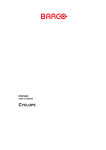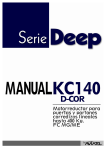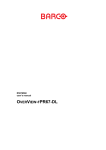Download ELM G10
Transcript
BARCO PROJECTION SYSTEMS ELM G10 R9001500 MANUAL DEL USUARIO Fecha: 29082000 Rev.: 03 No. de Art. : R5976070S Debido a la constante investigación, la información contenida en este manual está sujeta a cambios sin previo aviso. Producido por BARCO NV, mayo 2000. Reservados todos los derechos Las marcas registradas son la propiedad de sus respectivas compañías BARCO n.v./Projection Systems Noordlaan 5 B-8520 Kuurne Belgium Tel : +32/56/368211 Fax : +32/56/351651 E-mail : [email protected] Visite Barco at the web : http://www.barco.com Printed in Belgium Índice i ÍNDICE ÍNDICE ................................................................................................................................... I-1 INSTRUCCIONES DE SEGURIDAD RELACIONADAS CON LOS PROYECTORES ELM 1 Advertencias ..................................................................................................................................................... 1 Para evitar lesiones personales .......................................................................................................................................................... 1 Para evitar daños al proyector ............................................................................................................................................................ 1 Para evitar la explosión de la batería .................................................................................................................................................. 1 Comisión Federal de Comunicaciones .............................................................................................................. 1 Declaración FCC .................................................................................................................................................................................. 1 Nota ................................................................................................................................................................... 1 EMBALAJE Y DIMENSIONES ............................................................................................ 2-1 Embalaje del proyector ................................................................................................................................... 2-1 Modo de embalaje ............................................................................................................................................................................ Maleta ............................................................................................................................................................................................... Cartón ............................................................................................................................................................................................... Desembalaje ..................................................................................................................................................................................... Consejo ............................................................................................................................................................................................. Contenido de la caja ......................................................................................................................................................................... 2-1 2-1 2-1 2-1 2-1 2-1 Embalaje de la lámpara .................................................................................................................................. 2-2 Modo de embalaje ............................................................................................................................................................................ 2-2 Atención ............................................................................................................................................................................................ 2-2 Embalaje de la lente ....................................................................................................................................... 2-2 Modo de embalaje ............................................................................................................................................................................ 2-2 Carcasa del Proyector .................................................................................................................................... 2-2 Dimensiones ..................................................................................................................................................................................... 2-2 INSTRUCCIONES DE INSTALACIÓN ................................................................................ 3-1 Instrucciones de instalación ........................................................................................................................... 3-1 La temperatura ambiental ................................................................................................................................................................ Condiciones de humedad ................................................................................................................................................................ Condiciones ambientales .................................................................................................................................................................. Verificación de entorno de funcionamiento ..................................................................................................................................... Precauciones especiales para haces de luz laser ......................................................................................................................... El tipo de pantalla .............................................................................................................................................................................. ¿ Qué formato de imagen, qué tan grande debe ser la imagen? .................................................................................................... 3-1 3-1 3-1 3-1 3-1 3-1 3-2 Qué configuraciones se pueden usar. ............................................................................................................................................ Posicionamiento del Proyector ........................................................................................................................................................ Atención al rotar el proyector .......................................................................................................................................................... Area de seguridad alrededor del proyector .................................................................................................................................... 3-2 3-2 3-4 3-4 Configuraciones del proyector ........................................................................................................................ 3-2 Instalación del alojamiento de la lámpara ....................................................................................................... 3-4 Advertencias al alojamiento de la lámpara ...................................................................................................................................... 3-4 Instalación de la lámpara de proyección. ........................................................................................................................................ 3-5 Cuando se transporta el proyector .................................................................................................................................................. 3-6 Lentes ............................................................................................................................................................ 3-7 ¿ Qué lente se debe seleccionar ? .................................................................................................................................................. Lentes disponibles ........................................................................................................................................................................... Reajustar la posición de la lámpara en el alojamiento ..................................................................................................................... Fórmulas para calcular la distancia del proyector .......................................................................................................................... ¿ Cómo instalar la lente de proyección ? ........................................................................................................................................ Limpieza de la lente .......................................................................................................................................................................... 3-7 3-7 3-7 3-7 3-8 3-8 Montaje de la batería en el mando a distancia ............................................................................................... 3-8 ¿ Cómo se entrega la batería? ........................................................................................................................................................ 3-8 Montaje de la batería ........................................................................................................................................................................ 3-8 Apilado de dos proyectores .......................................................................................................................... 3-10 Puntos de encaje y accesorios .................................................................................................................... 3-11 5976070S BARCOELM G10 29082000 i-1 Índice Secciones de perfiles opcionales .................................................................................................................................................. 3-10 Soportes para carretillas elevadoras ............................................................................................................................................ 3-10 CONEXIONES ...................................................................................................................... 4-1 Conexión de la alimentación al proyector ....................................................................................................... 4-1 Conexión del cable de alimentación AC .......................................................................................................................................... Fusibles ............................................................................................................................................................................................ Puesta en marcha ............................................................................................................................................................................ Pasar al modo stand by ................................................................................................................................................................... Apagar el proyector ......................................................................................................................................................................... Indicación del tiempo de servicio de la lámpara ............................................................................................................................. Aviso de tiempo de uso de una lámpara ......................................................................................................................................... Indicación de la salida de luz de la lámpara .................................................................................................................................... 4-1 4-1 4-1 4-2 4-2 4-2 4-2 4-2 Instalaciones de entradas ................................................................................................................................................................ Instalaciones de entrada, RCVDS05 o VS05 conectados ............................................................................................................. Inserción del módulo de entrada en el proyector ........................................................................................................................... Puerto fijo de entrada analógica RGB (puerto 1) ............................................................................................................................ Puerto fijo de 5 entradas (puerto 2) ................................................................................................................................................. 4-3 4-3 4-4 4-5 4-6 Conexión de la fuente de entrada ................................................................................................................... 4-3 El módulo de entrada Vídeo/S-vídeo ............................................................................................................. 4-7 El módulo de entrada analógica RGB ............................................................................................................. 4-9 El módulo de entrada en componentes ........................................................................................................ 4-11 El módulo de entrada RGB3S/RG3sB .......................................................................................................... 4-12 Entrada digital HD SDI (puerto 5 & 6) .......................................................................................................... 4-14 Entrada digital serie (puerto 5) ..................................................................................................................... 4-14 Conexiones de Comunicación ...................................................................................................................... 4-15 Conexiones de comunicación disponibles .................................................................................................................................... 4-15 Conexiones RS232 ....................................................................................................................................... 4-15 La entrada RS 232/422 y la salidad RS232/422 del proyector .................................................................................................... 4-15 Puerto de comunicaciones para la comunicación con periféricos ................................................................ 4-15 Conexión de un RCVDS 05 al proyector ...................................................................................................................................... 4-15 Conexión de un VS05 al proyector ................................................................................................................................................ 4-16 Conexión de un receptor IR 800 al proyector ............................................................................................................................... 4-16 Salida Trigger ................................................................................................................................................ 4-16 MANEJAR EL PROYECTOR .............................................................................................. 5-1 El Mando a distancia y el Teclado local .......................................................................................................... 5-1 Funcionalidad ................................................................................................................................................................................... 5-1 Terminología ..................................................................................................................................................................................... 5-2 Manejo del proyector ...................................................................................................................................... 5-3 Puesta en marcha ............................................................................................................................................................................ Indicación del tiempo de servicio de la lámpara ............................................................................................................................. Advertencia ...................................................................................................................................................................................... Indicación de la salida de luz de la lámpara .................................................................................................................................... Pasar al modo stand by ................................................................................................................................................................... Apagar el proyector ......................................................................................................................................................................... 5-3 5-3 5-3 5-4 5-4 5-4 Ajustes rápidos de configuración ................................................................................................................... 5-4 Cambio rápido de idioma .................................................................................................................................................................. 5-4 Ajuste rápido de la lente ................................................................................................................................................................... 5-5 Cambio rápido del Color en Pantalla ................................................................................................................................................ 5-6 Uso del mando a distancia ............................................................................................................................. 5-6 Apuntando hacia la pantalla reflectante ........................................................................................................................................... Entrada de mando a distancia con cable ........................................................................................................................................ Conexión con cable a la entrada XLR ............................................................................................................................................. Directamente a los sensores IR ...................................................................................................................................................... 5-6 5-7 5-7 5-8 Por qué una dirección de proyector? .............................................................................................................................................. Configuración de una dirección individual de proyector ................................................................................................................. El mando del proyector o de los proyectores ................................................................................................................................. Antes de usar el mando a distancia ................................................................................................................................................ Visualización de la dirección del proyector ..................................................................................................................................... La programación de una dirección en el mando a distancia ? ....................................................................................................... 5-8 5-8 5-8 5-8 5-9 5-9 La dirección del proyector .............................................................................................................................. 5-8 Control del Proyector ...................................................................................................................................... 5-9 Selección de entrada ....................................................................................................................................................................... 5-9 Los controles de imagen .................................................................................................................................................................. 5-9 La tecla de Pausa .......................................................................................................................................................................... 5-10 La tecla Stand-by ........................................................................................................................................................................... 5-10 i-2 5976070S BARCOELM G10 29082000 Índice INICIO DEL MODO DE AJUSTE ......................................................................................... 6-1 Inicio .................................................................................................................................................................................................. Las opciones principales ................................................................................................................................................................. Protección por contraseña .............................................................................................................................................................. Introducción de la contraseña ......................................................................................................................................................... Observación ..................................................................................................................................................................................... Establecer las contraseñas ............................................................................................................................................................. Menús en el Display LCD local ........................................................................................................................................................ 6-1 6-1 6-1 6-1 6-2 6-2 6-2 EL MODO DE AJUSTE DE ACCESO ALEATORIO ........................................................... 7-1 Modo de Ajuste de Acceso Aleatorio ............................................................................................................. 7-1 Inicio .................................................................................................................................................................................................. 7-1 Visión General .................................................................................................................................................................................. 7-1 Gestión de Imagen ......................................................................................................................................... 7-2 Conectar una nueva fuente. ............................................................................................................................................................ 7-2 Arranque de la Gestión de Archivos ............................................................................................................................................... 7-2 Operaciones posibles ...................................................................................................................................................................... 7-2 Cargar un archivo ........................................................................................................................................... 7-3 Arranque del archivo cargado ......................................................................................................................................................... 7-3 ¿Cómo cargar un archivo? ............................................................................................................................................................. 7-3 ¿La imagen no es perfecta? ............................................................................................................................................................ 7-3 Editar archivo ................................................................................................................................................. 7-4 ¿Qué se puede hacer con el menú de Editar Archivo? ................................................................................................................. ¿Cómo arrancar el menú de EDITAR? ........................................................................................................................................... Se pueden modificar los parámetros siguientes ? .......................................................................................................................... ¿Cómo cambiar los ajustes? ........................................................................................................................................................... Determinación de los valores de los parámetros? ......................................................................................................................... 7-4 7-4 7-4 7-4 7-5 Renombrar un archivo .................................................................................................................................... 7-6 Inicio .................................................................................................................................................................................................. 7-6 ¿Cómo cambiar los caracteres? ..................................................................................................................................................... 7-7 Copiar un archivo .......................................................................................................................................... 7-7 Arrancar ........................................................................................................................................................................................... 7-7 ¿Cómo cambiar los caracteres? ..................................................................................................................................................... 7-7 Borrar ............................................................................................................................................................. 7-8 Arrancar ........................................................................................................................................................................................... 7-8 Opciones ........................................................................................................................................................ 7-8 Arrancar ........................................................................................................................................................................................... 7-8 Tipo de arhivo ................................................................................................................................................................................... 7-8 Cargar archivo ................................................................................................................................................................................. 7-8 Ajustes de imagen.......................................................................................................................................... 7-9 Arrancar ........................................................................................................................................................................................... 7-9 ¿Qué parámetros se pueden ajustar? ............................................................................................................................................ 7-9 CTI SÍ/NO ...................................................................................................................................................... 7-9 ¿Qué es CTI ? ................................................................................................................................................................................. 7-9 ¿Cómo cambiar los ajustes CTI? .................................................................................................................................................... 7-9 Nota .................................................................................................................................................................................................. 7-9 Temperatura de color .................................................................................................................................... 7-10 Inicio ................................................................................................................................................................................................ Temperatura de color disponible ................................................................................................................................................... Ajuste de la Temperatura de Color ................................................................................................................................................ Balance personalizado ................................................................................................................................................................... 7-10 7-10 7-10 7-10 Gamma ........................................................................................................................................................ 7-10 ¿Qué se puede ajustar? ................................................................................................................................................................ 7-10 ¿Cómo cambiar el valor de Gamma? ........................................................................................................................................... 7-11 Decodificación EBU/IRE .............................................................................................................................. 7-11 Nota ................................................................................................................................................................................................ 7-11 ¿Qué se puede hacer? .................................................................................................................................................................. 7-11 ¿Cómo se puede seleccionar? ..................................................................................................................................................... 7-11 Profundidad de colores dinámica ................................................................................................................. 7-11 Finalidad ......................................................................................................................................................................................... 7-11 Para cambiar el valor de la profundidad de colores dinámica ...................................................................................................... 7-11 Reducción del ruido ...................................................................................................................................... 7-12 Finalidad ......................................................................................................................................................................................... 7-12 Para cambiar el valor de reducción de ruido ................................................................................................................................ 7-12 Balance de Entrada ...................................................................................................................................... 7-12 ¿Para qué hay que ajustar el balance de entrada? ...................................................................................................................... 7-12 ¿Cómo ajustar el balance de entrada? ......................................................................................................................................... 7-12 Geometría .................................................................................................................................................... 7-13 5976070S BARCOELM G10 29082000 i-3 Índice Para iniciar las funciones de Geometría: ....................................................................................................................................... 7-13 ¿Cuáles son los ajustes de geometría posibles? .......................................................................................................................... 7-13 ¿De qué manera se puede ajustar un ajuste? ............................................................................................................................. 7-13 Desplazamiento ............................................................................................................................................ 7-13 ¿Qué se puede hacer? .................................................................................................................................................................. 7-13 Para iniciar esta acción de desplazamiento .................................................................................................................................. 7-13 Trapecio lateral ............................................................................................................................................. 7-14 ¿Qué se puede hacer? .................................................................................................................................................................. 7-14 Alineamiento de la distorsión trapezoidal ...................................................................................................................................... 7-14 Tamaño ......................................................................................................................................................... 7-14 ¿Qué se puede hacer? .................................................................................................................................................................. 7-14 Para iniciar el ajuste de tamaño: .................................................................................................................................................... 7-14 Blanking ....................................................................................................................................................... 7-15 ¿Qué se puede hacer? .................................................................................................................................................................. 7-15 Ajustes de Blanking disponibles .................................................................................................................................................... 7-15 Ajuste del blanking ......................................................................................................................................................................... 7-15 Proporción de imagen ................................................................................................................................... 7-16 ¿Qué se puede hacer? .................................................................................................................................................................. 7-16 Ajuste de la proporción de imagen ................................................................................................................................................ 7-16 Opciones ...................................................................................................................................................... 7-16 ¿Qué opciones están disponibles en el menú de Geometría? .................................................................................................... 7-16 Cambiar las opciones de geometría .............................................................................................................................................. 7-16 MODO DE INSTALACIÓN ................................................................................................... 8-1 Modo de instalación ....................................................................................................................................... 8-1 Inicio .................................................................................................................................................................................................. 8-1 Entradas ......................................................................................................................................................... 8-1 ¿Qué se puede hacer? .................................................................................................................................................................... Para visualizar o modificar la configuración de entrada: ................................................................................................................ Resultados posibles para las ranuras de entrada: ......................................................................................................................... ¿Qué hacer si se ha instalado un conmutador al proyector? ........................................................................................................ 8-1 8-1 8-1 8-2 Periféricos 800 ................................................................................................................................................ 8-2 ¿Qué se puede instalar? ................................................................................................................................................................. 8-2 Definición del módulo de salida del RCVDS05 ................................................................................................................................ 8-2 Definición del protocolo de comunicación infrarrojo ....................................................................................................................... 8-2 Configuración ................................................................................................................................................. 8-3 ¿Qué se puede hacer? .................................................................................................................................................................... Ajustar la configuración correcta ..................................................................................................................................................... ¿Qué se puede hacer? .................................................................................................................................................................... ¿Cómo cambiar este ajuste de color? ............................................................................................................................................ 8-3 8-3 8-3 8-3 ¿Qué puede ocurrir? ....................................................................................................................................................................... Modificar el color de fondo ............................................................................................................................................................... Ajuste del apagado del proyector .................................................................................................................................................... Cambiar el tiempo de apagado ........................................................................................................................................................ 8-3 8-4 8-4 8-4 Ninguna Señal ................................................................................................................................................ 8-3 Diseños internos ............................................................................................................................................. 8-5 ¿Qué se puede hacer con estos diseños internos? ...................................................................................................................... 8-5 ¿Cómo seleccionar un diseño interno? .......................................................................................................................................... 8-5 Nota : ................................................................................................................................................................................................ 8-5 Ajuste de la lente ........................................................................................................................................... 8-5 ¿Qué se puede hacer? .................................................................................................................................................................... Zoom/Enfoque/Desplazamiento/Inclinación .................................................................................................................................... ¿Cómo utilizar el Zoom/Enfoque? ................................................................................................................................................... ¿Cómo desplazar la imagen? .......................................................................................................................................................... ¿Cómo inclinar la imagen ? ............................................................................................................................................................. Puente hacia arriba o hacia abajo ................................................................................................................................................... Opciones .......................................................................................................................................................................................... 8-5 8-6 8-6 8-6 8-6 8-7 8-7 Teclas de Acceso Rápido ...............................................................................................................................8-7 ¿ Qué se puede hacer? ................................................................................................................................................................... 8-7 ¿ Cómo acceder a la lista ? ............................................................................................................................................................. 8-7 Posición del Menú .......................................................................................................................................... 8-8 ¿ Qué se puede hacer ? .................................................................................................................................................................. 8-8 ¿ Cómo configurar ? ........................................................................................................................................................................ 8-8 MODO DE SERVICIO ........................................................................................................... 9-1 Inicio del modo de servicio ............................................................................................................................. 9-1 Inicio .................................................................................................................................................................................................. 9-1 Composición del modo de servicio .................................................................................................................................................. 9-1 i-4 5976070S BARCOELM G10 29082000 Índice Identificación ................................................................................................................................................... 9-2 ¿Cómo visualizar la pantalla de Identificación? ............................................................................................................................... 9-2 La información .................................................................................................................................................................................. 9-2 Descripción detallada ....................................................................................................................................................................... 9-2 Cambiar la contraseña.................................................................................................................................... 9-3 Activación o desactivación de la protección por contraseña ......................................................................................................... Acerca de los tipos de contrasenã .................................................................................................................................................. ¿Cómo cambiar la contraseña ? ..................................................................................................................................................... Lista de derechos de acceso .......................................................................................................................................................... 9-3 9-3 9-4 9-4 Cambiar el idioma ........................................................................................................................................... 9-5 Inicio .................................................................................................................................................................................................. 9-5 Cambiar la dirección del proyector ................................................................................................................. 9-5 ¿Cómo cambiar esta dirección ? .................................................................................................................................................... 9-5 Introducción de la nueva dirección del proyector ........................................................................................................................... 9-5 Comunicaciones serie .................................................................................................................................... 9-5 Inicio del menú de comunicaciones serie ....................................................................................................................................... Terminación RS422 .......................................................................................................................................................................... Ajuste de la velocidad de transmisión ............................................................................................................................................. Gama de velocidades de transmisión ............................................................................................................................................. Instalación de la interfaz estándar ................................................................................................................................................... 9-5 9-6 9-6 9-6 9-6 Información sobre la lámpara .......................................................................................................................................................... Cómo visualizar la información. ....................................................................................................................................................... ¿ Qué información se visualiza ? .................................................................................................................................................... ¿ Como activar/desactivar la Salida de luz constante ? ............................................................................................................... 9-7 9-7 9-7 9-7 Lámpara ......................................................................................................................................................... 9-7 Logotipo BARCO ............................................................................................................................................ 9-7 ¿Que se puede hacer? .................................................................................................................................................................... 9-7 ¿Cómo añadir o cambiar los ajustes? ............................................................................................................................................ 9-7 Complementos ............................................................................................................................................... 9-8 ¿ Qué se puede hacer ? .................................................................................................................................................................. 9-8 Ajustes disponibles .......................................................................................................................................................................... 9-8 Ajuste del balance de entrada ........................................................................................................................ 9-8 Atención ............................................................................................................................................................................................ 9-8 Inicio .................................................................................................................................................................................................. 9-8 ¿ Cómo activar un complemento ? ................................................................................................................................................. 9-9 Diagnóstico I2C .............................................................................................................................................. 9-9 ¿Qué se puede ver? ........................................................................................................................................................................ 9-9 ¿Cómo arrancar el diagnóstico I2C? .............................................................................................................................................. 9-9 TECLAS DE FUNCIÓN PROGRAMABLES ....................................................................... 9-1 Teclas de función programables ..................................................................................................................... 9-1 ¿ Qué se puede hacer con estas teclas ? ..................................................................................................................................... 9-1 ¿ Cómo se puede programar una tecla de función ? ..................................................................................................................... 9-1 ARCHIVOS DE FUENTE ESTANDARES ......................................................................... A-1 5976070S BARCOELM G10 29082000 i-5 Índice i-6 5976070S BARCOELM G10 29082000 Instrucciones de seguridad 1 INSTRUCCIONES DE SEGURIDAD RELACIONADAS CON LOS PROYECTORES ELM Advertencias Para evitar lesiones personales El cliente jamás deberá tratar de desmontar el alojamiento de la lámpara, o desechar el alojamiento de la lámpara de otra manera que no sea devolviéndola a BARCO. Para evitar lesiones y daños físicos, lea siempre primero este manual y todas las etiquetas en el sistema antes de insertar el alojamiento de la lámpara, o conectar el enchufe a la toma de corriente, o ajustar el proyector. Para evitar lesiones, tome nota del peso del proyector. Se necesitan a lo menos 4 personas para trasladar el proyector. ¡JAMAS mire dentro de la lente! Pueden ocurrir graves daños a los ojos debido a la enorme luminosidad. Antes de tratar de retirar cualquiera de las cubiertas del proyector, debe apagarlo y desconectarlo de la toma de corriente. Cuando efectúe trabajos de ajuste a un proyector montado en el techo, y para evitar lesiones causadas por objetos que pudieran caer, o el sistema, delimite un área libre. Para evitar daños al proyector Si no se reemplazan regularmente los filtros de aire se puede interrumpir el flujo de aire dentro del proyector, provocando un recalentamiento. El recalentamiento puede provocar el apagado del proyector durante la proyección. A fin de asegurar el mantenimiento del flujo de aire correcto y que el proyector cumpla con los requerimientos de compatibilidad electromagnética, siempre deberá funcionar con todas las cubiertas en su sitio. Verifique que nada pueda derramarse ni caer dentro del proyector. Si esto ocurriera, apague y desconecte inmediatamente el enchufe de la toma de corriente. No haga funcionar el proyector hasta que no haya sido revisado por personal autorizado. El proyector siempre debe ser montado de manera que se asegure un libre flujo de aire a través de las entradas de aire y una evacuación libre del aire caliente expulsado por su sistema de refrigeración. No se debe colocar materiales sensibles a la calor en la prolongación del aire expulsado. Para evitar la explosión de la batería La batería puede explotar si no se reemplaza correctamente. Solamente utilizar baterías del mismo tipo o de un tipo recomendado por el fabricante. Tirar las baterías usadas de acuerdo con las instrucciones del fabricante. Comisión Federal de Comunicaciones Declaración FCC Este equipo se ha verificado y cumple con las normas establecidas para dispositivos de Clase A, de acuerdo con las especificaciones de la Parte 15 de las Reglas de la FCC. Estas reglas están destinadas a asegurar una protección razonable contra interferencias de radio y televisión en las instalaciones residenciales. Este equipo genera y utiliza energía de radiofrecuencia y si no se instala de acuerdo con las instrucciones descritas en este manual, podrían producirse interferencias en la recepción de señales de radio. Si la operación de este equipo en un área residencial causa tales interferencias, el usuario debe tomar las medidas necesarias para corregirlas. Nota Lea también las instrucciones de seguridad en el manual separado (R5975258). 5976070A BARCOELM G10 05052000 1-1 Instrucciones de seguridad 1-2 5976070A BARCOELM G10 05052000 Embalaje y Dimensiones 2 EMBALAJE Y DIMENSIONES Embalaje del proyector Modo de embalaje El proyector puede ser embalado de dos maneras: - en una maleta, o - en cartón Maleta El proyector está embalado en una maleta sin el alojamiento de la lámpara y la lente. Cartón A fin de ofrecer protección durante el transporte, el proyector está envuelto con espuma, colocado sobre una plancha de madera y encerrado dentro de una caja de cartón de fibra. A continuación, el embalaje es asegurado con cintas y abrazaderas. Desembalaje Suelte primeramente las dos abrazaderas y retire las cintas. Proceda de la manera que se muestra en la ilustración. Pull To open Puesto que el proyector está montado sobre una paleta de madera, suelte los 8 pernos de sujeción. Utilice una llave de 13 mm para retirar estos pernos. Retire el proyector de su embalaje cogiéndolo por el asa de transporte y colocándolo en el suelo o en una mesa. Atención: Debido al peso del proyector (143,5 kg) se requieren cuatro personas para levantar el proyector, uno en cada esquina, utilizando el asa de transporte. Se recomienda al cliente respetar las buenas prácticas para levantar el proyector a fin de evitar riesgos de lesiones a la espalda. 1 2 3 4 5 37 9 Consejo Guarde el embalaje de cartón y el material de embalaje, puede que sea necesario volver a utilizarlo si debe trasladar su proyector. Para una máxima protección, vuelva a embalar el proyector de la misma forma en que lo recibió. Contenido de la caja - 1 BARCO ELM G10 (peso ± 143,5 kg, 316 lbs) 1 mando a distancia RCU + 1 batería 1 cable de alimentación con enchufe IEC308 2p+G 32A/250V. 1 manual del usuario 1 manual de seguridad 5976070A BARCOELM G10 05052000 2-1 Embalaje y Dimensiones Embalaje de la lámpara Modo de embalaje El alojamiento de la lámpara es suministrado como un elemento individual. La lámpara puede ser embalada de dos maneras: - en una maleta, o - en una caja de cartón. Atención ¡Transporte siempre la lámpara en posición vertical! Embalaje de la lente Modo de embalaje Las lentes se entregan como un elemento individual. Están embaladas en cajas de cartón. Carcasa del Proyector Dimensiones Las dimensiones se indican en mm. 25,4 mm = 1" FRONT VIEW Protects sides while turning over the projector Shaft for lifting Dual stack interlocking REF AIR OUT (410) 70 45 113,5 +20 +20 554 0 524 0 624 AIR IN Adjustable feet fork-lift slots 291 154 (nominal) 208 187 582 (316) 316 632 IR-receiver (both in front and at the rear of the projector) 2-2 5976070A BARCOELM G10 05052000 Embalaje y Dimensiones SIDE VIEW 1420 950 190,5 (nominal) 45 344 67 87,5 REF Fasteners left and right Dual stack Interlocking 155 475 273 785 1314 TOP VIEW 110 ( ) AIR OUT 27,5 Zone needed for Side Panel removal (Both Left AND Right) Mains Input & Power Switch Local Keypad & Display Digital 745 760 426 950 & Analog Inputs AIR IN 5976070A BARCOELM G10 05052000 2-3 Embalaje y Dimensiones 2-4 5976070A BARCOELM G10 05052000 Instrucciones de Instalación 3 INSTRUCCIONES DE INSTALACIÓN Instrucciones de instalación La temperatura ambiental El tamaño de la pantalla, la luz ambiental, la colocación del proyector y el tipo de pantalla son factores importantes que deben considerarse para asegurar el funcionamiento del sistema de proyección. Temperatura de funcionamiento: Temp. ambiental max. : 40 °C (104°F) Temp. ambiental min. : 0 °C (32°F). El proyector no funcionará si la temperatura ambiental sobrepasa los valores límite (0°C- 40°C) (32°F-104°F). Temperatura de almacenamiento: -35 °C hasta + 65 °C (-25.6°F hasta 149°F) Condiciones de humedad Almacenamiento: Funcionamiento: 0 0 - 98% 95% HR HR Sin Sin condensación condensación Condiciones ambientales No coloque el proyector cerca de fuentes de calor tales como radiadores o conductos de ventilación, ni en habitaciones polvorientas, soleadas o húmedas. Tenga en cuenta que el calor asciende hacia el techo. Compruebe que la temperatura junto al proyector no sea excesiva. Verificación de entorno de funcionamiento Atención: Precaución de contaminación perjudicial del entorno Un proyector siempre debe ser montado de tal manera que esté asegurado el libre flujo de aire limpio en las entradas de ventilación de los proyectores. Para instalaciones en entornos en los cuales el proyector está sujeto a contaminantes transportados por el aire, como por ejemplo, aquellos producidos por máquinas de humo o similares (que depositan una delgada capa de residuo graso sobre los elementos ópticos internos de los proyectores y las superficies de las partes para la formación electrónica de imágenes, disminuyendo sus prestaciones), es preferible y conveniente eliminar esta contaminación antes de que puedan penetrar en la corriente de suministro de aire limpio hacia el proyector. Es un requisito indispensable contar con dispositivos o estructuras para extraer o retener el aire contaminado lejos de los proyectores. Si esto no es posible, entonces se deberán tomar en consideración medidas para cambiar de sitio el proyector hacia un entorno con aire limpio. Utilice únicamente el kit de limpieza recomendado por el fabricante, el que ha sido especialmente diseñado para la limpieza de piezas ópticas. Jamás utilice potentes productos de limpieza industrial sobre los elementos ópticos del proyector, puesto que van a atacar el recubrimiento óptico y dañar los sensibles componentes optoelectrónicos. Si no toma las precauciones adecuadas para proteger el proyector de los efectos de una exposición persistente y prolongada al aire contaminado va a resultar en un daño profundo e irreversible a los elementos ópticos. Llegado a esta fase, la limpieza de las piezas ópticas internas no va a surtir ningún efecto y será casi imposible. Daños de esta naturaleza no están cubiertos, bajo ninguna circunstancia, por la garantía del fabricante y pueden dar lugar a la anulación y rescisión de la garantía. En tal caso, el cliente va a ser el único responsable por todos los costes que se incurran durante cualquier reparación. Es de responsabilidad del cliente asegurar en todo momento que el proyector esté protegido de los efectos nocivos de las partículas dañinas transportadas por aire en el entorno del proyector. El fabricante se reserva el derecho de negar la reparación si el proyector ha estado expuesto al uso descuidado, abandonado o impropio. Precauciones especiales para haces de luz laser Debe procurarse un cuidado especial cuando los proyectores de tecnología DLP funcionan en el mismo recinto donde existan equipos potentes de luz laser. La incidencia de un haz de luz laser de forma directa o indirecta en la lente del proyector puede causar serios daños a los componentes DMD (Digital Mirror Devices)(TM), cuya reparación, en tal caso, no está amparada por la garantía. El tipo de pantalla Existen dos tipos principales de pantallas : pantallas para la proyección frontal y pantallas para la retroproyección. Las pantallas se clasifican según la cantidad de luz que reflejan (o transmiten, en el caso de los sistemas de retroproyección) con respecto a la cantidad de luz que se proyecta sobre ellas. El término utilizado es la GANANCIA de la pantalla. Tanto las pantallas para proyección frontal como las para la retroproyección se clasifican en términos de ganancia. La ganancia de las pantallas va desde la ganancia unitaria (x1) de las pantallas blancas mates hasta la ganancia 10 (x10) o más de las pantallas de aluminio pulido. La elección de una ganancia más alta o más baja depende de dos factores: la preferencia personal y el ángulo de visión Al considerar el tipo de pantalla, determine dónde van a sentarse los espectadores y busque la pantalla con la mayor ganancia posible. Una pantalla de ganancia elevada hace más brillante la imagen, pero reduce el ángulo visual. 5976070S BARCO ELM G10 29082000 3-1 Instrucciones de Instalación Independiente del tipo de pantalla utilizado, es importante que su pantalla sea lo suficientemente alta como para visualizar las imágenes a su factor de relación dimensional que se desee utilizar. Si no tiene la altura suficiente, deberá reducir el formato de imagen total a fin de visualizar la imagen completa en su pantalla. Para más informaciones sobre pantallas, contacte con su distribuidor de pantallas. ¿ Qué formato de imagen, qué tan grande debe ser la imagen? El proyector ha sido diseñado para proyectar un formato de imagen de min 1.00m (3.3ft) hasta el máximo, dependiendo de las condiciones luminosas ambientales, con una relación de pantalla de 4 a 3. Configuraciones del proyector Qué configuraciones se pueden usar. Se puede instalar el proyector en cuatro configuraciones : frontal/mesa retro/mesa frontal/techo o retro/techo Front/Ceiling Rear/Ceiling Rear/Table Front/Table Image 1 Posicionamiento del Proyector El proyector debe ser instalado perpendicular a la pantalla a una distancia PD y nivelado en ambas direcciones. Es posible montarlo en cuatro posiciones. Tenga cuidado con el peso del proyector: 143,5 kg sin lente de protección. Se necesitan cuatro personas para trasladar el proyector con sus asas de transporte. Para trasladar el proyector con una carretilla elevadora, están disponibles herramientas especiales para ello (ver opciones de transporte). Las posiciones de montaje que se muestran en las imágenes superiores, se muestran para una posición de lente nominal. Cuando coloca el proyector sobre los tres pies ajustables, utilice estos pies para nivelar el proyector, atornillándolos o desatornillándolos, según sea necesario. Definiciones de las abreviaturas de las ilustraciones B = La distancia entre el techo y la parte superior de la pantalla, o bien entre el suelo y la parte inferior de la pantalla. A = 344 mm , distancia desde el centro de la lente (en posición nominal) hasta la parte inferior del proyector. Es posible una variación de ± 20 mm hacia arriba o hacia abjo. CD = La distancia total entre el proyector y el techo o el proyector y el suelo. SW = La anchura de la pantalla. SH = La altura de la pantalla (altura de la imagen). PD = La distancia del proyector (es decir, la distancia entre la pantalla y el proyector). 3-2 5976070S BARCO ELM G10 29082000 Instrucciones de Instalación Table/Top side facing ceiling Table/Top side facing floor Projector SIDE VIEW Projector SIDE VIEW Screen A SH Optical axis projection lens PD Screen SH Optical axis projection lens PD A CD CD B B Floor Floor CD = SH/2 + B + A - 554mm CD = SH/2 + B - A SW SW Screen Screen TOP VIEW TOP VIEW SW SW SH SH Floor Floor BACK VIEW BACK VIEW Imagen 2 Imagen 3 Ceiling/Top side facing ceiling Ceiling/Top side facing floor Ceiling Ceiling CD B A Screen PD SH Optical axis projection lens A B CD Projector PD CD = SH/2 + B - A Screen SIDE VIEW SIDE VIEW Projector SH Optical axis projection lens CD = SH/2 + B + A - 554mm SW SW Screen Screen CEILING VIEW CEILING VIEW Ceiling Ceiling SH SH SW SW BACK VIEW BACK VIEW Image n4 5976070S BARCO ELM G10 29082000 Image n5 3-3 Instrucciones de Instalación Atención al rotar el proyector Cuando se ha instalado el alojamiento de la lámpara, es imposible rotar el proyector en el sentido horario desde enfrente de las lentes. Un conmutador de inclinación interno va a faclitar el encendido del proyector. Para la manera correcta de rotar el proyector, ver imagen 6a. Imagen 6 Imagen 6a Area de seguridad alrededor del proyector Asegúrese que el proyector esté colocado de tal manera que las entradas y salidas de aire no estén obstruidas. Deje un área de seguridad de aproximadamente 1 metro a la izquierda y a la derecha del proyector. AIR IN IR OUT Safety area for air in & out Image n 7 Instalación del alojamiento de la lámpara Advertencias al alojamiento de la lámpara Jamás transporte el proyector con el alojamiento de la lámpara instalado. El alojamiento de la lámpara siempre deberá ser transportado en sentido vertical, a fin de evitar daños a la misma. Jamás trate de desmontar la lámpara del alojamiento , o de desecharla sin enviarla a BARCO. Debido a su extrema presión interna, la lámpara puede explotar estando caliente o fría. 3-4 5976070S BARCO ELM G10 29082000 Instrucciones de Instalación Instalación de la lámpara de proyección. 1 2 3 4 5 6 7 8 9 Desconecte el proyector de la toma de corriente. En el lado de la entrada del proyector, retire este lado desatornillando los tres 3 tornillos (imagen 8). Levante un poco el lado inferior de la plancha y tírelo hacia abajo para retirar la plancha. Retire cuidadosamente el alojamiento de la lámpara de su embalaje. Retire primero los dos tornillos de fijación. Coloque el alojamiento en la plancha de la base óptica (imagen 9). Empuje el alojamientode hacia adelante, hasta que la lámpara se encuentre completamente dentro del proyector (imágenes 10 & 11). Las dos clavijas de centrado(imagen 12) deben coincidir con los agujeros de centrado. Asegure la posición correcta con los dos tornillos (imagen 13). Vuelva a instalar el panel lateral del proyector. Imagen 8 Image n 9 Image n 10 A Imagen 11 5976070S BARCO ELM G10 29082000 Imagen 12 3-5 Instrucciones de Instalación Imagen 13 Observación: No se deben efectuar conexiones eléctricas mientras se instala el alojamiento de la lámpara. Todas las conexiones se efectúan automáticamente al insertar el alojamiento. Nota: Al encender el proyector, los elementos electrónicos detectan si se ha instalado una lámpara. De no ser así, no se puede encender el proyector. Cuando se transporta el proyector 1 2 3 4 5 6 7 8 9 Ponga el proyector en modo de espera. Deje que el proyector se enfríe a lo menos durante 5 minutos. Apague el proyector, y desconéctelo de la toma de corriente. Por el lado de entrada del proyector, retire el alojamiento lateral desatornillando los 3 tornillos. Levante un poco el lado inferior de la plancha y empújelo hacia abajo para retirar la plancha. Retire los tornillos de sujeción de la lámpara. Retire el alojamiento. Use guantes resistentes al calor, el alojamiento puede estar caliente. Coloque el alojamientode en su estuche y transpórtelo verticalmente. Apriete los tornillos de sujeción. Reajustar la posición de la lámpara en el alojamiento Con periodos de funcionamiento más elevados, la emisión luminosa de la lámpara va a decrecer, lo que va a resultar en una baja luminosidad en la pantalla. Esta disminución de la luminosidad puede ser compensada reajustando la posición de la lámpara. Si el proyector debe ser abierto, esto debe ser efectuado por un técnico especializado. Proceda de la siguiente manera: 1 2 3 4 5 Por el lado de las entradas, desatornille los 3 tornillos de sujeción. Empuje el lado inferior un poco hacia atrás y retire el alojamiento lateral. Suelte la tuerca A (imagen 14) en la parte posterior del alojamiento (tuerca 10). Ajuste el tornillo B (imagen 14) con una llave hexagonal girando un poco en el sentido de las agujas del reloj hasta lograr el máximo de luminosidad. Apriete la tuerca en la parte posterior del alojamiento para asegurarla en esta posición (tuerca 10). Imagen 14 3-6 5976070S BARCO ELM G10 29082000 Instrucciones de Instalación Lentes ¿ Qué lente se debe seleccionar ? 1 2 Determine la anchura de pantalla requerida. Determine la posición aproximada del proyector en la sala de proyección con respecto a la pantalla, y mida la distancia proyector/ pantalla (PD). 3 Utilice las fórmulas de lentes para encontrar la mejor correspondencia PD con respecto a la distancia proyector/pantalla medida, para la anchura de pantalla requerida. Así se determina la lente deseada (el número de pedido se entrega en el cuadro a continuación). Lentes disponibles Lentes QLD: Nombre de lente Largo mm (pulg) QLD QLD QLD QLD QLD QLD 329 335.5 285.7 383 183 160 155 144.5 447 183 (1.5-2.0:1) (2.0-2.5:1) (2.5-4.0:1) (4.0-7.0:1) (5.6-12.0:1) (1.2:1) Diámetro mm (pulg) Peso kg (lbs) N° de pedido R9840130 R9840140 R9840150 R9840160 R9840430 R9840120 Observación: Cuando utilice estas lentes con el modelo ELM G10, la relación de paso es la del modelo ELM R12 x 1.25. Lentes LD: Nombre de lente LD LD LD LD Largo mm (pulg) Diámetro mm (pulg) Peso kg (lbs) (0.8:1) (1.5-2.5:1) (2.5-4.0:1) (4.0-7.0:1) N° de pedido R984420 R9840090 R9840270 R9840280 Observación: Estas lentes están equipadas con un anillo de adaptación para poder montarlas en un soporte de lente ELM. Fórmulas para calcular la distancia del proyector Para lentes QLD: QLD (1.5-2.0:1) QLD (2.0-2.5:1) QLD (2.5-4.0:1) QLD (4.0-7.0:1) QLD (5.6-12.0:1) Fórmulas métricas (metro) Fórmulas en pulgadas (pulg) Min : Max : Min : Max : Min : Max : Min : Max : Min : Max : Min : Max : Min : Max : Min : Max : Min : Max : Min : Max : QLD (1.2:1) PD = 1.91 x SW - 0.05 PD = 2.56 x SW - 0.07 PD = 2.55 x SW - 0 PD = 3.14 x SW - 0.02 PD = 3.12 x SW - 0.12 PD = 5.02 x SW - 0.20 PD = 4.99 x SW - 0.05 PD = 8.80 x SW - 0.23 PD = 7.05 x SW ± 0.15 PD = 15.0 x SW ± 0.15 PD = 1.55 x SW - 0.08 PD = 1.91 x SW - 1.97 PD = 2.56 x SW - 2.76 PD = 2.55 x SW - 0 PD = 3.14 x SW - 0.79 PD = 3.12 x SW - 4.72 PD = 5.02 x SW - 7.87 PD = 4.99 x SW - 1.97 PD = 8.80 x SW - 9.06 PD = 7.05 x SW ± 5.9 PD = 15.0 x SW ± 5.9 PD = 1.55 x SW - 3.14 Para lentes LD: Fórmulas métricas (metro) LD (0.8:1) LD (1.5-2.5:1) LD (2.5-4.0:1) LD (4.0-7.0:1) Min : Max : Min : Max : Min : Max : PD = 0.8 x SW - 0.03 PD = 1.48 x SW - 0.01 PD = 2.51 x SW - 0.05 PD = 2.46 x SW - 0.01 PD = 3.96 x SW - 0.05 PD = 3.95 x SW - 0.10 PD = 6.96 x SW - 0.17 Fórmulas en pulgadas (pulg) Min : Max : Min : Max : Min : Max : PD = 0.8 x SW - 1.18 PD = 1.48 x SW - 0.39 PD = 2.51 x SW - 1.97 PD = 2.46 x SW - 0.39 PD = 3.96 x SW - 1.97 PD = 3.95 x SW - 3.93 PD = 6.96 x SW - 6.69 Nota : El programa de lentes para calcular la distancia del proyector está disponible en el sitio web de BARCO: http://www.barco.com/projection_systems/customer_services/lens_program.asp También se puede solicitar en disquete o CD. 5976070S BARCO ELM G10 29082000 3-7 Instrucciones de Instalación ¿ Cómo instalar la lente de proyección ? El proyector se suministra sin lente. Observación: Para instalar una lente de proyección, el proyector debe estar conectado (ON) y el puente de la lente debe estar levantado. Instalación de lentes QLD: Retire la espuma de caucho de la abertura del soporte de la lente. 1 2 3 4 5 6 7 Encienda el proyector. Pulse 3 veces la tecla HELP. Pulse la tecla é para levantar el puente de la lente (parte de zoom & enfoque del alojamiento de la lente). Retire la nueva lente de su embalaje de cartón, y retire las cubiertas de la lente. Atornille la lente en su soporte atornillándola en el sentido de las agujas del reloj. Pulse la tecla ê para volver a poner en su posición el puente de la lente. Pulse la tecla EXIT para volver al modo operacional. Instalación de lentes LD: Las lentes LD se entregan con un anillo de adaptación. Pueden ser montadas de la misma manera que una lente QLD. La función de zoom motorizada no está disponible de manera estándar. Para añadir esta función de zoom motorizada, se debe pedir separadamente un juego de anillo de zoom. Juegos de anillos de zoom: Para lentes LD(2.5-4:1) y LD(4-7:1): R9840310 Para lentes LD(1.5-2.5:1): R9840320 Uso de lentes de los competidores. Las lentes de los competidores pueden ser utilizadas en este proyector ELM en combinación con un juego de adaptador de lente, el que puede ser pedido por separado. N° de pedido: R9840370. ¿ Por qué utilizar un anillo de adaptación? El soporte de la lente ELM ha sido diseñado para lentes QLD. Estas lentes de rosca han sido diseñadas para el microprocesador SXGA DLP. Este microprocesador es más grande que el microprocesador XGA. A fin de ofrecer la suficiente capacidad de desplazamiento de la lente y prestaciones de enfoque en los ángulos, el diámetro de las lentes QLD es superior al de las lentes LD. Limpieza de la lente Para que las posibilidades de dañar el recubrimiento óptico o de arañar la superficie de la lente sean mínimas, hemos elaborado directrices para la limpieza de las mismas. EN PRIMER LUGAR, le recomendamos que intente eliminar toda partícula o cuerpo de la lente con una ráfaga de aire desionizado. NO UTILICE líquidos para limpiar la lente. Con la lente le entregamos un paño TorayseeTM. Siga los siguientes pasos : 1. Siempre limpie las lentes con un paño TorayseeTM LIMPIO. 2. Limpie la lente siempre en la misma dirección. No frote la superficie en ambas direcciones, pues ello tiende a aplastar la suciedad contra el recubrimiento. 3. No deje el tejido limpiador en un espacio abierto o en el bolsillo de una bata, pues podría contaminarse. 4. Si se forman manchas al limpiar la lente, reemplace el tejido. Las manchas son el primer indicio de que la tela está sucia. 5. No utilice suavizantes al lavar el tejido de limpieza ni láminas suavizantes al secarlo. 6. No aplique limpiadores líquidos al tejido, pues podrían contaminarlo. Código de pedido de un paño nuevo TorayseeTM : R379058. Montaje de la batería en el mando a distancia ¿ Cómo se entrega la batería? La batería (no montada a fin de mantener la vida útil) se encuentra en la bolsa de plástico del cable de alimentación. Montaje de la batería Para montar la batería, quite la tapa del compartimiento para baterías en la parte trasera del mando a distancia empujando hacia abajo la pestaña indicada y levantando al mismo tiempo la parte superior de la tapa (figura 15). Inserte la nueva batería de 9 V (tipo E o equivalente) en el compartimiento inferior y conéctala a la placa de contacto. 3-8 5976070S BARCO ELM G10 29082000 Instrucciones de Instalación Introduzca la batería en el compartimiento inferior y vuelva a colocar la tapa. Nota : Es preciso programar la dirección del proyector en el mando a distancia antes de utilizarlo (véase el capítulo Mando). Introducir aquí la tarjeta de referencia para el mando a distancia que encontrará en la última página de este manual. Placa de contacto Batería 310a.DRW Imagen 15 5976070S BARCO ELM G10 29082000 3-9 Instrucciones de Instalación Apilado de dos proyectores Se pueden apilar dos proyectores sin utilizar herramientas o accesorios adicionales. Proceda de la siguiente manera: 1 Empuje el asa A del segundo proyector un poco hacia atrás (imagen 16). 2 Coloque el segundo proyector encima del primero de tal manera que la plancha de base del segundo proyector coincida con la muesca de encaje del primer proyector (imagen 16). 3 Deslice la clavija de seguridad (asa B, imagen 20) en el agujero de la muesca de encaje del primer proyector, hasta que el asa encaje en su muesca respectiva (C, imagen 17). A A Imagen 16 C Imagen 17 Atención : Cerrar siempre las cuatro clavijas de seguridad al apilar dos proyectores. 3-10 5976070S BARCO ELM G10 29082000 Instrucciones de Instalación Puntos de encaje y accesorios Secciones de perfiles opcionales En opción, están disponibles dos juegos de secciones de perfil. En estas secciones de perfil se han realizado ranuras para facilitar la inserción de las abrazaderas, y para facilitar el ajuste de la posición de la abrazadera de tal manera que esta posición coincida con los puntos de encaje. Imagen 18 Precaución Consulte con un arquitecto o ingeniero de estructuras antes de suspender este equipo o su soporte en un techo o estructura no previsto para ello. Asegurese siempre de la capacidad de limite de carga de la estructura de soporte antes de suspender el proyector. Al montar el proyector suspendido del techo o de una estructura aérea, instale siempre cadenas suplementarias de seguridad. Soportes para carretillas elevadoras Se puede suministrar un juego de 4 soportes para carretillas elevadoras, para levantar más fácilmente el proyector. Estos soportes también han sido provistos de ranuras para insertar las abrazaderas de encaje. Para montar estos soportes, proceda de la siguiente manera: 1 Gire el proyector hacia el lado de las entradas. 2 Deslice el soporte de carretilla elevadora (A) en la muesca correspondiente (B). 3 Apriete los cuatro pernos para cada muesca. B A Imagen 19 5976070S BARCO ELM G10 29082000 3-11 Instrucciones de Instalación 3-12 5976070S BARCO ELM G10 29082000 Conexiones 4 CONEXIONES Conexión de la alimentación al proyector Conexión del cable de alimentación AC Utilice el cable de conexión suministrado para conectar el proyector a la toma de corriente. Enchufe el conector hembra (clavija IEC309 2p+G 32A/250V) en el conector macho de color azul a un costado del proyector. La entrada de alimentación es autoajustable desde 230 VAC. Corriente necesaria: 18 A. ST ANDBY Tw o wa y ha rdw i re d re mo te C TR L3 EXIT ENTER T EXT SHARPN TINT BRIGHTN PHASE COLOR &2175 $67 I R- Re cei ver H ard wir ed re mo te C TR L2 O UT PAUSE Sy nc OK H ar dwi re d r em ot e IR IN On RS23 2/4 22 IN RS23 2/4 22 O UT C OM M PO R T TR IGG E RO UT OUT IN 9 8 4 0 1 10 On C TR L 1 6 ', ',*,7 $ / ,13 87 R G B H/ C V O n 230V/20A 50/60Hz R G B H/C V 6 9 ,' ( 2 H ig hBandwidthR GBANA LO GINP UT 6 ', ',*,7 $ / ,13 87 R 9 ,' (2 On On G B H/C V 98 27910 9 8 4 0 1 10 D ia g n ost ic C od e G re en Op era tio n R ed St and -b y 9 , '(2 , 13 87 Hig hBandwi d th5C ABLEIN PUT Fusibles Advertencia Para garantizar la protección contra el riesgo de incendio : - Los fusibles sólo pueden ser cambiados por personal cualificado - Sólo utilice fusibles del mismo tipo Puesta en marcha Encienda el proyector con la ayuda del interruptor de encendido. '0', el proyector está apagado '1', el proyector está encendido Al poner en marcha el proyector con el interruptor de encendido, el proyector se encuentra en el modo standby. Se ilumina el piloto de indicación rojo del estado del proyector. Para iniciar la proyección : a. Pulse la tecla Standby del teclado local o del mando a distancia. Se ilumina el piloto de indicación verde del estado del proyector. b. Pulse una tecla numérica para seleccionar una fuente. El piloto de indicación del estado se ilumina verde. $ $'- (;,7 ( 17(5 67%< 3$86( +( /3 7( ;7 3+$6( ? STANDBY 9 0 7 8 5 6 3 4 1 2 )5((= - - + + 6+$531 (66 - 7,17 - &2/25 + + EXIT - + - + %5,* +71(66 ENTER TEXT SHARPN TINT BRIGHTN PHASE COLOR &2175$67 &2175$67 PAUSE 32a 5976070A BARCOELM G10 05052000 4-1 Conexiones Indicación del tiempo de servicio de la lámpara Cuando el tiempo de encendido y el tiempo de utilización total de la bombilla sea igual o superior a 470 horas, se va a indicar durante un minuto, el tiempo de horas de servicio restante. Este mensaje de aviso va a ser repetido cada 30 minutos. Pulse la tecla EXIT para eliminar el mensaje antes de terminado el minuto. TIEMPO RESTANTE 30 horas Cuando el tiempo de servicio de la lámpara ascienda a 500 horas o más, se visualizará el siguiente mensaje indicando el tiempo de servicio exacto. AVISO El tiempo de servicio de la lámpara es de 500. Utilizar la lámpara más tiempo puede dañar el proyector. Por favor, reemplace la lámpara. <ENTER> para continuar El tiempo de servicio de la lámpara es de 1000 (2000, 3500) horas. Utilizar la lámpara más tiempo puede dañar el proyector. Por favor, reemplace la lámpara. Cuando se pulse la tecla (ENTER) para continuar, el aviso va a ser repetido cada 0 min. La vida útil de la lámpara para una operación segura es de 500 horas como máximo. No utilice la lámpara más tiempo. Reemplace la lámpara por una lámpara del mismo tipo. Contacte con un técnico cualificado BARCO para efectuar el reemplazo. Aviso de tiempo de uso de una lámpara Utilizar una lámpara por más de 500 horas, es peligroso ya que la lámpara podría explotar. Indicación de la salida de luz de la lámpara Cuando al arrancar el proyector, la luminosidad en el centro es inferior al 50 % del valor inicial, se visualizará una advertencia por 1 minuto. Pulse ENTER para continuar. No se repetirá este mensaje durante la operación del proyector. ADVERTENCIA El tiempo de servicio de la lámpara es de 400 horas. La salida de luz de la lámpara es inferior al 50% del valor inicial. Es recomendable reemplazar la lámpara para evitar daños. <ENTER> para confirmar Durante el funcionamiento del proyector, se visualizará el mensaje sobre la salida de luz de la lámpara cuando la salidad de luz es inferior al 33% del valor inicial. Se repetirá este mensaje cada hora. Pasar al modo stand by Para pasar al modo stand by cuando el proyector está en funcionamiento, pulse la tecla STANDBY. Apagar el proyector Para apagar el proyector: - Pulse la tecla STANDBY y deje enfriar el proyector hasta que se apaguen los ventiladores (al menos 15 minutos). - Apague el proyector con ayuda del interruptor de encendido. 4-2 5976070A BARCOELM G10 05052000 Conexiones Conexión de la fuente de entrada Instalaciones de entradas IR-Receiver IN On IR RS232/422 IN RS232/422 OUT COMM PORT TRIGGER OUT OUT On 6',',*,7$/,1387 R G B H/ C R V On G B H/ C V 69,'(2 High Bandwidth RGB ANALOGINPUT 6',',*,7$/,1387 R 9,'(2 On IN 9840110 OUT Sy nc OK Hardwired remote CTRL 1 G B V H/ C On 9,'(2,1387 High Bandwidth 5CABLE INPUT 98 27910 Hardwired remote CTRL 2 9840110 Diagnostic Code Green Operation Red Stand-by Two way hardwired remote CTRL 3 Entradas fijas 1 & 2 Entrada analógica RGB Entrada de 5 Cables Entradas variables 2 entradas analógicas 3 & 4 Se puede eligir entre: Entrada Vídeo, S-video N° de pedido : R9827900 Entrada anal. RGBS/RGsB N° de pedido : R9827910 Entrada RGB3S/RG3sB N° de pedido : R9827920 Vídeo en componentes N° de pedido. : R9827930 La secuencia de inserción no tiene importancia. Se pueden utilizar entradas duplicadas. 2 entradas digitales 5 & 6 Se puede elegir entre: Entrada SDI HDSDI Entrada Digital N° de pedido : R9840110 N° de pedido : R9840450 Instalaciones de entrada, RCVDS05 o VS05 conectados Nota : Cuando utiliza un equipo RCVDS05 o VS05, la configuración de entradas del proyector debe ser la siguiente: Ranura 1 : no utilizada Ranura 2 : entrada RGB y de componente de vídeo Ranura 3 : módulo de entrada d vídeo Ranura 4 : no utilizada Cuando utiliza un equipo RCVDS05, se recomienda utilizar un módulo de salida de 5 cables en el RCVDS. Las salidas de este módulo deben ser conectadas a la ranura 2 del proyector. 5976070A BARCOELM G10 05052000 4-3 Conexiones Para conmutar el proyector en el modo de 5 cables, ver capítulo'Modo de Instalación'. Inserción del módulo de entrada en el proyector Para insertar el módulo en una de las ranuras libres, proceda de la siguiente manera: 1 2 3 Apague el proyector y desconecte el cable de la toma de corriente. Retire la plancha ficticia que cubre la ranura de entrada seleccionada soltando los dos tornillos. Introduzca el módulo de entrada en la ranura libre. Asegúrese que el módulo haya encajado correctamente en las entalladuras guías. Empuje las dos asas del módulo de entrada hasta que quede firmemente introducido en el conector del proyector. Sujete el módulo de entrada apretando los tornillos de sujeción. Vuelva a conectar el cable a la toma de corriente y encienda el proyector. 4 5 6 El módulo recientemente instalado puede ser seleccionado con los botones digitales en la RCU o en el teclado local. IR-Receiver Hardwired remote CTRL 1 IN On IR RS232/422 IN RS232/422 OUT COMM PORT TRIGGER OUT OUT On 6',',*,7$/,1387 R G B H/ C On 4-4 R V G B H/ C 6',',*,7$/,1387 V 69,'(2 R 9,'(2 On High Bandwidth RGB ANALOG INPUT On High Bandwidth 5 CABLE INPUT IN 9840110 OUT Sync OK G B H/ C V 98 27910 Hardwired remote CTRL 2 9840110 Diagnostic Code Green Operation Red Stand-by Two way hardwired remote CTRL 3 9,'(2,1387 5976070A BARCOELM G10 05052000 Conexiones Puerto fijo de entrada analógica RGB (puerto 1) Puerto 1 tiene conectores para la entrada analógica RGB (BNC) con sinc. vertical y horizontal separado (RGBHV) o con sinc. compuesto (RGBS). Para conectar el proyector con un ordenador o un monitor local se necesita un interfaz. Los interfaces fabricados por BARCO Interfaz analógico universal Interfaz analógico RGB 120 MHz Interfaz VGA No. de pedido : R9826100. No. de pedido : R9826570. No. de pedido 120V : R9828079. No. de pedido 230V : R9828070 No. de pedido 120V : R9828059 No. de pedido 230V : R9828050 No. de pedido 120V : R9828129 No. de pedido 230V : R9828120 Interfaz MAC Interfaz MAGIK IR-Receiver IN On IR RS232/422 IN COM M PO RT RS232/422 OUT TRIGGER OUT OUT On 6',',*,7$/,1387 R G B H/ C R V On G H/ C V 69,'(2 ,1 38 7 5 * % + G B H/ C On RGB analog input : 5 x BNC Red : 0.7 Vpp ± 3 dB Blue : 0.7 Vpp ± 3 dB Green : 0.7 Vpp ± 3 dB Vert. sync : 1 Vpp to 4 Vpp ± 3 dB Hor. sync / Composite sync : 1 Vpp to 4 Vpp ± 3 dB 9 ,13 V 9,'(2,1387 High Bandwidth 5 CABLEINPUT , 17(5 ) $ &( 2)) 6',',*,7$/,1387 R 9,'(2 On High Bandwidth RGB ANALOGINPUT 21 B IN 9840110 OUT Sync OK Hardwired remote CTRL 1 98 27910 Hardwired remote CTRL 2 9840110 Diagnostic Code Green Operation Red Stand-by Two way hardwired remote CTRL 3 ,1 3 Todas las señales de entrada tienen una terminación de 75 Ohmios, incluso en el modo No seleccionado. Selección del puerto 1 Pulse la tecla 1 del MD o del teclado local. Seleccione SINC en el menú de Entradas. Se puede cambiar la entrada sinc. horizontal en sinc. separado, sinc. separado + vídeo o en sinc. tri-level separado. Cambiar el ajuste de la entrada Para cambiar el tipo de señal, proceda como sigue : 1. 2 3 4 5 6 7 Pulse Pulse Pulse Pulse Pulse Pulse Pulse la tecla ADJUST o ENTER para activar el modo de ajuste. las teclas é o ê para seleccionar Instalación (menú 1) ENTER. las teclas é o ê para seleccionar 'Entradas' (menú 2) ENTER. El sistema visualizará las señales conectadas al proyector. las teclas é o ê para seleccionar la primera entrada (menú 3). ENTER para cambiar la prioridad de las señales de entrada. MODO DE AJUSTE INSTALACION Seleccione una opción : ENTRADAS PERIFERICO 800 CONFIGURACION COLOR OSD DISEÑOS INTERNOS NINGUNA SEÑAL LENTE ACCESO ALEATORIO INSTALACION SERVICIO Selecc. con é o ê y pulse <ENTER> <EXIT> para volver. menú 1 5976070A BARCOELM G10 05052000 ENTRADAS Tipo de módulo [Config] 1. 2. 3. 4. 5. 6. Selecc. con é o ê <ENTER> para cambiar <EXIT> para volver. menú 2 RGB-SS [CV] RGB-SOG Vídeo [Video] Vídeo en componentes SDI HD SDI Selecc. con é o ê <ENTER> para cambiar <EXIT> para volver. menú 3 4-5 Conexiones Valores posibles : RGB-SS [CS o HS&VS] = sinc separado es sinc compuesto o sinc horizontal y vertical RGB-SS [3LSS o CV] = sinc separado es sinc tri-level compuesto o vídeo compuesto Puerto fijo de 5 entradas (puerto 2) Puerto 2 consta de 5 conectores de entrada BNC. Diagnostic Code Green Operation Red Stand-by Two way hardwired remote CTRL 3 Sync OK Hardwired remote CTRL 1 R IR-Rec eiver Hardwired remote CTRL 2 G B H/ C On IR RS232/422 IN RS232/422 OUT R V On COMM PORT G B TRIGGER OUT H/ C V 6 On High Bandwidth RGB ANALOG INPUT High Bandwidth 5CABLE INPUT ¿ Qué señales pueden conectarse al puerto 2 ? Los conectores BNC pueden recibir las siguientes señales : Nombre del conector R G B H V RGBHV R G B H V RGBS R G B S - RGsB R Gs B - - Vídeo compuesto - Video - - - Super Video - Y - - C Vídeo en comp - SS R-Y Y B-Y S - Vídeo en comp - SOY R-Y Ys B-Y - - Señal de entrada Selección del puerto 2 Pulse la tecla 2 del MD o del teclado local. Selección del tipo de señal en el menú Entradas. Cambiar el ajuste de la entrada Para cambiar el tipo de señal, proceda como sigue : 1. 2 3 4 5 6 7 Pulse Pulse Pulse Pulse Pulse Pulse Pulse la tecla ADJUST o ENTER para activar el modo de ajuste. las teclas é o ê para seleccionar Instalación (menú 1) ENTER. las teclas é o ê para seleccionar 'Entradas' (menú 2) ENTER. El sistema visualizará las señales conectadas al proyector. las teclas é o ê para seleccionar la segunda entrada (menú 3). ENTER para cambiar la prioridad de las señales de entrada. MODO DE AJUSTE INSTALACION ENTRADAS Seleccione una opción : ENTRADAS PERIFERICO 800 CONFIGURACION COLOR OSD DISEÑOS INTERNOS NINGUNA SEÑAL LENTE Tipo de módulo [Config] ACCESO ALEATORIO INSTALACION SERVICIO Selecc. con é o ê y pulse <ENTER> <EXIT> para volver. menú 1 4-6 1. 2. 3. 4. 5. 6. Selecc. con é o ê <ENTER> para cambiar <EXIT> para volver. menú 2 RGB-SS [CV] RGB-SOG Vídeo [Video] Vídeo en componentes SDI HD SDI Selecc. con é o ê <ENTER> para cambiar <EXIT> para volver. menú 3 5976070A BARCOELM G10 05052000 Conexiones Valores posibles : RGB-SS [CS o HS&VS] RGB-SS [3LSS o CV] RGB-SOG [SOG o 3LSOG] VIDEO EN COMPONENTES - = señales analógicas RGB , sinc. separado es sinc. compuesto o sinc. horizontal y vertical. = señales analógicas RGB, sinc. separado es sinc. tri-level compuesto o vídeo compuesto. = señales analógicas RGB, sinc sobre verde es sinc. compuesto o sinc. tri-level compuesto. SS [SS o 3LSS] = sinc. separado es sinc. compuesto o sinc. tri-level compuesto. VIDEO EN COMPONENTES - SOY [SOY o 3LSOY] = vídeo en componentes con sinc. compuesto sobre Y o sinc. compuesto tri-level sobre Y. VIDEO S-VIDEO Nota para los usuarios de un RCVDS05 Si se hace uso de un RCVDS 05 con un módulo de salida de cinco cables, se debe n enchufar los cinco cables a este puerto fijo de 5 entradas (puerto 2) de modo que el proyector puede utilizar todos las fuentes del RCVDS. El módulo de entrada Vídeo/S-vídeo La entrada vídeo sirve para Señales de vídeo en componentes de un VCR (reproductor de vídeo), decodificador de señales OFF air, etc... La entrada S-vídeo sirve para Señales separadas Yl uminancia/C crominancia para una mayor calidad de reproducción de las señales Super-VHS. VIDEO AUDIO L On R 98 27900 S-VIDEO On 9,'(269,'(2,1387 Entrada de audio no Entrada de disponible Vídeo IR-Receiv er OUT Sy nc OK Hardwired remote CTRL 1 IN On IR RS232/422 IN COMM PORT RS232/422 OUT TRIGGER OUT OUT On 6',',*,7$/,1387 R G B H/ C On V R G B H/ C V 69,'(2 6',',*,7$/,1387 R 9,'(2 On G B H/ C On High Bandwidth 5 CABLE INPUT High Bandwidth RGB ANALOGINPUT IN 9840110 Har dwired remote CTRL 2 V 98 27910 Diagnostic Code Green Operation Red Stand-by Two way hardwired remote CTRL 3 9840110 Entrada de S-Video 9,'(2,1387 /HYHORIWKHLQSXWVLJQDOV Luma/Chroma VCR S-VHS T V tu n e r, e .g . M a rc o P o lo C o m p os ite V id eo 1 x BNC 1.0Vpp ± 3 dB 1 x 4 pins plug (mini DIN) pin configuration : 1 ground luminance 2 ground chrominance 3 luminance 1.0 Vpp ± 3 dB 4 chrominance 282 mVpp ± 3 dB A u d io a m p lifie r Selección Pulse la tecla numérica correspondiente del MD o del teclado local. Según el ajuste de la prioridad en el menú ENTRADAS se visualizará Vídeo o S-Vídeo. 5976070A BARCOELM G10 05052000 4-7 Conexiones ¿ Cómo ajustar la prioridad de entrada ? 1 2 3 4 5 2 3 Pulse Pulse Pulse Pulse Pulse Pulse Pulse ADJUST o ENTER para y to start up the Adjustment mode. las teclas é o ê para seleccionar Instalación (menú 1) ENTER. las teclas é o ê para seleccionar Entradas (menú 2) ENTER. las teclas é o ê para seleccionar Vídeo (menú 3) ENTER para elegir entre Vídeo o S-vídeo MODO DE AJUSTE INSTALACION Seleccione una opción : ENTRADAS PERIFERICO 800 CONFIGURACION COLOR OSD DISEÑOS INTERNOS NINGUNA SEÑAL LENTE ACCESO ALEATORIO INSTALACION SERVICIO Selecc. con é o ê y pulse <ENTER> <EXIT> para volver. menú 1 ENTRADAS Tipo de módulo [Config] 1. 2. 3. 4. 5. 6. Selecc. con é o ê <ENTER> para cambiar <EXIT> para volver. menú 2 RGB-SS [CV] RGB-SOG Vídeo [Video] Vídeo en componentes SDI HD SDI Selecc. con é o ê <ENTER> para cambiar <EXIT> para volver. menú 3 Enlaces jumper en el módulo Entrada flotante o entrada no-flotante Entrada de Vídeo : J11 : enlace "sí" : no-flotante enlace "no" : flotante Entrada de S-Vídeo : J12 : enlace "sí" : no-flotante J13 : enlace "sí" : no-flotante enlace "no" : flotante enlace "no" : flotante Ajuste por defecto : enlace montado, entrada no-flotante - - - Non-Floating Floating ) O R D W L Q J R U Q R Q I O R D W L Q J LQ S X W 4-8 5976070A BARCOELM G10 05052000 Conexiones El módulo de entrada analógica RGB ¿ Que señales pueden conectarse a este módulo? Terminales de entrada analógica RGB con sincr. horizontal y vertical separado (RGB-HV), con sinc. compuesto (RGB-S) o con señales de sincronismo sobre verde (RGsB). Nota Para conectar el proyector a un ordenador o monitor, se necesita un interfaz. Para más información, véase Puerto 1. G B V H/ C 98 27910 R On 5*%$1$/2*,1387 Diagnostic Code Green Operation Red Stand- by Two way hardwired remote CTRL 3 IR-Receiver Hardwired remote CTRL 2 OUT Sync OK Hardwired remote CTRL 1 IN On IR RS232/422 OUT RS232/422 IN COMM PORT TRIGGER OUT OUT On 6',',*,7$/,1387 R G B H/ C On R V G B H/ C V 69,'(2 6',',*,7$/,1387 R 9,'(2 On High Bandwidth RGB ANALOGINPUT IN 9840110 Azul G B V H/ C On High Bandwidth 5 CABLEINPUT 98 27910 Verde 9840110 Rojo Sinc. vert. Sinc. hor. o sinc. compuesto 9,'(2,1387 /HYHORIWKHLQSXWVLJQDOV RGBS/RGsB analog : 5 x BNC Red : 0.7 Vpp ± 3 dB Blue : 0.7 Vpp ± 3 dB Green : 0.7 Vpp ± 3 dB 1 Vpp ± 3 dB if sync on green Vert. sync : 1 Vpp to 4 Vpp ± 3 dB Hor. sync / Composite sync : 1 Vpp to 4 Vpp ± 3 dB 21 , 1 7(5 )$ &( ,1 3 8 7 2)) 5 % + * 9 ,1 3 ,1 3 Todas las señales de entrada tienen una terminación de 75 ohmios, incluso en el modo no seleccionado. Selección de la entrada RGB : Pulse la tecla correspondiente del MD o del teclado local. Selección del sincronismo El sinc. horizontal puede ser ajusto a sinc separado o a sinc. separado + vídeo. Para modificar este ajuste: 1 2 3 4 5 6 7 Pulse Pulse Pulse Pulse Pulse Pulse Pulse la tecla ADJUST o ENTER para activar el modo de ajuste. las teclas é o ê para seleccionar Instalación (menú 1). ENTER. las teclas é o ê para seleccionar 'Entradas' (menú 2). ENTER. las teclas é o ê para seleccionar las entradas RGB correspondientes (menú 3). ENTER para elegir entre CV y CS o HS&VS. 5976070A BARCOELM G10 05052000 4-9 Conexiones MODO DE AJUSTE INSTALACION ENTRADAS Seleccione una opción : ENTRADAS PERIFERICO 800 CONFIGURACION COLOR OSD DISEÑOS INTERNOS NINGUNA SEÑAL LENTE Tipo de módulo [Config] ACCESO ALEATORIO INSTALACION SERVICIO Selecc. con é o ê y pulse <ENTER> <EXIT> para volver. 1. 2. 3. 4. 5. 6. Selecc. con é o ê <ENTER> para cambiar <EXIT> para volver. menú 1 RGB-SS [CV] RGB-SOG Vídeo [Video] Vídeo en componentes SDI HD SDI Selecc. con é o ê <ENTER> para cambiar <EXIT> para volver. menú 2 menú 3 Valores posibles : RGB-SS [CV] = el sinc. separado es una señal de vídeo compuesto a la entrada H/C. RGB-SS [CS o HS&VS] = el sinc. separado es sinc. compuesto o sinc. horizontal y vertical. RGB-SOG = sinc. sobre verde. Enlaces jumper en el módulo Entrada flotante o no-flotante Rojo: Verde: Azul: H/C : V: J3 J4 J5 J6 J7 : : : : : enlace enlace enlace enlace enlace "sí" "sí" "sí" "sí" "sí" : : : : : no-flotante no-flotante no-flotante no-flotante no-flotante enlace enlace enlace enlace enlace "no" "no" "no" "no" "no" : : : : : flotante flotante flotante flotante flotante Ajuste por defecto : enlace "sí", entrada no flotante Selección del sincronismo: enlace montado J8 : véase figura Ajuste por defecto : sinc. separado. - 6 \ Q F V H OH F WLR Q 6HSDUDW HV\QF - - - - 6\Q FRQJ UHHQ - Non-Floating Floating )ORDWLQJRUQRQIORDWLQJLQSXW 4-10 5976070A BARCOELM G10 05052000 Conexiones El módulo de entrada en componentes ¿ Que señales pueden conectarse a este módulo ? Conecte las señales de componentes (luminancia Y, R-Y y B-Y), p. ej. un VCR profesional al módulo de entrada en componentes. Y B-Y S 98 27930 R-Y On &20321(179,'(2,1387 Sinc. Luminancia - Azul Luminancia Luminancia - rojo OUT IN On IR RS232/422 IN COMM PORT RS232/422 OUT OUT 6',',*,7$/,1387 R G B H/ C On R V G B H/ C V 69,'(2 6',',*,7$/,1387 R 9,'(2 On High Bandwidth RGB ANALOGINPUT IN On TRIGGER OUT G B H/ C On V 98 27910 Sy nc OK Hardwired remote CTRL 1 9840110 IR-Receiver Hardwired remote CTRL 2 9840110 Diagnostic Code Green Operation Red Stand-by Two way hardwired remote CTRL 3 9,'(2,1387 High Bandwidth 5 CABLEINPUT /HYHORIWKHLQSXWVLJQDOV Component video : 4 x BNC R-Y : 0.7 Vpp ± 3 dB B-Y : 0.7 Vpp ± 3 dB Y : 0.7 Vpp ± 3 dB 1 Vpp ± 3 dB if Tri-level sync on green Composite sync : 1 Vpp to 4 Vpp ± 3 dB Component Video source Todas las señales de entrada tienen una terminación de 75 Ohmios, incluso en el modo no seleccionado. Selección de la entrada en componentes : Pulse la tecla correspondiente del MD o del teclado local. Opciones en el menú Entradas Component Component Component Component Video-SS = Vídeo en componentes con sinc. separado Video-SOY = Vídeo en comp. con sinc sobre Y Video-3LSS = Vídeo en comp. con sinc. Tri-level separado Video-3LSOY = Vídeo en comp. con sinc. Tri-level sobre Y Enlaces jumper en el módulo Entrada flotante o no-flotante R-Y : J3 : enlace "sí" : no-flotante Y: J4 : enlace "sí" : no-flotante B-Y : J5 : enlace "sí" : no-flotante S: J6 : enlace "sí" : no-flotante enlace enlace enlace enlace "no" "no" "no" "no" : : : : flotante flotante flotante flotante Ajuste por defecto : enlace montado, entrada no-flotante Selección del sincronismo J8 : enlace "no" : sinc. separado enlace "sí" : sinc sobre Y J9 : enlace "sí" : sinc. Tri-level enlace "no" : sinc. normal 5976070A BARCOELM G10 05052000 4-11 Conexiones Ajuste por defecto : J8: sinc. separado y J9: sinc. normal )ORDWLQJRUQRQIORDWLQJLQSXW Non-Floating Floating - - - - - - 6\QFVHOHFWLRQ - - 6 H S D UD WH V \ Q F 6 \ Q F R Q < 1 R U P D O6 \ Q F 7ULOHYHO6\QF El módulo de entrada RGB3S/RG3sB ¿ Que señales pueden conectarse a este módulo ? Conecte las señales RGB con sinc. Tri-level, p. ej. de un VCR profesional al módulo de entrada RGB con Tri-level. G B V H/ C 98 27920 R On 5*%/(9(/6<1&,1387 sinc. 3-level vert. sinc. 3-level hor. o compuesto Azul Verde Rojo OUT IN On IR RS232/422 IN COMM PORT RS232/422 OUT OUT 6',',*,7$/,1387 R G B H/ C On R V G B H/ C V 69,'(2 6',',*,7$/,1387 R 9,'(2 On High Bandwidth RGB ANALOGINPUT IN On TRIGGER OUT On High Bandwidth 5 CABLEINPUT G B H/ C V 98 27910 Sy nc OK Hardwired remote CTRL 1 9840110 IR-Receiver Hardwired remote CTRL 2 9840110 Diagnostic Code Green Operation Red Stand-by Two way hardwired remote CTRL 3 9,'(2,1387 /HYHORIWKHLQSXWVLJQDOV RGB3S/RG3sB analog : 5 x BNC Red : 0.7 Vpp ± 3 dB Blue : 0.7 Vpp ± 3 dB Green : 0.7 Vpp ± 3 dB 1 Vpp ± 3 dB if Tri-level sync on green Vert. Tri-level sync : 1 Vpp to 4 Vpp ± 3 dB Hor. Tri-level sync / Composite Tri-level sync: 1 Vpp to 4 Vpp ± 3 dB 4-12 HDTV source 5976070A BARCOELM G10 05052000 Conexiones Todas las señales de entrada tienen una terminación de 75 Ohmios, incluso en el modo no seleccionado. Selección de la entrada Pulse la tecla correspondiente del MD o del teclado local. Opciones en el menú Entradas RGB3L-SS = RGB con sinc. Tri level separado RGB3L-SOG = RGB con sinc. Tri level sobre verde Enlaces jumper en el módulo Entrada flotante o no-flotante Rojo : J3 : enlace "sí" : no-flotante Verde : J4 : enlace "sí" : no-flotante Azul : J5 : enlace "sí" : no-flotante H/C : J6 : enlace "sí" : no-flotante V: J7 : enlace "sí" : no-flotante enlace enlace enlace enlace enlace "no" "no" "no" "no" "no" : : : : : flotante flotante flotante flotante flotante Ajuste por defecto: enlace "sí", no-flotante Selección del sincronismo : J8 : sinc. separado o sinc. sobre verde Ajuste por defecto : sinc. separado - 6 \ Q F V H OH F WLR Q 6 HS DUDW HV \ Q F - - - 6 \ Q F R Q J UHH Q - - Non-Floating Floating )ORDWLQJRUQRQIORDWLQJLQSXW 5976070A BARCOELM G10 05052000 4-13 Conexiones Entrada digital serie (puerto 5) Qué se puede conectar a esta entrada? Esta entrada es completamente compatible con un reproductor de vídeo digital Betacam u otra fuente de vídeo digital. De este manera no se necesita el procesamiento analógico de imágenes de vídeo lo cual resulta en una reproducción de imágenes de muy alta calidad. A través de la entrada activa pasante la señal de entrada SDI puede ser enviada a un monitor o a los proyectores apilados. Conexiones Una entrada BNC y una salida BNC pasante. La entrada siempre tiene una terminación de 75 ohmios. La impedancia de la salida SDI es de 75 ohmios. IR-Receiver Hardwired remote CTRL 1 IN On IR RS232/422 IN COMM PORT RS232/422 OUT TRIGGER OUT OUT On 6',',*,7$/,1387 R G B H/ C V G R B H/ C V 69,'(2 6',',*,7$/,1387 R 9,'(2 On On IN 9840110 OUT Sync OK G B V H/ C On High Bandwidth RGB ANALOGINPUT 98 27910 Hardwired remote CTRL 2 9840110 Diagnos tic Code Green Operation Red Stand-by Two way hardwired remote CTRL 3 9,'(2,1387 High Bandwidth 5 CABLE INPUT D igital V id e o D IG IT A L V ID E O S O U R C E Selección de la entrada Pulse la tecla correspondiente del mando a distancia o del teclado local. Nota : Si está conectado al proyector un RCVDS05, la entrada SDI está disponible introduciendo 85 o 86 con el mando a distancia. Entrada digital HD SDI (puerto 5 & 6) Qué se puede conectar a esta entrada? Esta entrada es completamente compatible con fuentes digitales HD. De este manera no se necesita el procesamiento analógico de imágenes de vídeo lo cual resulta en imágenes de la más alta calidad. A través de la entrada activa pasante la señal digital HD SDI puede ser enviada a un monitor o a proyectores apilados. Conexiones Una entrada BNC y una salida BNC pasante. La entrada siempre tiene una terminación de 75 ohmios. La impedancia de la salida HD SDI es de 75 ohmios. Selección de la entrada digital IR-Receiver IN Sync OK Hardwired remote CTRL 1 OUT 5 On IR RS232/422 IN COMM PORT RS232/422 OUT TRIGGER OUT OUT On 6',',*,7$/,1387 +'6',',*,7$/02'8/( R G B H/ C V R G B H/ C V 69,'(2 High Bandwidth RGB ANALOGINPUT R 9,'(2 On On On High Bandwidth 5 CABLE INPUT IN 9840110 Hardwired remote CTRL 2 G B H/ C V 98 27910 Diagnos tic Code Green Operation Red Stand-by Two way hardwired remote CTRL 3 9,'(2,1387 H D D ig ital V ide o H D D IG IT A L V ID E O S O U R C E 4-14 5976070A BARCOELM G10 05052000 Conexiones Pulse la tecla correspondiente en el mando a distancia o en el teclado local. Nota : Si está conectado al proyector un RCVDS05, la entrada SDI está disponible introduciendo 85 o 86 con el mando a distancia. Conexiones de Comunicación Conexiones de comunicación disponibles Puerto RS232/422 para la comunicación de un proyector con un ordenador. Puerto de comunicaciónes para la comunicación con periféricos BARCO. Salida Trigger Conexiones RS232 La entrada RS 232/422 y la salidad RS232/422 del proyector La entrada RS232/422 permite la comunicación con un ordenador. La salida RS232/422 permite conectar el proyector a otro proyector. IR-Rec eiver OUT Hardwired remote CTRL 1 IN On IR RS232/422 IN COMM PORT RS232/422 OUT OUT 6',',*,7$/,1387 R G B H/ C On R V G B H/ C V 69,'(2 6',',*,7$/,1387 R 9,'(2 On High Bandwidth RGB ANALOGINPUT IN On TRIGGER OUT G B H/ C On High Bandwidth 5 CABLEINPUT V 98 27910 Sync OK 9840110 Hardwired remote CTRL 2 9840110 Diagnostic Code Green O peration Red Stand-by Two way hardwired remote CTRL 3 9,'(2,1387 56 FRQQHFWLRQ Aplicaciones a) mando a distancia : - ajuste fácil del proyector desde un PC IBM (o compatible) o MAC - almacenamiento de múltiples configuraciones - amplia gama de posibilidades de control - rango de direcciones de 0 a 255 b) transferencia de datos : - envío de datos al proyector o la copia de datos del proyector en un dispositivo de almacenamiento Ajuste de la velocidad de transferencia de datos (baudrate) Véase Velocidad de transferencia en el capítulo Modo de servicio. Puerto de comunicaciones para la comunicación con periféricos Conexión de un RCVDS 05 al proyector - Hasta 20 entradas con un RCVDS 05 y 90 entradas cuando los RCVDS están interconectados mediante el módulo de expansión - Comunicación serie con el proyector - Teclas de mando a distancia para controlar el proyector (selección de la fuente y ajustes analógicos) - El número de la fuente seleccionada aparecerá en un display de 2 segmentos y el módulo de entrada seleccionado se indicará con un LED en la parte posterior. Para más información acerca del uso del RCVDS 05, consulte el manual del usuario. 5976070A BARCOELM G10 05052000 4-15 Conexiones Conexión de un VS05 al proyector El VS05 permite conectar al proyector hasta 5 fuentes de vídeo compuesto, 3 fuentes de Super vídeo y 1 fuente de vídeo RGB analógico o de vídeo en componentes. Además, la señal audio propia de la fuente puede ser conmutada a un amplificador audio. No. de pedido : R9827890 Para más información acerca del uso del VS05, consulte el manual del usuario. Conexión de un receptor IR 800 al proyector Este receptor infrarrojo permite manejar el proyector desde otra habitación. Hay un cable de comunicación entre el receptor IR y el proyector o el RCVDS de modo que se puede enviar la información de mando del mando a distancia al receptor IR 800. El receptor IR 800 visualiza la fuente seleccionada en un display de 7 segmentos. Salida Trigger Voltaje de salida de 5 V para disparar un dispositivo externo (máx. 10 mA). Este voltaje está disponible cuando el proyector está encendido. 4-16 5976070A BARCOELM G10 05052000 Manejar el proyector 5 MANEJAR EL PROYECTOR El Mando a distancia y el Teclado local Funcionalidad El mando a distancia contiene un transmisor infrarrojo (IR) con una batería que permite al usuario de manejar el proyector a distancia. El mando a distancia y el teclado local sirven para la selección de la fuente, el mando, ajuste y configuración del proyector. También permiten el almacenaje de : - los ajustes de imagen (brillo, nitidez...) - otros ajustes Otras funciones son : - conmutar entre el modo standby y el modo de trabajo - pasar al modo "pausa" (pantalla vacía, reinicio inmediato) - acceso directo a todas las fuentes conectadas $'- TEXT SHARPN TINT BRIGHTN PHASE COLOR &2175$67 EXIT STANDBY ENTER PAUSE 3$86( +(/3 7(;7 - 7 8 - 5 6 - 3 4 1 2 (17(5 )5((= + - 9 3+$6( ? 0 67%< (;,7 + 6+$531(66 7,17 &2/25 + + - + - + %5,*+71(66 &2175$67 5976070A BARCOELM G10 05052000 32a 5-1 Manejar el proyector Terminología 1 Tecla Barco : tecla de acceso directo a los menús para el ajuste de la lente. 2 ADJ. (tecla AJUSTE) : Sirve para activar el modo de ajuste. 3 Tecla de dirección (tecla embutida) : Sirve para la entrada de la dirección del proyector (entre 0 y 9). Pulse sucesivamente la tecla de dirección con ayuda de un lápiz y una tecla numérica entre 0 y 9. 4 STBY (tecla stand by) : sirve para iniciar la proyección después de haber encendido el proyector y para desactivar el proyector sin apagarlo. 5 PAUSE : Interrumpir la proyección. La imagen desaparece pero el usuario puede reiniciar inmediatamente la proyección. 6 Ayuda : Sirve para obtener ayuda en línea (todavía no disponible). 7 Teclas numéricas : Sirven para la entrada directa. 8 Los controles de imagen : Sirven para definir el entorno de visualización. 9 PHASE: Sirve para corregir la inestabilidad de la imagen. 10 TEXT : Al ajustar uno de los controles de imagen durante una reunión, el operario puede hacer desaparecer la barra de escala presionando la tecla TEXT. Para volver a visualizar la barra de escala, pulse otra vez la tecla 'TEXT' . 11 FREEZ : Esta tecla permite al usuario congelar la proyección. 12 ENTER : Sirve para activar el modo de ajuste o para confirmar un ajuste o una selección en el modo de ajuste. 13 EXIT : Sirve para desactivar el modo de ajuste o para retroceder al modo de ajuste. 14 Teclas de cursor (en el MD) o las teclas '+' y '-' en el teclado local : Sirven para seleccionar opciones de menú en el modo de ajuste o para para efectuar los zooms de acercamiento o alejamiento. La correspondencia entre el disco de mando y las teclas de cursor del teclado local : MD teclado local Tecla de flecha arriba = tecla superior + Tecla de flecha abajo = tecla inferior Tecla de flecha drcha = tecla dcha + Tecla de flecha izqda = tecla izqda Con la ayuda de las teclas '+' y '-' (teclas de cursor) el usuario puede ajustar el control de imagen seleccionado. 15 Indicador de operación del MD : Este indicador se ilumina cada vez que se pulsa una tecla del mando a distancia (sirve como confirmación visual de que el mando a distancia funciona). 5-2 5976070A BARCOELM G10 05052000 Manejar el proyector Manejo del proyector Puesta en marcha Encienda el proyector con ayuda del interruptor de encendido. 0 : el proyector está apagado 1 : el proyector está encendido Al poner en marcha el proyector, el proyector se encuentra en el modo standby. El piloto de indicación del estado del proyector se ilumina rojo. Para iniciar la proyección : a. Pulse la tecla Standby (A) del teclado local o del mando a distancia. El piloto de indicación del estado del proyector se ilumina verde. b. Pulse una tecla numérica para seleccionar una fuente. El piloto de indicación del estado del proyector se ilumina verde. $ $'- (;,7 ( 17(5 67%< 3$86( +( /3 7( ;7 STANDBY 9 0 7 8 5 6 3 4 1 2 )5((= - 3+$6( ? - + + 6+$531 (66 - 7,17 - &2/25 + + EXIT - + - + %5,* +71(66 ENTER TEXT SHARPN TINT BRIGHTN PHASE COLOR &2175$67 &2175$67 PAUSE 32a Indicación del tiempo de servicio de la lámpara Cuando el tiempo de encendido y el tiempo de utilización total de la bombilla sea igual o superior a 470 horas, se va a indicar durante un minuto, el tiempo de horas de servicio restante. Se repite este mensaje cada 30 minutos. Pulse EXIT antes de que el minuto esté transcurrido. Cuando el tiempo de servicio de la lámpara ascienda a 500 horas o más, se visualizará el siguiente mensaje indicando el tiempo de servicio exacto. REMAINING LAMP RUN TIME 30 h El tiempo de servicio de la lámpara es de 500 horas. Utilizar la lámpara más de 500 horas puede dañar el proyector. Por favor, reemplace la lámpara. ADVERTENCIA El tiempo de servicio de la lámpara es de 500 horas. Utilizar la lámpara más de 500 horas puede dañar el proyector. Por favor, reemplace la lámpara. <ENTER> para continuar Después de haber pulsado ENTER para continuar, se repite el mensaje cada 30 minutos. El tiempo de vida de la lámpara para asegurar una operación segura es de 1000 horas como máximo. No utilice la lámpara más de 500 horas. Reemplace la lámpara por una lámpara del mismo tipo. Contacte con un técnico cualificado BARCO para efectuar el recambio. Advertencia Utilizar la lámpara más de 500 horas es muy peligroso. La lámpara puede explotar. 5976070A BARCOELM G10 05052000 5-3 Manejar el proyector Indicación de la salida de luz de la lámpara Cuando al arrancar el proyector, la luminosidad en el centro es inferior al 50 % del valor inicial, se visualizará una advertencia por 1 minuto. Pulse ENTER para continuar. No se repetirá este mensaje durante la operación del proyector. ADVERTENCIA El tiempo de servicio de la lámpara es de 400 horas. La salida de luz de la lámpara es inferior al 50% del valor inicial. Es recomendable reemplazar la lámpara para evitar daños. <ENTER> para confirmar Durante el funcionamiento del proyector, se visualizará el mensaje sobre la salida de luz de la lámpara cuando la salidad de luz es inferior al 33% del valor inicial. Se repetirá este mensaje cada hora. Pasar al modo stand by Para pasar al modo stand by cuando el proyector está funcionando, pulse la tecla STANDBY. Apagar el proyector Para apagar el proyector: - Pulse la tecla STANDBY y deje enfriarse el proyector hasta que se apaguen los ventiladores (al menos 15 minutos). - Apague el proyector con ayuda del interruptor de encendido. Ajustes rápidos de configuración Cambio rápido de idioma Solamente si están disponibles en pantalla diferentes idiomas, siga el procedimiento a continuación para cambiar el idioma en pantalla. 1 2 3 3 4 5 Pulse ENTER para iniciar el modo de ajuste. Pulse las teclas de cursor é o ê para resaltar 'Servicio' (menú 1). Pulse ENTER para visualizar el modo menú Servicio. Con ayuda de las teclas de cursor é o ê resalte la opción'Cambio de idioma' (menú 2). Si no estuviera visible en el menú, resalte primeramente 'More' y pulse ENTER para visualizar un segundo menú de servicio. A continuación, seleccione 'Cambio de idioma'. Pulse ENTER para visualizar el menú Cambio de idioma. Con ayuda de las teclas de cursor é o ê resalte el idioma deseado (menú 3). Por el momento solamente está disponible en inglés. MODO DE AJUSTE SERVICIO Seleccione una opción : IDENTIFICACION CAMBIAR CONTRASENA CAMBIAR IDIOMA CAMBIAR DIRECC. PROY. COMUNICACION SERIE LÁMPARA MAS ACCESO ALEATORIO INSTALACION SERVICIO 5-4 INGLES Selecc. con é o ê y pulse <ENTER> <EXIT> para salir Selecc. con é o ê y pulse <ENTER> <EXIT> para salir Selecc. con é o ê y pulse <ENTER> <EXIT> para salir menú 1 CAMBIO DE IDIOMA menú 2 menú 3 5976070A BARCOELM G10 05052000 Manejar el proyector Ajuste rápido de la lente Para una configuración rápida de la lente y desplazamiento de imagen, pulse la tecla BARCO, para visualizar inmediatamente el menú zoom/enfoque. Solamente disponible para lentes motorizadas. Para una configuración rápida, proceda de la siguiente manera: A. Zoom/enfoque de la lente. 1 2 3 Pulse la tecla BARCO. Va a aparecer en pantalla el menú zoom/focus. Con ayuda de las teclas de cursor é o ê para el zoom, y las teclas ç y è para el enfoque de la imagen. Una vez finalizado, pulse la tecla EXIT para volver, o la tecla ENTER para continuar con el ajuste de desplazamiento. ZOOM/ENFOQUE ZOOM con éo ê ENFOQUE con ço è <ENTER> para el desplazamiento <EXIT> para volver Es posible efectuar otros ajustes de patrones pulsando la tecla de selección. Los siguientes son los otros patrones posibles: - la fuente misma - patrón retícula (entramado) - 2 patrones de enfoque diferentes B. Desplazamiento de la imagen 1 2 3 4 Pulse la tecla de selección,tecla BARCO. Así va a visualizar el menú zoom/enfoque. Pulse la tecla ENTER. De esta manera va a visualizar el menú de desplazamiento (Shift). Con ayuda de las teclas é o ê desplace la imagen hacia arriba o hacia abajo, y con las teclas ç y è desplace la imagen hacia la izquierda o hacia la derecha. Una vez terminado, pulse la tecla EXIT para volver, o la tecla ENTER para continuar con el ajuste de inclinación. DESPLAZAMIENTO Desplazar con éo ê, ço è <ENTER> para desplazar <EXIT> para volver C. Inclinación 1 2 3 4 5 Pulse la tecla de selección, la tecla BARCO. Va a aparecer en pantalla el menú zoom/enfoque Pulse la tecla ENTER. De esta manera va a visualizar el menú de desplazamiento. Pulse la tecla ENTER. De esta manera va a visualizar el menú de Inclinación. Con ayuda de las teclas é o ê puede inclinar la imagen. Una vez terminado, pulse la tecla EXIT para volver. INCLINACIÓN Inclinar con é,ê <ENTER> para Zoom/enfoque <EXIT> para volver 5976070A BARCOELM G10 05052000 5-5 Manejar el proyector Cambio rápido del Color en Pantalla Para un cambio rápido del color en pantalla, o de los elementos resaltados. Se puede visualizar una opción de menú resaltada en rojo, verde o amarillo. Para un ajuste rápido, proceda de la siguiente manera: 1 2 3 4 5 6 7 Pulse ENTER para iniciar el modo de ajuste. Con ayuda de las teclas de cursor é o ê resalte la opción 'Instalación'. Pulse la tecla ENTER para visualizar el menú de Instalación. Con ayuda de las teclas de cursor é o ê reslate la opción 'Color OSD'. Pulse la tecla ENTER para visualizar el menú Color OSD. Con ayuda de las teclas de cursor é o ê reslate el color deseado. Para seleccionar, pulse la tecla ENTER. MODO DE AJUSTE INSTALACION Seleccione una opción : ENTRADAS PERIFERICO 800 CONFIGURACION COLOR OSD NINGUNA SEÑAL DISEÑOS INTERNOS LENTE ACCESO ALEATORIO INSTALACION SERVICIO Fuente 01 Selecc. con é o ê y pulse <ENTER> <EXIT> para salir COLOR OSD OPCION RESALTADA ROJO VERDE AMARILLO Selecc. con é o ê y pulse <ENTER> <EXIT> para salir Selecc. con é o ê y pulse <ENTER> <EXIT> para salir menú 1 menú 2 menú 3 Uso del mando a distancia Apuntando hacia la pantalla reflectante Oriente la parte frontal del mando hacia la superficie reflectante de la pantalla. Ceiling IR sensor Screen RCU 5-6 5976070A BARCOELM G10 05052000 Manejar el proyector Entrada de mando a distancia con cable Mando a distancia con cable Enchufe un extremo del cable del mando a distancia al conector situado en la parte inferior del mando y enchufe el otro extremo al conector 'Hardwired CTRL1' situado en el lateral izquierdo del proyector. IR-Receiver OUT IN On IR RS232/422 IN RS232/422 OUT COMM PORT OUT 6',',*,7$/,1387 R G B H/ C V G R B H/ C V 69,'(2 6',',*,7$/,1387 R 9,'(2 On On IN On TRIGGER OUT G B H/ C V 98 27910 Sync OK Hardwired remote CTRL 1 9840110 Hardwired remote CTRL 2 9840110 Diagnostic Code Green Operation Red Stand-by Two way hardwired remote CTRL 3 On 9,'(2,1387 High Bandwidth 5 CABLEINPUT High Bandwidth RGBANALOGINPUT RCU Conexión con cable a la entrada XLR Mando a distancia utilizado en una configuración con cable con el conector XLR. Enchufe uno de los extremos del cable del mando a distancia en el conector en la parte inferior de la unidad RCU y el otro extremo en el conector en el panel frontal del proyector marcado 'Hardwired CTRL2'. IR-Rec eiver OUT Hardwired remote CTRL 1 IN On IR RS232/422 IN RS232/422 OUT COMM PORT OUT 6',',*,7$/,1387 R G B H/ C V R G B H/ C V 69,'(2 High Bandwidth RGBANALOGINPUT 6',',*,7$/,1387 R 9,'(2 On On IN On TRIGGER OUT On High Bandwidth 5 CABLEINPUT G B H/ C V 98 27910 Sy nc OK 9840110 Hardwired remote CTRL 2 9840110 Diagnostic Code Green Operation Red Stand-by Two way hardwired remote CTRL 3 9,'(2,1387 RCU 3LQV;/5SOXJ *URXQG 6LJQDO *URXQG 5976070A BARCOELM G10 05052000 5-7 Manejar el proyector Directamente a los sensores IR Oriente la parte delantera del mando a distancia hacia uno de los sensores IR (3) del proyector. Cuando se hace uso de un mando a distancia sin cable, verifique que se encuentra Ud. dentro de la distancia de funcionamiento (30m, 100ft en línea recta). El mando a distancia no funcionará correctamente si luz intensa incide en el sensor o si hay obstáculos entre el mando a distancia y el sensor IR del proyector. IR sensor IR sensor REF Rear of projector Table Side of projector Front of projector 45° 45° 45° 45° 45° 45° AD J EX IT AD DR ST BY ADJ MUTE TEXT (17(5 )5((= TE XT (17(5 )5((= AD J 0 7 8 - M UT E TE XT + SHAR PN ES S - 5 6 3 4 1 2 - 5 6 3 4 2 1 + CO LO R + BRIG HTN ESS - (17(5 )5((= + TINT - 9 0 7 8 EXIT ADDR STBY 9 M UT E EXIT AD DR S TB Y + RCU C O N T R A ST 9 0 7 8 56 34 12 + SHARPNESS - + SH ARPNESS - + TI NT C O LO R - + + BR IG HTN ESS - + RCU CO NT RAS T + TINT - + C O LO R + BRIG HTNESS - + RCU CO NT RAS T La dirección del proyector Por qué una dirección de proyector? Si en una habitación se puede instalar más de un proyector, cada proyector deberá ser dirigido por separado con una unidad RCU o un ordenador. Por ello, cada proyector tiene su propia dirección. Configuración de una dirección individual de proyector La configuración de una dirección de proyector se puede efectuar a través del software. Ver 'Cambiar la dirección del proyector' en el capítulo 'Servicio'. El mando del proyector o de los proyectores Es preciso asignar por el modo de servicio a cada proyector una dirección entre 0 y 255. Una vez asignada la dirección, se puede manejar el proyector mediante: - el mando a distancia para direcciones entre 0 y 9 - un ordenador, p.ej. un PC IBM (o compatible), Apple MAC, etc. para direcciones entre 0 y 255 Nota : Cada proyector responderá a los comandos de un mando a distancia que esté programado con la dirección 0, sea cual sea la dirección del proyector. Antes de usar el mando a distancia Antes de utilizar el MD, es necesario introducir la dirección del proyector en el mando a distancia (sólo cuando dicha dirección se encuentra entre 1 y 9). El proyector con la misma dirección responderá a las señales que le llegan de este mando a distancia. Si se programa la dirección 0 en un mando a distancia, todos los proyectores responderán a los comandos de este mando a distancia. 5-8 5976070A BARCOELM G10 05052000 Manejar el proyector Visualización de la dirección del proyector Pulse la tecla ADDRESS (tecla embutida) del mando a distancia con ayuda de un lápiz. La dirección del proyector aparecerá en una ventana en la pantalla. Esta ventana desaparece al cabo de unos segundos. DIRECC. PROYECTOR 001 Para continuar usando el mando a distancia con esta dirección específica, es preciso introducir la misma dirección con las teclas numéricas (dirección entre 0 y 9) dentro de los 5 segundos después de haber pulsado la tecla de dirección. Por ejemplo : Si la ventana muestra la dirección 003, pulse la tecla numérica 3 del mando a distancia para asignar al mando a distancia la misma dirección. No introduzca 003 que asignaría al mando a distancia la dirección '0' que sirve para manejar todos los proyectores. Si no se entre la dirección dentro de los 5 segundos, la unidad RCU vuelve a su dirección por defecto (dirección cero) y controla todos los proyectores en la habitación. La programación de una dirección en el mando a distancia ? Pulse la tecla ADDRESS (tecla embutida) del mando a distancia con ayuda de un lápiz y introduzca la dirección con las teclas numéricas dentro de los 5 segundos después de haber pulsado la tecla de dirección. La dirección debe encontrarse entre 0 y 9. Control del Proyector Selección de entrada Introduzca el número de ranura correspondiente con las teclas numéricas en la unidad de mando a distancia o en el teclado local. De esta manera visualizará la fuente seleccionada. Los controles de imagen Pulsando un control de imagen se visualizará en pantalla una ventana con una barra de escala, un icono y el nombre del control, p.ej. 'brillo...' siempre que la función Texto esté activada. Véase la figura de muestra. La longitud de la barra y el valor numérico indican el ajuste actual para esta fuente. Se puede ajustar los controles con ayuda del disco de mando o con las teclas + y - del teclado local. Brillo Un brillo correcto es importante para una buena reproducción de la imagen. La tecla + le permite incrementar el contraste. La tecla - le permite disminuir el contraste. Contraste Un contraste correcto es importante para una buena reproducción de la imagen. Ajuste el contraste al nivel que prefiera, teniendo en cuenta las condiciones de iluminación de la sala. La tecla + le permite incrementar el contraste. La tecla - le permite disminuir el contraste. Saturación de color Sólo se puede ajustar la saturación del color para las señales de Vídeo, S-Vídeo y Video en componentes. Ajuste la intensidad de color de la imagen. Utilice la tecla + para colores más ricos. Utilice la tecla - para colores claros. Matiz Sólo se puede ajustar la matiz para las señales Vídeo y S-Vídeo utilizadas para los sistemas de color NTSC 4.43 o NTSC 3.58. Utilice la tecla + para una imagen más rica. Utilice la tecla - para una imagen más clara. Nitidez Utilice la tecla + para obtener imágenes más detalladas. Utilice la tecla - para obtener imágenes más difuminadas. 5976070A BARCOELM G10 05052000 5-9 Manejar el proyector Fase Utilice las teclas de control + y - para ajustar la fase de la imagen visualizada a la inestabilidad climática de pixel de las imágenes generadas por ordenador. Nota: este control no tiene ningún efecto en imágenes de vídeo. La tecla de Pausa Cuando se pulsa la tecla de Pausa, se detiene la proyección de la imagen y el proyector pasa al modo de Pausa. Esta situación se utiliza cuando se ha planificado una parada de la proyección por un periodo más o menos largo. Para reiniciar la proyección : 1 2 3 Pulse la tecla Pausa, Pulse la tecla Exir Seleccione una fuente. La tecla Stand-by Al pulsar la tecla Stand-by, se interrumpe la proyección de la imagen y el proyector pasa al modo de espera. Se hace uso de esta función en caso de que el proyector esté sin proyectar por un tiempo largo. 5-10 5976070A BARCOELM G10 05052000 Inicio del Modo de Ajuste 6 INICIO DEL MODO DE AJUSTE El modo de ajuste Inicio El ajuste de las fuentes, de los controles de imagen y de la geometría se realiza en el modo de ajuste. Para tener acceso al modo de ajuste, pulse la tecla ADJUST o ENTER. Ud. se encuentra ahora en el modo de ajuste. 1 2 3 La selección del menú y del ajuste deseado se realiza con ayuda del disco de mando (MD) o de las teclas + o - (teclado local) Las teclas ENTER y EXIT sirven para avanzar o retroceder en la estructura de menú. La tecla ADJUST sirve para salir del modo de ajuste cualquiera que sea el menú visualizado. MODO DE AJUSTE Seleccione una opción : ACCESO ALEATORIO INSTALACION SERVICIO Fuente 01 Selecc. con é o ê y pulse <ENTER> <EXIT> para volver Las opciones principales En el modo de ajuste se puede elegir entre tres opciones : Instalación - Seleccione esta opción después de la instalación de un nuevo módulo de entrada, después de la conexión de una nueva fuente a un módulo de entrada existente o cuando se colocara el proyector en otra configuración. Acceso aleatorio - Seleccione esta opción para ajustar una nueva fuente. Servicio - Seleccione esta opción para modificar unos ajustes generales como por ejemplo la contraseña, el idioma, la dirección o para tener acceso a unos servicios como la puesta a cero del tiempo de servicio de la lámpara, ajustes del panel, etc. Protección por contraseña Está provista una protección por contraseña de 3 niveles. Se puede introducir una contraseña para el propietario, el usuario y un invitado. Se pueden establecer los derechos de acceso para los tres niveles de contraseña por medio de la opción 'Cambiar Contraseña' en el capítulo 'Servicio'. Al seleccionar una función protegida por contraseña, el proyector solicitará la introducción de la contraseña (La protección por contraseña sólo está activa cuando se colocó el jumper en el módulo del controlador en ON, véase Cambiar la contraseña en el capítulo Modo de servicio'). Tras escribir su contraseña y al tener derechos de acceso para la función seleccionada (lo cual se verificará por medio de la contraseña introducida), se visualizará en pantalla la función. CONTRASEÑA ESCRIBA CONTRASEÑA ---Utilice las teclas numéricas <EXIT> para salir Introducción de la contraseña La contraseña se consta de 4 cifras. Introduzca las cifras por medio de las teclas numéricas. Ejemplo: 2 3 1 9 La primera posición está resaltada. Escriba la primera cifra con las teclas numéricas. A continuación, el cursor se mueve a la siguiente posición que quedará resaltada. Escriba de esta manera las 4 cifras. 5976070S BARCOELM G10 05052000 6-1 Inicio del Modo de Ajuste Si la contraseña es correcta, tendrá acceso a la función seleccionada. Si la contraseña no es correcta, aparecerá en pantalla el mensaje de error "Contraseña no válida". Pulse EXIT para continuar y volver al menú Servicio. Error Contraseña no válida <EXIT> para salir La contraseña programada en fábrica : 0 0 0 0 Una vez introducida la contraseña correcta, el usuario puede acceder a todas las funciones protegidas por contraseña sin necesidad de volver a introducirla. Observación Al reingresar el modo de ajuste, será necesario reintroducir la contraseña, así puede tener acceso a una función protegida por contraseña. Establecer las contraseñas Véase 'Cambiar la contraseña' en el modo de servicio. Menús en el Display LCD local Si la función Texto está desactivada, no se visualizarán los menús en la pantalla de protección. Pero sigue siendo posible recorrer los menús a través del display LCD local. Se visualizarán los menús línea por línea, por el mismo orden como si fueran visualizados en la pantalla. De esta manera se pueden realizar ajustes mientras el proyector está en funcionamiento sin necesidad de proyectar los menús en la pantalla. Recorra los menús por medio de las teclas de cursor y pulse ENTER para visualizar el menú seleccionado. 6-2 5976070S BARCOELM G10 05052000 Modo de ajuste de acceso aleatorio 7 EL MODO DE AJUSTE DE ACCESO ALEATORIO Modo de Ajuste de Acceso Aleatorio Inicio Seleccione con ayuda del disco de mando la opción ACCESO ALEATORIO y pulse ENTER. MODO DE AJUSTE Seleccione una opción : ACCESO ALEATORIO INSTALACION SERVICIO Fuente 01 Selecc. con é o ê y pulse <ENTER> <EXIT> para salir Visión General CARGAR EDITAR RENOMBRAR GESTION DE ARCHIVOS COPIAR BORRAR OPCIONES CTI MODO DE AJUSTE DE ACCESO ALEATORIO TEMPERATURA DE COLOR AJUSTES DE IMAGEN GAMMA DECODIFICACIÓN PROF. DIN. DE COLORES REDUCCIÓN DEL RUIDO BALANCE DE ENTRADA DESPLAZAMIENTO TAMAÑO GEOMETRÍA TRAPECIO BLANKING PROPORCIÓN OPCIONES 5976070S BARCOELM G10 05052000 7-1 Modo de ajuste de acceso aleatorio Gestión de Imagen Conectar una nueva fuente. Antes de utilizar una nueva fuente, es preciso cargar el archivo correspondiente. La memoria del proyector contiene una lista de archivos para las fuentes más utilizadas. Cuando la nueva fuente corresponde a uno de estos archivos, se puede cargar y guardarlo para uso futuro. También se puede cargar el archivo y modificarlo hasta que se obtenga las especificaciones de la fuente. Así, 1 cargue un archivo de la lista. 2 Edite este archivo si fuera necesario. 3 Si la imagen proyectada no fuera la deseada, prosiga con Ajustes de Imagen y Geometría. Arranque de la Gestión de Archivos 1 2 Pulse la tecla de flecha é o ê para resaltar 'Gestión de Archivos' (menú 1). Pulse ENTER para seleccionar. A continuación, se visualizará el menú Gestión de archivos. (menú 2). Nota : EXIT para volver al menú Acceso Aleatorio. AJUSTE para volver al modo operacional. MODO DE AJUSTE DE ACCESO ALEATORIO GESTION DE FICHEROS CARGAR EDITAR RENOMBRAR COPIAR BORRAR OPCIONES GESTION DE ARCHIVOS AJUSTES DE IMAGEN GEOMETRIA Selecc. con é o ê y pulse <ENTER> <EXIT> para salir Selecc. con é o ê y pulse <ENTER> <EXIT> para salir menú 1 menú 2 Operaciones posibles Se puede efectuar las siguientes operaciones con los archivos : - Cargar: Instalación de un archivo para la nueva fuente - Editar : Modificación de un archivo cargado a las especificaciones de la fuente - Renombrar : Asignar otro nombre a un archivo - Copiar: Copiar un archivo a un nuevo archivo - Borrar: Eliminación de un archivo existente - Opciones : Ordenar los ficheros y carga automática de archivos. Anotación del archivo : xxxxxxxx.xxx x xxxxXxxxxi i o blanco : i = entrelazado, blanco = no entrelazado xxxxXxxxx : cantidad de pixels activos x : número de fuente xxx :Extensión, el primer carácter es una C (archivo creado por el usuario) o una S (archivo estándar). El segundo y tercer carácter forman el número de orden (=índice del archivo). índice para archivos creados por el usuario : 00 a 63. xxxxxxxx : nombre básico, 8 caracteres. 7-2 5976070S BARCOELM G10 05052000 Modo de ajuste de acceso aleatorio Cargar un archivo Arranque del archivo cargado 1 2 Pulse las teclas de flecha é o ê para resaltar 'Cargar' (menú 1). Pulse ENTER para seleccionar. Se visualizan en pantalla los archivos que cumplan con el filtro seleccionado (menú 2). El filtro puede ser "Fit" (apropiado) o "All" (todos). Para cambiar el filtro : 1 Pulse la tecla de flecha è o ç para resaltar 'lista de filtro'. 2 Pulse ENTER para cambiar el filtro entre paréntesis. "All" : se visualizan todos los archivos que pueden ser cargados. "Fit" : se visualizan los archivos más apropiados (con una distinción de más o menos dos líneas y una distinción en cuanto a la duración de línea de ± 300 ns; si ningún archivo cumple con el filtro, el proyector sigue buscando hasta encontrar algún archivo). GESTION DE ARCHIVOS CARGAR EDITAR RENOMBRAR COPIAR BORRAR OPCIONES Selecc. con é o ê y pulse <ENTER> <EXIT> para salir menú 1 CARGAR ARCHIVO LISTA DE FILTROS [All] Nombre Fte Resolución ----------------------------------------------------Video525.s01 1 675x240i Video525.c01 1 675x240i Video525.c02 1 675x240i ----------------------------------------------------Archivo activo : Video525.c50 Selecc. con é o ê, è y pulse <ENTER> <EXIT> para salir menú 2 ¿Cómo cargar un archivo? 1 2 3 Pulse la tecla de cursor é o ê para seleccionar el mejor ajuste de archivo (menú 1). Pulse ENTER para seleccionar. A continuación aparecerá una ventana que le pide confirmar la creación del nuevo archivo basado en el archivo seleccionado. (ménu 2) Pulse ENTER para confirmar la nueva creación, o EXIT para volver al menú "Cargar archivo". Durante la carga de un archivo, se visualiza el archivo actual al lado de la indicación Archivo activo. Nota: Al recorrer los archivos, la imagen se adapta a los parámetros del archivo seleccionado (adaptación en línea). CARGAR ARCHIVO LISTA DE FILTROS [All] Nombre Fte Resolución ----------------------------------------------------Video525.s01 1 675x240i Video525.c01 1 675x240i Video525.c02 1 675x240i CONFIRMAR CARGA ARCHIVO Crear archivo Video525.c02 basado en archivo Video525.s01? ----------------------------------------------------Archivo activo : Video525.c50 Selecc. con é o ê, è y pulse <ENTER> <EXIT> para salir menú 1 <ENTER> para confirmar <EXIT> para cancelar menú 2 ¿La imagen no es perfecta? Si la imagen proyectada todavía no presenta el aspecto deseado, después de haber seleccionado el mejor ajuste de archivo, seleccione el archivo que ofrezca los resultados más aproximados y modifique este archivo a través del menú Editar archivo. 5976070S BARCOELM G10 05052000 7-3 Modo de ajuste de acceso aleatorio Editar archivo ¿Qué se puede hacer con el menú de Editar Archivo? El menú Editar archivo le permite modificar los parámetros de un archivo a los valores de la fuente conectada. Consulte las especificaciones de la fuente antes de modificar los parámetros. ¿Cómo arrancar el menú de EDITAR? 1 2 3 4 Pulse la tecla de cursor é o ê para resaltar 'Editar' (menú 1). Pulse ENTER para seleccionar. Se visualiza el menú para modificar el archivo (ménu 2). Seleccione el archivo que debe ser editado (por lo general el archivo activo). Pulse ENTER. El nombre del archivo aparece en el ángulo superior derecho. GESTION DE ARCHIVOS CARGAR EDITAR RENOMBRAR COPIAR BORRAR OPCIONES EDITAR ARCHIVO Nombre Fte Resolución ----------------------------------------------------Video525.s01 1 675x240i Video525.c01 1 675x240i Video525.c02 1 675x240i Selecc. con é o ê y pulse <ENTER> <EXIT> para salir menú 1 ----------------------------------------------------Archivo activo : Video525.c50 Selecc. con é o ê, è y pulse <ENTER> <EXIT> para salir menú 2 Se pueden modificar los parámetros siguientes ? Cantidad total de pixels horizontales Cantidad de pixels horizontales activos Inicio horizontal, pixels Período horizontal in µs (se ajusta automáticamente al cargar un archivo con CARGAR) Líneas verticales total (se ajuste automáticamente al cargar un archivo con CARGAR) Líneas verticales activas Inicio vertical, líneas Entrelazado: Sí o No (se pone automáticamente en la posición correcta al cargar un archivo con CARGAR) Se pueden cambiar todos estos parámetros. EDITAR ARCHIVO xga.s30 HORIZONTAL TOTALES 1344 PIXELS ACTIVOS 1024 PIXELS INICIO 296 PIXELS PERIODO 20.678 µS VERTICAL (CAMPO) TOTALES 806 LINEAS ACTIVOS 768 LINEAS INICIO 36 LINEAS ENTRELAZADO [OFF] LEER AMDS OPCIONES é , ê , ç , è <ENTER>, <EXIT> ¿Cómo cambiar los ajustes? 1 Pulse la tecla de flecha é o ê para seleccionar un parámetro. El parámetro seleccionado cambiará de color. Para modificar el parámetro siga uno de los siguientes procedimientos. a. Manera1: 1 Pulse ENTER para activar las teclas numéricas 2 Introduzca el nuevo valor con las teclas numéricas del mando a distancia o del teclado local b. 1 2 3 4 Manera 2: Pulse ENTER para activar las teclas numéricas. Pulse la tecla de flecha è o ç para seleccionar el dígito a cambiar. Pulse la tecla de flecha é o ê para avanzar hasta el dígito deseado. Al terminar pulse la tecla ENTER para confirmar. c. Manera 3 1 Aumente o disminuya el valor empujando el disco de mando è o ç . 7-4 5976070S BARCOELM G10 05052000 Modo de ajuste de acceso aleatorio Determinación de los valores de los parámetros? Durante la carga de un archivo con CARGAR, se miden y se incorporan automáticamente a la tabla el período horizontal, la cantidad total de líneas verticales y el modo de entrelazado. Estos valores aparecen al comenzar el procedimiento de modificación de un archivo activo. CUIDADO : No ajuste estos parámetros del achivo activo. Si el valor de Cantidad total de pixels horizontales no es correcto, la imagen presentará errores de muestro (pequeñas franjas verticales en la imagen proyectada). Seleccione TOTALES y corrija la cantidad de pixels. Ajuste hasta que desaparezcan las franjas verticales (consejo: al aumentar la cantidad de franjas, ajuste en sentido contrario). Pixels horizontales activos : Determina la anchura de la ventana en la pantalla. Normalmente se indica este valor en las especificaciones de la fuente. De no ser así, ajuste el parámetro hasta que se vea toda la imagen (sin que faltan pixels en la misma). Inicio horizontal : La cantidad de pixels entre el comienzo de la señal de entrada y el inicio de la información vídeo en la señal. Período horizontal : Aparece ya rellenado con el valor correcto. Líneas verticales total : Aparece ya rellenado con el valor correcto. Líneas activas : Cantidad de líneas horizontales determinando la altura de la imagen proyectada. En general, este valor está indicado en las especificaciones de la fuente. De no ser así, ajuste el parámetro hasta que se vea la altura total de la imagen (no faltan líneas). Inicio vertical : La cantidad de líneas entre el comienzo de la señal de entrada y el inicio de la proyección de la imagen en la pantalla. Entrelazado [On] o [Off] : Aparece ya rellenado con el valor correcto. Si la imagen no se ve correctamente a causa de una medición errónea, utilice la tecla ENTER para cambiar entre [On] y [Off]. (En las imágenes entrelazadas, un cuadro contiene dos campos). Leer AMDS AMDS = automatic mode detection & synchronisation (modo de detección y sincronización automático) Al cargar un archivo con el comando CARGAR, el sistema mide automáticamente el período horizontal, la cantidad total de líneas verticales y el modo entrelazado. Seleccionando la opción Leer AMDS, el sistema vuelve a medir estos parámetros. Opciones EDITAR OPCIONES ARCHIVO No. de fuente 1 Flanco clamp [subida] Retardo clamp 0 Anchura clamp 10 Polaridad campo [pos] Selecc. de campo [ambos] Refresco vert. [sinc] Polaridad sincr. vert. [subida] Selecc. con é o ê <ENTER> para cambiar ç o è para ajustar valor <EXIT> para salir Número de la fuente : Se puede cambiar el número de una fuente no activa a cualquier otro valor. Esto permite la creación de un archivo para números de fuentes futuras. Flanco clamp: El Clamping (fijación) determina el nivel de negro de una señal. Se puede relacionar el impulso clamp con el flanco de subida o el flanco de bajada del impulso de sincronismo. Utilice la tecla ENTER para cambiar entre [bajada] y [subida]. Retardo clamp : El tiempo entre el flanco de subida del impulso de fijación y el flanco cerrado "locked" del impulso de sincronismo. Puede ser cualquier valor entre 0 y 255. Cambie el valor con ayuda de las teclas de flecha è o ç. Anchura clamp : La anchura del impulso de fijación. Puede ser cualquier valor entre 0 y 255. Cambie el valor con ayuda de las teclas de flecha è o ç. trailing edge leading edge xample for clamp position [trailing] Sync pulse Clamp pulse Clamp width Clamp delay 5976070S BARCOELM G10 05052000 7-5 Modo de ajuste de acceso aleatorio Polaridad del campo : Se utiliza esta función para imágenes entrelazadas. Las dos tramas de la imagen podrían desplazarse de manera errónea (aparecen líneas dobles en la imagen). Se puede corregir este efecto modificando la polaridad del campo en [neg] o [pos]. Utilice la tecla ENTER para cambiar entre [pos] y [neg]. Selección de campo : por defecto [ambos] Se utiliza esta función para imágenes entrelazadas. Un cuadro de una imagen entrelazada contiene dos campos, un campo par y un campo impar. Se puede proyectar [ambos] campos, el campo par o el campo impar. Esta opción le puede ser de utilidad para proyecciones 3D. Utilice la tecla ENTER para elegir entre [ambos], [par] y [impar]. Refresco vertical [síncrono/asíncrono] : La manera de actualizar la imagen en los paneles de cristal líquido. No disponible para fuentes PAL-SECAM-NTSC. Esta opción va a ser visualizada en color gris. 1 Fuentes con una frecuencia vert. hasta 60 Hz : La tasa de refresco vert. es igual a la tasa de refresco vert. de la fuente. El refresco síncr. es necesario para proyectar imágenes dinámicas. Para imágenes estáticas se puede hacer uso del refresco asíncrono. Al cargar archivos Pal, Secam o NTSC se utiliza por defecto el refresco sincrónico, las demás fuentes inferiores a 60 Hz utilizan por defecto el refresco asíncrono. 2 Fuentes con una frec. vert. superior a 60 Hz : La tasa de refresco vert. se difiere de la frecuencia vert. de la fuente. No se puede utilizar el refresco sincrónico. Polaridad sinc. vertical : [bajada] o [subida] Se puede sincronizar la tasa de refresco vert. con el flanco de subida o el flanco de bajada del impulso de sincronismo. Ajuste por defecto : [subida]. Sólo se necesita la opción [bajada] para aplicaciones especiales que requieran como referencia el flanco subido del impulso de sincronismo. Utilice la tecla ENTER para elegir entre [bajada] o [subida]. Pulse EXIT para salir del menú Editar archivo. A continuación se visualizará una ventana para confirmar las modificaciones. CONFIRMAR EDITAR ARCHIVO Guardar modificaciones al archivo xga.c30? <ENTER> para confirmar <EXIT> para salir Pulse ENTER para confirmar y guardar las modificaciones o pulse EXIT para volver sin guardarlas. Renombrar un archivo Inicio Esta función le permite cambiar el nombre de un archivo: 1 Pulse la tecla de cursor é o ê para resaltar 'Renombrar' (menú 1). 2 Pulse ENTER. Se visualizará el menú Renombrar archivo (menú 2). 3 Pulse la tecla de cursor é o ê para seleccionar un nombre de archivo (menú 2). 4 Pulse ENTER para seleccionar. Se visualizará el menú Renombrar con el nombre del archivo seleccionado ya rellenado en el campo Nombre actual : y Nombre nuevo : Aparece resaltado el primer carácter en el área 'Nombre nuevo:' (menú 3). GESTION DE ARCHIVOS EDITAR RENOMBRAR COPIAR BORRAR Selecc. con é o ê y pulse <ENTER> <EXIT> para salir menú 1 7-6 RENOMBRAR ARCHIVO RENOMBRAR ARCHIVO Nombre Fte Resolución ----------------------------------------------------Video525.s01 1 675x240i Video525.c01 1 675x240i Video525.c02 1 675x240i ----------------------------------------------------Archivo activo : Video525.c50 Selecc. con é o ê y pulse <ENTER> <EXIT> para salir menú 2 Nombre antiguo : Video525.s01 Nombre nuevo : demo.c10 Selecc. con ç o è Reprogramar con é o ê teclas numéricas <ENTER> para confirmar <EXIT> para salir menú 3 5976070S BARCOELM G10 05052000 Modo de ajuste de acceso aleatorio ¿Cómo cambiar los caracteres? 1 2 3 4 Pulse la tecla de cursor ç o è para seleccionar el carácter deseado (menú 4). Cambie el carácter con ayuda de las teclas de cursor é o ê. Se pueden introducir caracteres numéricos por las teclas numéricas del mando a distancia. Pulse ENTER para confirmar. El archivo con nuevo nombre es ingresado en la lista de archivos. Pulse EXIT para volver al menú de selección Renombrar. No se han hecho cambios. RENOMBRAR ARCHIVO Nombre antiguo : Video525.s01 Nombre nuevo : demo.c10 Selecc. con ç o è Reprogramar con é o ê teclas numéricas <ENTER> para confirmar <EXIT> para salir menú 4 Copiar un archivo Arrancar Esta función le permite copiar un archivo en un nuevo archivo. 1 Pulse la tecla de flecha é o ê para resaltar 'Copiar' (menú 1). 2 Pulse ENTER. Se visualizará el menú Copiar archivo.(ménu 2). 3 Pulse la tecla de flecha é o ê para seleccionar un nombre de archivo. 4 Pulse ENTER para seleccionar. Se visualizará el menú Copiar con el nombre del archivo seleccionado ya rellenado en los campos 'De archivo' y 'A archivo' (menú 3) Aparece resaltado el primer carácter en el área 'al nombre del archivo:'. COPIAR ARCHIVO GESTION DE ARCHIVOS EDITAR RENOMBRAR COPIAR BORRAR Selecc. con é o ê y pulse <ENTER> <EXIT> para salir ----------------------------------------------------Archivo activo : Video525.c50 Selecc. con é o ê y pulse <ENTER> <EXIT> para salir menú 2 menú 1 COPIAR ARCHIVO Nombre Fte Resolución ----------------------------------------------------Video525.s01 1 675x240i Video525.c01 1 675x240i Video525.c02 1 675x240i De archivo : Video525.s01 A archivo : Video525.c14 Selecc. con ç o è Reprogramar con é o ê teclas numéricas <ENTER> para confirmar <EXIT> para salir menú 3 ¿Cómo cambiar los caracteres? 1 2 3 4 Pulse la tecla de flecha ç o è para seleccionar el carácter deseado (menú 4). Cambie el carácter pulsando la tecla de flecha é o ê. Se pueden introducir caracteres numéricos por las teclas numéricas del mando a distancia. Pulse ENTER para confirmar. El archivo con nuevo nombre es ingresado en la lista de archivos. Pulse EXIT para salir del menú Copiar. No se han hecho cambios. COPIAR ARCHIVO De archivo : Video525.s01 A archivo : Video525.c14 Selecc. con ç o è Reprogramar con é o ê teclas numéricas <ENTER> para confirmar <EXIT> para salir menú 4 5976070S BARCOELM G10 05052000 7-7 Modo de ajuste de acceso aleatorio Borrar Arrancar Esta función le permite borrar archivos. 1 Pulse la tecla de flecha é o ê para resaltar 'Borrar'. 2 Pulse ENTER. Se visualizará el menú Borrar archivo. 3 Pulse la tecla de flecha é o ê para seleccionar un nombre de archivo. 4 Pulse ENTER para seleccionar. Si está seleccionado [All] (todos), debe introducir la contraseña antes de que se borren todos los archivos. Se visualizará una ventana para confirmar el comando de borrado. Si desea borrar el archivo, pulse ENTER, si no quieres borrar el archivo, pulse EXIT. Nota : No se puede borrar el archivo activo. GESTION DE ARCHIVOS CARGAR EDITAR RENOMBRAR COPIAR BORRAR OPCIONES Selecc. con é o ê y pulse <ENTER> <EXIT> para salir BORRAR ARCHIVO menú 2 menú 1 CONFIRMAR BORRAR ARCHIVO Nombre Fte Resolución ----------------------------------------------------Video525.s01 1 675x240i Video525.c01 1 675x240i Video525.c02 1 675x240i [Todos] ----------------------------------------------------Archivo activo : Video525.c50 Selecc. con é o ê <y pulse <ENTER> <EXIT> para salir Borrar archivo: Video525.c01? <ENTER> para continuar <EXIT> para salir menú 3 Opciones Arrancar 1 2 Pulse la tecla de cursor é o ê para resaltar 'Opciones' (menú 1). Pulse ENTER. Se visualizará el menú Opciones archivo. (menú 2). GESTION DE ARCHIVOS OPCIONES DE ARCHIVO CARGAR EDITAR RENOMBRAR COPIAR BORRAR OPCIONES ORDENAR ARCHIVOS [NOMBRE] CARGAR ARCHIVO [AUTOMATICO] Selecc. con é o ê y pulse <ENTER> <EXIT> para salir Selecc. con é o ê y pulse <ENTER> <EXIT> para salir menú 1 menú 2 Tipo de arhivo Pulse ENTER para elegir entre [nombre] o [índice] [nombre] : Se ordenarán los archivos por el nombre. [índice] : Se ordenarán los archivos por la extensión. Cargar archivo Pulse ENTER para conmutar entre [Automático] y [Manual]. [Automático] : se va a cargar automáticamente el archivo con el mejor ajuste en cuanto se seleccione una fuente. Siempre es posible cambiar este archivo por otro, utilizando la función de Cargar Archivo. [Manual] : no se va a cargar ningún archivo cuando se haya seleccionado una fuente. Para ello se debe utilizar la función Cargar Archivo en el menú Gestión de Archivos. 7-8 5976070S BARCOELM G10 05052000 Modo de ajuste de acceso aleatorio Ajustes de imagen Arrancar Para mejorar la calidad de imagen, se puede conmutar o ajustar el parámetro en el menú Ajuste de Imagen. Para arrancar con el Ajuste de Imagen: 1 Pulse la tecla de flecha é o ê para resaltar 'Ajuste de Imagen' (menú 1). 2 Pulse ENTER para seleccionar. Se visualizará el menú Ajustes de imagen. (ménu 2). AJUSTES DE IMAGEN MODO DE AJUSTE DE ACCESO ALEATORIO CTI [SI] TEMPERATURA DE COLOR GAMMA DECODIFICACIÓN [EBU] PROF. DE COLORES DIN. REDUCCIÓN RUIDO BALANCE DE ENTRADA GESTION DE ARCHIVOS AJUSTES DE IMAGEN GEOMETRIA Selecc. con é o ê y pulse <ENTER> <EXIT> para salir Selecc. con é o ê y pulse <ENTER> <EXIT> para salir menú 2 menú 1 ¿Qué parámetros se pueden ajustar? El menú contiene las opciones siguientes : - CTI Sí/No - balance de color - gamma - decodificaciónEBU/IRE - profundidad de colores dinámica - reducción del ruido - balance de entrada CTI SÍ/NO ¿Qué es CTI ? CTI : Color Transient Improvement. Sirve para mejorar la transición de un color a otro. ¿Cómo cambiar los ajustes CTI? 1 2 Pulse la tecla de cursor é o ê para resaltar 'CTI' (menú 1). Pulse ENTER para conmutar entre SÍ y NO. AJUSTES DE IMAGEN CTI[NO] TEMPERATURA DE COLOR GAMMA DECODIFICACIÓN [EBU] PROF. DE COLORES DIN. REDUCCIÓN RUIDO BALANCE DE ENTRADA Selecc. con é o ê y pulse <ENTER> <EXIT> para salir menú 1 Nota Está función sólo se aplica a fuentes de vídeo PAL y NTSC o S-vídeo. 5976070S BARCOELM G10 05052000 7-9 Modo de ajuste de acceso aleatorio Temperatura de color Inicio 1 2 Pulse la tecla de flecha é o ê para resaltar 'Temperatura de Color' (menú 1). Pulse ENTER para seleccionar el menú de Temperatura de color (menú 2). AJUSTES DE IMAGEN TEMPERATURA DE COLOR CTI : NO TEMPERATURA DE COLOR GAMMA DECODIFICACIÓN [EBU] PROF. DE COLORES DIN. REDUCCIÓN RUIDO BALANCE DE ENTRADA BLANCO DE PROYECTOR ORDENADOR 9300K VIDEO 6500K PELÍCULA 5400K BROADCAST 3200K BALANCE PERSONALIZADO Selecc. con é o ê y pulse <ENTER> <EXIT> para salir Selecc. con é o ê y pulse <ENTER> <EXIT> para salir menú 1 menú 2 Temperatura de color disponible - Blanco de proyector Broadcast 3200 K Película 5400 K Vídeo 6500 K Ordenador 9300 K Balance personalizado Ajuste de la Temperatura de Color Seleccione con ayuda del disco de mando una temperatura de color prefijada o Balance personalizado. Con el parámetro Blanco de proyector se consigue la máxima emisión de luz por el proyector. Los valores calibrados en fábrica 'Broadcast', 'Película", 'Vídeo' y 'Ordenador' proporcionan una reproducción de colores óptima. La opción Balance personalizado le permite al usuario establecer su propia temperatura de color deseada. Balance personalizado Para ajustar Balance Personalizado, proceda de la siguiente manera: 1 Pulse la tecla de flecha é o ê para resaltar 'Balance pesonalizado' (menú 1). 2 Pulse ENTER para seleccionar. 3 Pulse la tecla de flecha é o ê para ajustar el rojo, y pulse la tecla de cursor ç o è para ajustar el azul (gama entre 0 y 2,5) en comparación con el color verde (menú 2 & 3). BALANCE DE COLOR PERSONALIZADO TEMPERATURA DE COLOR BLANCO DE PROYECTOR ORDENADOR 9300K VIDEO 6500K PELÍCULA 5400K BROADCAST 3200K BALANCE DE BLANCO PERS. Seleccione con <ENTER> <EXIT> para volver. BALANCE PERSONALIZADO Selecc. con é o ê y pulse <ENTER> <EXIT> para salir menú 1 GANANCIA DE ROJO 0 2.5 menú 3 AJUSTE ROJO CON é O ê AZUL CON ç O è menú 2 Gamma ¿Qué se puede ajustar? La opción Gamma permite fijar óptimamente la corrección de Gamma. 7-10 5976070S BARCOELM G10 05052000 Modo de ajuste de acceso aleatorio ¿Cómo cambiar el valor de Gamma? Para ajustar el valor de gamma : 1 Pulse la tecla de cursor é o ê para resaltar 'Gamma' (menú 1). 2 Pulse ENTER para seleccionar. 3 Cambie el valor de gamma pulsando la tecla de cursor ç o è hasta lograr el valor deseado (menú 2). 4 Pulse EXIT para volver al menú de Ajuste de Imagen. Valor por defecto para gamma = 2.2 AJUSTES DE IMAGEN GAMMA = 2.2 3 CTI : NO TEMPERATURA DE COLOR GAMMA DECODIFICACIÓN [EBU] PROF. DE COLORES DIN. REDUCCIÓN RUIDO BALANCE DE ENTRADA menú 3 Selecc. con é o ê y pulse <ENTER> <EXIT> para salir menú 1 Decodificación EBU/IRE Nota Sólo aplicable a las señales NTSC. ¿Qué se puede hacer? Esta opción permite decodificar las señales de vídeo NTSC a través del estándar estadounidense IRE o a través del estándar Europeo EBU. La decodificación de señales NTSC utilizando el estándar europeo EBU puede provocar un matiz verdoso. ¿Cómo se puede seleccionar? 1 2 3 Pulse la tecla de flecha é o ê para resaltar 'Decodificar'. Pulse ENTER para conmutar entre EBU o IRE. Pulse EXIT para volver. AJUSTES DE IMAGEN CTI : NO TEMPERATURA DE COLOR GAMMA DECODIFICACIÓN [EBU] PROF. DE COLORES DIN. REDUCCIÓN RUIDO BALANCE DE ENTRADA Selecc. con é o ê y pulse <ENTER> <EXIT> para salir menú 1 Profundidad de colores dinámica Finalidad Sirve para incrementar el contraste de los colores para todas las fuentes de vídeo y fuentes de datos. Para cambiar el valor de la profundidad de colores dinámica 1 2 3 4 Pulse la tecla de flecha é o ê para resaltar 'Prof. de colores din.'. Pulse ENTER para seleccionar. Cambie el valor pulsando la tecla de flecha ç o è hasta lograr el contraste de color deseado. Gama de ajuste: 0 ... 8 Valor por defecto: 4 Pulse EXIT para volver al menú de Ajuste de Imagen. AJUSTES DE IMAGEN CTI : NO TEMPERATURA DE COLOR GAMMA DECODIFICACIÓN [EBU] PROF. DE COLORES DIN. REDUCCIÓN RUIDO BALANCE DE ENTRADA Selecc. con é o ê y pulse <ENTER> <EXIT> para salir PROF. DE COLORES DIN. 4 8 0 menú 2 menú 1 5976070S BARCOELM G10 05052000 7-11 Modo de ajuste de acceso aleatorio Reducción del ruido Finalidad Sirve para reducir el ruido y el temblor de los pixels en todas las fuentes de vídeo y fuentes de datos. Para cambiar el valor de reducción de ruido 1 2 3 4 Pulse la tecla de flecha é o ê para resaltar 'Reducción de ruido'. Pulse ENTER para seleccionar. Cambie el valor pulsando las teclas de flecha o è hasta que haya logrado el nivel de ruido deseado. Gama de ajuste: 0 ... 8 Pulse EXIT para volver al menú de Ajuste de Imagen. AJUSTES DE IMAGEN CTI : NO TEMPERATURA DE COLOR GAMMA DECODIFICACIÓN [EBU] PROF. DE COLORES DIN. REDUCCIÓN RUIDO BALANCE DE ENTRADA REDUCCIÓN RUIDO 8 0 menú 2 Selecc. con é o ê y pulse <ENTER> <EXIT> para salir menú 1 Balance de Entrada ¿Para qué hay que ajustar el balance de entrada? Normalmente, el balance de entrada es ajustado en fábrica. Sin embargo, debido a la distribución de la señal o a la transmisión de la señal puede producirse un desequilibrio del color. Este desequilibrio puede ser ajustado fuente por fuente para aplicaciones críticas de color. Este ajuste afecta únicamente al archivo de ajuste personalizado activo. Este procedimiento no es nada fácil. Atención: Antes de iniciar la función de Balance de Entrada, genere una señal con áreas dominantes en blanco y negro. ¿Cómo ajustar el balance de entrada? Los valores por defecto normalmente son cargados cuando se selecciona una fuente. Si la imagen no fuera como se desea, proceda a ajustar esta fuente de la siguiente manera: 1 2 Pulse la tecla de flecha é o ê para resaltar 'Balance de Entrada' (menú 1). Pulse ENTER para seleccionar. Así va a visualizar el menú de Balance de Entrada (menú 2). Comience con el Balance de Negro: 1 Pulse la tecla de flecha é o ê para resaltar 'Balance de Negro' (menú 2). 2 Pulse ENTER para seleccionar. 3 Coloque el Balance de Negro Rojo y Azul en -32 4 Ajuste el brillo a su valor máximo hasta que no haya ningún ruido verde visible en las áreas negras. 5 Ajuste con las teclas de flecha é o ê, o ç o è hasta que no haya ningún ruido rojo o azul visible en las áreas negras. Continúe con el Balance de Blanco: 1 Pulse la tecla de flecha é o ê para resaltar 'Balance de Blanco' (menú 2). 2 Pulse ENTER para seleccionar. 3 Coloque Aumentar Rojo y Aumentar Azul en -32. 4 Ajuste el contraste a su valor máximo hasta que el ruido verde sea visible en las áreas blancas y vuelva un paso atrás. 5 Ajuste con las teclas de flecha é o ê, o ç o è hasta que el ruido roja y azul sea visible en las áreas blancas y vuelva un paso atrás. AJUSTES DE IMAGEN BALANCE DE ENTRADA CTI : NO TEMPERATURA DE COLOR GAMMA DECODIFICACIÓN [EBU] PROF. DE COLORES DIN. REDUCCIÓN RUIDO BALANCE DE ENTRADA BALANCE DE BLANCO BALANCE DE NEGRO Selecc. con é o ê y pulse <ENTER> <EXIT> para salir AJUSTE ROJO CON é O ê AZUL CON ç O è menú 1 7-12 VALOR POR DEFECTO menú 2 menú 3 5976070S BARCOELM G10 05052000 Modo de ajuste de acceso aleatorio Geometría Para iniciar las funciones de Geometría: 1 2 Pulse la tecla de flecha é o ê para resaltar 'Geometría' (menú 1). Pulse ENTER para seleccionar. Así, va a visualizar el menú de Geometría (menú 2). GEOMETRIA MODO DE AJUSTE ACCESO ALEATOREO GESTION DE ARCHIVOS AJUSTES DE IMAGEN GEOMETRIA DESPLAZAMIENTO AMPLITUD TRAPECIO LATERAL BLANKING OPCIONES Selecc. con é o ê y pulse <ENTER> <EXIT> para salir Selecc. con é o ê y pulse <ENTER> <EXIT> para salir menú 2 menú 1 ¿Cuáles son los ajustes de geometría posibles? 1 2 3 4 5 El desplazamiento horizontal y vertical de la imagen El tamaño horizontal y vertical de la imagen El trapecio lateral (si no se hace uso de un ángulo de proyección normal) Blanking Opciones ¿De qué manera se puede ajustar un ajuste? 1 2 Usando las teclas de flecha. Introduciendo el valor deseado con las teclas numéricas. Pulse ENTER para seleccionar el valor indicado y introduzca el valor deseado con ayuda de las teclas numéricas. Pulse ENTER para confirmar el valor introducido. Desplazamiento ¿Qué se puede hacer? Esta función permite desplazar la imagen horizontalmente o verticalmente. Para iniciar esta acción de desplazamiento Pulse la tecla de flecha é o ê para resaltar 'Desplazar'. Pulse ENTER para seleccionar. Pulse la tecla de flecha é o ê para desplazar la imagen en sentido vertical. Pulse la tecla de flecha ç o è para desplazar la imagen en sentido horizontal. El valor por defecto es 0. Desplazamiento vertical : Un valor positivo desplaza la imagen hacia arriba, un valor negativo desplaza la imagen hacia abajo. Desplazamiento horizontal: Un valor positivo desplaza la imagen hacia la derecha, un valor negativo desplaza la imagen hacia la izquierda. 1 2 3 GEOMETRIA DESPLAZAMIENTO AMPLITUD TRAPECIO LATERAL BLANKING OPCIONES Selecc. con é o ê y pulse <ENTER> <EXIT> para salir menú 1 5976070S BARCOELM G10 05052000 7-13 Modo de ajuste de acceso aleatorio Tamaño ¿Qué se puede hacer? Esta función permite ajustar el tamaño de la imagen. En lo que respecta al tamaño vertical, la parte superior es la parte fija (configuración mesa o techo). Sólo se puede expandir o reducir la parte inferior de la imagen. En lo que respecta al tamaño horizontal, la parte izquierda es la parte fija. Sólo se puede expandir o reducir la parte derecha de la imagen. Para iniciar el ajuste de tamaño: 1 2 3 Pulse la tecla de flecha é o ê para resaltar 'Tamaño' (menú 1). Pulse ENTER para seleccionar. Pulse la tecla de cursor é o ê para ajustar el tamaño de la imagen en sentido vertical. Pulse la tecla de cursor ç o è para ajustar el tamaño de la imagen en sentido horizontal. GEOMETRIA Fixed sides DESPLAZAMIENTO AMPLITUD TRAPECIO LATERAL BLANKING PROPORCION DE IMAGEN [4:3] OPCIONES Horizontal size adjustment Selecc. con é o ê y pulse <ENTER> <EXIT> para salir Vertical size adjustment menú 1 Ejemplo para una configuración sobre mesa Trapecio lateral ¿Qué se puede hacer? Esta función permite alinear la imagen cuando no se proyecta la imagen con un ángulo de proyección estándar. Alineamiento de la distorsión trapezoidal 1 2 3 Pulse la tecla de flecha é o ê para resaltar 'Trapecio Lateral'. Pulse ENTER para seleccionar. Pulse la tecla de flecha ç o è para ajustar el trapecio lateral de la imagen. Si la parte superior de la imagen es más ancha que la parte inferior, pulse la tecla de flecha ç. Se visualizará un valor negativo debajo de la barra de escala. Si la parte superior de la imagen es más estrecha que la parte inferior, pulse la tecla de flecha è. Se visualizará un valor positivo debajo de la barra de escala. GEOMETRIA DESPLAZAMIENTO AMPLITUD TRAPECIO LATERAL BLANKING PROPORCION DE IMAGEN [4:3] OPCIONES Selecc. con é o ê y pulse <ENTER> <EXIT> para salir menú 1 7-14 5976070S BARCOELM G10 05052000 Modo de ajuste de acceso aleatorio Blanking ¿Qué se puede hacer? La función Blanking sólo se afecta a los bordes de la imagen proyectada . Se hace uso de esta función para meter en cuadro la imagen proyectada en la pantalla y para ocultar información o ruido no querido. El '0' en la barra de escala significa que no hay blanking. Ajustes de Blanking disponibles - blanking superior blanking inferior blanking izquierdo blanking derecho Top blanking Right blanking Left blanking Bottom blanking Ajuste del blanking 1 2 3 4 5 Pulse la tecla de flecha é o ê para resaltar 'Blanking' (menú 1). Pulse ENTER para visualizar el menú de blanking. Pulse la tecla de flecha é o ê para resaltar el blanking deseado (menú 2). Pulse ENTER para iniciar el blanking seleccionado. Use las teclas de flecha para ajustar el blanking. GEOMETRIA BLANKING DESPLAZAMIENTO AMPLITUD TRAPECIO LATERAL BLANKING PROPORCION DE IMAGEN [4:3] OPCIONES SUPERIOR INFERIOR IZQUIERDO DERECHO Selecc. con é o ê y pulse <ENTER> <EXIT> para salir Selecc. con é o ê y pulse <ENTER> <EXIT> para salir menú 1 menú 2 Ajuste del blanking de la parte superior de la imagen BLANKING SUPERIOR INFERIOR IZQUIERDO DERECHO Ajuste del blanking de la parte inferior de la imagen Presione el disco de mando hacia arriba o abajo Selecc. con é o ê y pulse <ENTER> <EXIT> para salir Ajuste del blanking del lado izquierdo Ajuste del blanking del lado derecho Presione el disco de mando hacia la derecha o izquierda 5976070S BARCOELM G10 05052000 7-15 Modo de ajuste de acceso aleatorio Proporción de imagen ¿Qué se puede hacer? Se puede forzar al proyector a mostrar en pantalla una imagen en una proporción predeterminada. Por ejemplo, proyectar una imagen 4:3 en un formato 16:9. Ajuste de la proporción de imagen Pulse la tecla de flecha é o ê para resaltar 'Proporción de imagen' (menú 1). Pulse ENTER para conmutar entre [4:3] y [16:9]. 1 2 GEOMETRIA DESPLAZAMIENTO AMPLITUD TRAPECIO LATERAL BLANKING PROPORCION DE IMAGEN [4:3] OPCIONES Selecc. con é o ê y pulse <ENTER> <EXIT> para salir menú 1 Opciones ¿Qué opciones están disponibles en el menú de Geometría? Es posible utilizar la misma corrección de trapecio lateral para todas las fuentes. Cambiar las opciones de geometría 1 2 Pulse la tecla de flecha é o ê para resaltar 'Opciones' (menú 1). Pulse ENTER para visualizar el menú de opciones de geometría. A continuación aparecerá la siguiente pregunta : 'Utilizar el mismo trapecio lateral para corregir todos los archivos ? [SI] o [NO]. [SI] : Se utilizará el mismo trapecio lateral para todos los archivos instalados. [NO] : Se deberá ajustar el trapecio lateral para cada archivo por separado. 1 2 Pulse ENTER para seleccionar [SI] o [NO]. (ménu 2). Pulse EXIT para volver al menú Geometría. GEOMETRIA GEOMETRIA DESPLAZAMIENTO AMPLITUD TRAPECIO LATERAL BLANKING OPCIONES Utilizar el mismo trapecio lateral para corregir todos los archivos ? [SI] Selecc. con é o ê y pulse <ENTER> <EXIT> para salir menú 1 7-16 <ENTER> para confirmar <EXIT> para salir menú 2 5976070S BARCOELM G10 05052000 Modo de Instalación 8 MODO DE INSTALACIÓN Modo de instalación Inicio Pulse las teclas de flecha é o ê para resaltar 'Modo de Instalación' y a continuación pulse ENTER. MODO DE AJUSTE INSTALACION Seleccione una opción ENTRADAS PERIFERICO 800 CONFIGURACION COLOR OSD NINGUNA SEÑAL DISEÑOS INTERNOS LENTE TECLAS DE ACCESO RAPIDO POSICION MENU [ESTANDAR] ACCESO ALEATOREO INSTALACION SERVICIO Fuente 01 Selecc. con é o ê y pulse <ENTER> <EXIT> para salir Selecc. con é o ê y pulse <ENTER> <EXIT> para salir menú 1 menú 2 El menú visualizado contiene las siguientes opciones : Entradas : Permite determinar la prioridad de entrada Periférico 800 : Selección del tipo de módulo de salida utilizado en el RCVDS05 Configuración : Introducción de la configuración del proyector Color OSD : Permite cambiar el color de la opción de menú resaltada Ninguna señal : Para visualizar una pantalla en negro o azul si no está conectada una fuente al proyector, o para ajustar el apagado automático del proyector Patrones internos Ajuste de la lente Teclas de Acceso Rápido La posición del menú : por defecto en un ángulo o en el o centro de la imagen Entradas ¿Qué se puede hacer? La configuración de entrada de las entradas variables se muestra en el menú de ranuras de entrada. Esta configuración puede ser modificada. Para visualizar o modificar la configuración de entrada: 1 2 Pulse la tecla de cursor é o ê para resaltar 'Ranuras de entrada'. Pulse ENTER para seleccionar. El sistema explora las entradas y visualiza el resultado en el menú Entradas. ENTRADAS INSTALACION ENTRADAS PERIFERICO 800 CONFIGURACION COLOR OSD NINGUNA SEÑAL DISEÑOS INTERNOS LENTE TECLAS DE ACCESO RAPIDO POSICION MENU [ESTANDAR] Selecc. con é o ê y pulse <ENTER> <EXIT> para salir 1.RGB-SS [CV] 2.RGB-SOG 3.Vídeo [Vídeo] 4.Vídeo en componentes 5. SDI 6. SDI menú 2 menú 1 Resultados posibles para las ranuras de entrada: Fuente Indicación Vídeo o Vídeo-S Vídeo[Vídeo] Vídeo[S-Vídeo] RGB analógico RGB-SS[CV] : sincr. separado es vídeo compuesto sobre la entrada H/C RGB-SS[CS o HS&VS] : sincr. separado es sincr. compuesto o sincr. horizontal y vertical RGB-SOG : sincronismo sobre verde 5976070S BARCOELM G10 05052000 8-1 Modo de Instalación Vídeo en componentes - SS : vídeo en componentes con sincr. separado SOY : vídeo en componentes con sincronismo sobre Y 3LSS : vídeo en componentes con sincronismo Tri-level separado 3LSOY : vídeo en componentes con sincr. Tri-level sobre Y RGB analógico RGB3L RGB3L-SS : RGB con sincr. Tri-level separado con sincr. tri-level SOG : RGB con sincr. Tri level sobre verde Para mayor información sobre las entradas 1 y 2, consulte el capítulo Conexiones. ¿Qué hacer si se ha instalado un conmutador al proyector? Si un RCVDS (encendido) o VS05 está conectado al proyector, aparecerá en el menú la indicación + periférico 800. La ausencia de esta indicación significa que : - ningún RCVDS o VS05 está conectado o - el RCVDS está apagado. Si un periférico 800 está conectado al proyector, no se puede acceder a las entradas con el disco de mando para cambiar la función de las entradas. Periféricos 800 ¿Qué se puede instalar? - El tipo de módulo de salida en un RCVDS05. - El tipo de protocolo de comunicación. Definición del módulo de salida del RCVDS05 Si está conectado al proyector un dispositivo RCVDS05, se debe definir en el menú Periférico 800 el tipo de módulo de salida del RCVDS05. El tipo puede ser : - un módulo de salida estándar - un módulo de salida de 5 cables Para definir el módulo de salida : 1 Pulse la tecla de cursor é o ê para resaltar 'Periférico 800' (menú 1). 2 Pulse ENTER para seleccionar. 3 Pulse la tecla de cursor é o ê para resaltar 'Módulo de salida' (menú 2). 4 Pulse ENTER para conmutar entre 'Estándar' o '5-cable'. PERIFERICO 800 INSTALACION ENTRADAS PERIFERICO 800 CONFIGURACION COLOR OSD NINGUNA SEÑAL DISEÑOS INTERNOS LENTE TECLAS DE ACCESO RAPIDO POSICION MENU [ESTANDAR] Selecc. con é o ê y pulse <ENTER> <EXIT> para salir MODULO SALIDA ESTANDAR INFRARROJO[PPM] Selecc. con é o ê <ENTER> para confirmar <EXIT> para salir menú 2 menú 1 Definición del protocolo de comunicación infrarrojo Cuando un periférico está conectado al puerto de comunicaciones, la comunicación puede efectuarse en PPM o RC5. El tipo de comunicación se puede ajustar en: - PPM - RC5 Para definir la comunicación: 1 Pulse la tecla de cursor é o ê para resaltar 'Periférico 800' (menú 1). 2 Pulse ENTER para seleccionar. 3 Pulse la tecla de cursor é o ê para resaltar 'Infrarrojo'. 4 Pulse ENTER para conmutar entre la configuración [PPM] o [RC5]. INSTALACION ENTRADAS PERIFERICO 800 CONFIGURACION COLOR OSD NINGUNA SEÑAL DISEÑOS INTERNOS LENTE TECLAS DE ACCESO RAPIDO POSICION MENU [ESTANDAR] Selecc. con é o ê y pulse <ENTER> <EXIT> para salir menú 1 8-2 PERIFERICO 800 MODULO SALIDA [ESTANDAR] INFRAROJO PPM] Selecc. con é o ê <ENTER> para confirmar <EXIT> para salir menú 2 5976070S BARCOELM G10 05052000 Modo de Instalación Configuración ¿Qué se puede hacer? La manera de instalación física del proyector, puede ser definida para el proyector. Es posible realizar las siguientes configuraciones: - frontal/mesa - frontal/techo - retro/mesa - retro/techo Ajustar la configuración correcta 1 2 3 4 Pulse Pulse Pulse Pulse la tecla de cursor é o ê para resaltar 'Configuración' (menú 1). ENTER para seleccionar. la tecla de cursor é o ê para resaltar la configuración deseada. ENTER para seleccionar. Para mayor información, consulte el capítulo 3 Instrucciones de Instalación. INSTALACION ENTRADAS PERIFERICO 800 CONFIGURACION COLOR OSD NINGUNA SEÑAL DISEÑOS INTERNOS LENTE TECLAS DE ACCESO RAPIDO POSICION MENU [ESTANDAR] Selecc. con é o ê y pulse <ENTER> <EXIT> para salir menú 1 Color OSD ¿Qué se puede hacer? Se puede visualizar una opción de menú resaltada en rojo, verde o amarillo. ¿Cómo cambiar este ajuste de color? 1 2 3 4 Pulse Pulse Pulse Pulse la tecla de cursor é o ê para resaltar 'OSD Color' (menú 1). ENTER para seleccionar. la tecla de cursor é o ê para el color deseado (menú 2). ENTER para seleccionar. COLOR OSD OPCION RESALTADA INSTALACION ENTRADAS PERIFERICO 800 CONFIGURACION COLOR OSD NINGUNA SEÑAL DISEÑOS INTERNOS LENTE TECLAS DE ACCESO RAPIDO POSICION MENU [ESTANDAR] ROJO VERDE AMARILLO Selecc. con é o ê y pulse <ENTER> <EXIT> para salir Selecc. con é o ê y pulse <ENTER> <EXIT> para salir menú 1 menú 2 Ninguna Señal ¿Qué puede ocurrir? Si no hubiera señal conectada al proyector, - el color de fondo puede ser negro o azul, y - el proyector se puede apagar después de un periodo de tiempo determinado. 5976070S BARCOELM G10 05052000 8-3 Modo de Instalación Modificar el color de fondo Para cambiar el color de fondo, proceda de la siguiente manera: 1 Pulse la tecla de cursor é o ê para resaltar 'Ninguna señal' (menú 1). 2 Pulse ENTER para seleccionar. Así va a visualizar el menú 'Ninguna señal' (menú 2). 3 Pulse la tecla de cursor é o ê para resaltar 'Color' (menú 2). 4 Pulse ENTER para conmutar entre [azul] o [negro]. INSTALACION NINGUNA SEÑAL ENTRADAS PERIFERICO 800 CONFIGURACION COLOR OSD NINGUNA SEÑAL DISEÑOS INTERNOS LENTE TECLAS DE ACCESO RAPIDO POSICION MENU [ESTANDAR] COLOR [Azul] APAGADO[Off] Selecc. con é o ê y pulse <ENTER> <EXIT> para salir menú 1 Tiempo de apagado : 5 min menú 2 Ajuste del apagado del proyector Para cambiar los ajuste del apagado, proceda de la siguiente manera: 1 Pulse la tecla de cursor é o ê para resaltar 'Ninguna señal' (menú 1). 2 Pulse ENTER para seleccionar. Así va a visualizar el menú'Ninguna señal'(menú 2). 3 Pulse la tecla de cursor é o ê para reslatar 'Apagar' (menú 2). 4 Pulse ENTER para conmutar entre [On] (Encendido) u [Off] (Apagado). INSTALACION NINGUNA SEÑAL ENTRADAS PERIFERICO 800 CONFIGURACION COLOR OSD NINGUNA SEÑAL DISEÑOS INTERNOS LENTE TECLAS DE ACCESO RAPIDO POSICION MENU [ESTANDAR] COLOR [Azul] APAGADO [Off] Selecc. con é o ê y pulse <ENTER> <EXIT> para salir Tiempo de apagado : 5 min menú 2 menú 1 Cambiar el tiempo de apagado El tiempo de apagado puede ser ajustado entre 5 min y 60 min. Para ajustar el tiempo de apagado, proceda de la siguiente manera: 1 Pulse la tecla de cursor é o ê para resaltar 'Ninguna señal' (menú 1). 2 Pulse ENTER para seleccionar. 3 Pulse la tecla de cursor é o ê para reslatar 'tiempo de apagado' (menú 2). 4 Pulse la tecla de cursor é o ê para cambiar los dígitos o Entre directamente los dígitos con las teclas numéricas en la unidad RCU. INSTALACION NINGUNA SEÑAL ENTRADAS PERIFERICO 800 CONFIGURACION COLOR OSD NINGUNA SEÑAL DISEÑOS INTERNOS LENTE TECLAS DE ACCESO RAPIDO POSICION MENU [ESTANDAR] COLOR [Azul] APAGADO[Off] Selecc. con é o ê y pulse <ENTER> <EXIT> para salir Tiempo de apagado : 5 min menú 2 menú 1 8-4 5976070S BARCOELM G10 05052000 Modo de Instalación Diseños internos ¿Qué se puede hacer con estos diseños internos? El proyector dispone de varios diseños internos que el usuario puede utilizar para efectuar medidas.and alignment purposes. ¿Cómo seleccionar un diseño interno? 1 2 3 4 Pulse Pulse Pulse Pulse la tecla de cursor é o ê para resaltar 'Diseños Internos' (menú 1). ENTER para visualizar el menú de selección de Diseños Internos. la tecla de cursor é o ê para resaltar el diseño deseado (menú 2). ENTER para visualizar el diseño seleccionado. INSTALACION DISEÑOS INTERNOS ENTRADAS PERIFERICO 800 CONVERGENCIA CONFIGURACION COLOR OSD NINGUNA SEÑAL [NEGRO] DISEÑOS INTERNOS LENTE TECLAS DE ACCESO RAPIDO POSICION MENU [ESTANDAR] Selecc. con é o ê y pulse <ENTER> <EXIT> para salir CONTORNOS ENTRAMADO BARRAS DE COLOR MULTI-RÁFAGA TABLERO DE DAMAS PUREZA PAGINA DE CARAC. CARAC. ALFANUMERICOS Selecc. con é o ê y pulse <ENTER> <EXIT> para salir menú 2 menú 1 ¿Cuáles son los patrones disponibles? - Contornos Barras de color Multi-ráfaga Tablero de damas Pureza Página de caracteres (una página con el mismo carácter) Mapa de bits Caracteres alfanuméricos Nota : Se puede invertir los colores de cada diseño (salvo Pureza) pulsando la tecla ENTER. Para el diseño Página de caracteres se puede seleccionar otro carácter empujando el disco de mando hacia arriba o abajo. Para volver al diseño normal, pulse la tecla EXIT. Ajuste de la lente ¿Qué se puede hacer? Los ajustes de la lente son motorizados, y pueden ser ajustados con la unidad RCU. Se pueden ajustar los siguientes elementos: - Zoom/enfoque - Desplazamiento - Inclinación - Puente arriba o abajo para reemplazar la lente Para ajustar todas las funciones de la lente, proceda de la siguiente manera: 1 2 Pulse la tecla de cursor é o ê para resaltar 'Lente' (menú 1). Pulse ENTER para seleccionar. Así, va a visualizar el diseño de ajuste (menú 2). Con la tecla TEXT es posible conmutar entre el diseño de ajuste interno o la fuente conectada. INSTALACION AJUSTE DE LA LENTE ENTRADAS PERIFERICO 800 CONFIGURACION COLOR OSD NINGUNA SEÑAL DISEÑOS INTERNOS LENTE TECLAS DE ACCESO RAPIDO POSICION MENU [ESTANDAR] ZOOM/ENFOQUE DESPLAZAMIENTO INCLINACION PUENTE OPCIONES LENS Selecc. con é o ê y pulse <ENTER> <EXIT> para salir Selecc. con é o ê y pulse <ENTER> <EXIT> para salir menú 2 menú 1 5976070S BARCOELM G10 05052000 8-5 Modo de Instalación Zoom/Enfoque/Desplazamiento/Inclinación Dentro del diseño visualizado es posible ajustar el nivel de Zoom/Enfoque y el Desplazamiento. Use la tecla ENTER para conmutar entre las operaciones de Zoom/Enfoque, Desplazamiento e Inclinación. ¿Cómo utilizar el Zoom/Enfoque? 1 1 2 Pulse la tecla de flecha é o ê para seleccionar Zoom/Enfoque (menú 1) Pulse la tecla de flecha é o ê para el zoom y ç o è para enfocar la imagen (menú 2). Cuando termine, pulse EXIT para volver al menú de Ajuste de la lente, o pulse ENTER para pasar a la función de Desplazamiento. AJUSTE DE LA LENTE ZOOM/ENFOQUE DESPLAZAMIENTO INCLINACION PUENTE OPCIONES LENS Selecc. con é o ê y pulse <ENTER> <EXIT> para salir ZOOM/ENFOQUE ZOOM con éo ê ENFOQUE con ço è <ENTER> para Desplazamiento <EXIT> para volver menú 1 menú 2 ¿Cómo desplazar la imagen? 1 2 3 4 Cuando se encuentre en el menú Zoom/Enfoque (menú 1), pulse ENTER para pasar al menú de Desplazamiento o Cuando se encuentre en el menú de Ajuste de la Lente (menú 2), pulse la tecla de flecha é o ê para seleccionar Desplazamiento, y pulse la tecla ENTER para visualizar el menú de desplazamiento. Pulse la tecla de flecha é o ê para desplazar la imagen hacia arriba o hacia abajo, y la tecla de flecha ç o è para desplazar la imagen hacia la izquierda o hacia la derecha (menú 3). Cuando termine, pulse EXIT para pasar al menú de ajuste de la lente, o pulse ENTER para pasar a la función de Inclinación. La lente puede ser desplazada en una gama de: - dirección vertical: 20 mm hasta + 20 mm - dirección horizontal: 20 mm hasta 20 mm AJUSTE DE LA LENTE ZOOM/ENFOQUE DESPLAZAMIENTO INCLINACION PUENTE LENS ZOOM/ENFOQUE ZOOM con éo ê ENFOQUE con ço è <ENTER> para Desplazamiento <EXIT> para volver Selecc. con é o ê y pulse <ENTER> <EXIT> para salir DESPLAZAMIENTO DESPLAZAR con é, ê, ço è <ENTER> para Desplazamiento <EXIT> para volver menú 2 menú 1 menú 3 ¿Cómo inclinar la imagen ? Es posible inclinar el bloque óptico completo para obtener una lente nivelada. 1 Cuando se encuentra en el menú de Desplazamiento (menú 1), pulse ENTER para pasar al menú de Inclinación, o 2 Cuando se encuentra en el menú de Ajuste de la Lente (menú 2), pulse la tecla de flecha é o ê para seleccionar Inclinar y pulse ENTER para visualizar el menú de Inclinación. 3 Pulse la tecla de flecha é o ê para inclinar la imagen hacia arriba o hacia abajo (menú 3). 4 Cuando termine, pulse EXIT para volver al menú de Ajuste de la Lente, o pulse ENTER para pasar a la función de Desplazamiento. AJUSTE DE LA LENTE ZOOM/ENFOQUE DESPLAZAMIENTO INCLINACION PUENTE LENS Selecc. con é o ê y pulse <ENTER> <EXIT> para salir DESPLAZAMIENTO DESPLAZAR con é, ê, ço è <ENTER> para Desplazamiento <EXIT> para volver INCLINACION Inclinar con é,ê <ENTER> para Zoom/Enfoque <EXIT> para volver menú 2 menú 1 8-6 menú 3 5976070S BARCOELM G10 05052000 Modo de Instalación Puente hacia arriba o hacia abajo Antes de montar o reemplazar una lente, se debe desplazar el puente de la lente junto con los motores a su posición más alta (puente abierto). Una vez que se ha montado la lente, se debe volver a posicionar el puente en su posición de trabajo (puente cerrado). 1 2 3 Pulse la tecla de flecha é o ê para resaltar 'Puente' (menú 1). Pulse ENTER para seleccionar. Pulse la tecla de flecha é para abrir el puente, y ê para cerrar el puente (menú 2). AJUSTE DE LA LENTE ZOOM/ENFOQUE DESPLAZAMIENTO INCLINACION PUENTE OPCIONES LENS LENS PUENTE Abrir con é Cerrar con ê <EXIT> para salir menú 2 Selecc. con é o ê y pulse <ENTER> <EXIT> para salir menú 1 Opciones Se puede utilizar el mismo valor para el zoom/enfoque y desplazamiento para todos los ficheros. 1 2 3 Pulse la tecla de cursor é o ê para resaltar 'Opciones' (menú 1). Pulse ENTER para seleccionar. Se visualizará el menú Opciones de Lente (menú 2). Pulse ENTER para conmutar entre 'Si' o 'No'. [Yes] : se utilizarán los mismos valores para todos los ficheros. [No] : se pueden utilizar diferentes valores para los diversos ficheros. Valor por defecto : [No] AJUSTE DE LA LENTE OPCIONES DE LENTE ZOOM/ENFOQUE DESPLAZAMIENTO INCLINACION PUENTE OPCIONES LENS Utilizar el mismo valor de zoom, enfoque y desplazamiento de la lente para todos los ficheros ? [No] Selecc. con é o ê y pulse <ENTER> <EXIT> para salir <ENTER> para conmutar <EXIT> para volver. menú 1 menú 2 Teclas de Acceso Rápido ¿ Qué se puede hacer? Se puede ver una lista de las funciones asignadas a las teclas de función (solamente para mandos a distancia adaptados). ¿ Cómo acceder a la lista ? 1 2 Pulse la tecla é o ê para resaltar 'Teclas de Acceso Rápido' (menú 1). Pulse ENTER para seleccionar. Se visualizarán las teclas de Acceso Rápido (menú 2). No está preprogramada ninguna función. TECLAS DE ACCESO RAPIDO INSTALACION <F1> <F2> <F3> <F4> <F5> <*> : ENTRADAS PERIFERICO 800 CONFIGURACION COLOR OSD NINGUNA SEÑAL DISEÑOS INTERNOS LENTE TECLAS DE ACCESO RAPIDO POSICION MENU [ESTANDAR] : : : : : BORRAR TODO Selecc. con é o ê y pulse <ENTER> <EXIT> para volver. Selecc. con é o ê y pulse <ENTER> <EXIT> para salir menú 1 AJUSTES DE LENTE menu 2 5976070S BARCOELM G10 05052000 8-7 Modo de Instalación Posición del Menú ¿ Qué se puede hacer ? Se puede visualizar los menús de ajuste en el ángulo o en el centro de la imagen. ¿ Cómo configurar ? 1 2 Pulse la tecla de cursor é o ê para resaltar 'Posición Menú' (menú 1). Pulse ENTER para conmutar entre [ESTANDAR] o [CENTRO]. [ESTANDAR] : Se visualizarán los menús en el centro y las cajas de ajuste en el ángulo de la imagen. [CENTRO] : Se visualizarán los menús y las cajas de ajuste en el centro de la imagen. INSTALACION ENTRADAS PERIFERICO 800 CONFIGURACION COLOR OSD NINGUNA SEÑAL DISEÑOS INTERNOS LENTE TECLAS DE ACCESO RAPIDO POSICION MENU [ESTANDAR] Selecc. con é o ê y pulse <ENTER> <EXIT> para salir menú 1 8-8 5976070S BARCOELM G10 05052000 Modo de servicio 9 MODO DE SERVICIO Inicio del modo de servicio Inicio Pulse la tecla de flecha é o ê para resaltar 'Servicio' y a continuación, pulse ENTER. Algunas funciones del modo de servicio están protegidas por una contraseña (si la función de contraseña está activada). Para tener acceso a estas funciones es precisa la introducción de la contraseña. Una vez introducida la contraseña el usuario tiene acceso a todas las funciones mientras permanezca en el modo de ajuste. MODO DE AJUSTE SERVICIO SERVICIO Seleccione una opción IDENTIFICACION CAMBIAR CONTRASEÑA CAMBIAR IDIOMA CAMBIAR DIRECC. PROY. COMUNICACION SERIE LAMPARA MAS... LOGOTIPO BARCO AJUSTE BALANCE ENTR. COMPLEMENTOS DIAGNOSTICO 12C ACCESO ALEATORIO INSTALACION SERVICIO Selecc. con é o ê y pulse <ENTER> <EXIT> para salir MAS... Selecc. con é o ê y pulse <ENTER> <EXIT> para salir Selecc. con é o ê y pulse <ENTER> <EXIT> para salir menú 1 menú 2 menú 3 Composición del modo de servicio El menú del modo de servicio consta de dos partes. Se puede pasar de una parte a la otra parte seleccionando la opción MAS. Si la función deseada no está visualizada en la pantalla, seleccione MAS y pulse ENTER para visualizar las demás funciones. SERVICIO IDENTIFICACION CAMBIAR CONTRASENA CAMBIAR IDIOMA CAMBIAR DIRECC. PROY. COMUNICACION SERIE LAMPARA MAS... Selecc. con é o ê y pulse <ENTER> <EXIT> para salir BARCO ELM G10 Direcc. proy. : 001 Versión soft. : 3.0 Config : frontal/ techo Velocidad transm. : 9600 Texto : SI No. de serie : 1010200 Tiempo de servicio : 100 h Selecc. con é o ê y pulse <ENTER> <EXIT> para salir CAMBIAR CONTRASENA CAMBIO DE IDIOMA Escriba la nueva contraseña 0000 INGLES Selecc. con é o ê y pulse <ENTER> <EXIT> para salir Selecc. con é o ê y pulse <ENTER> <EXIT> para salir SERVICIO CAMBIAR DIRECC. LOGOTIPO BARCO AJUSTE BALANCE ENTR. COMPLEMENTOS DIAGNOSTICO 12C PROY. Escriba la nueva dirección 001 COMUNICACIONES SERIE DIRECCION PROY. 001 VELOCIDAD TRANSM.[115200] INTERFAZ ESTANDAR [RS232] TERMINACION RS422[SI] MAS... Selecc. con é o ê y pulse <ENTER> <EXIT> para salir 5976070A BARCOELM G10 05052000 Selecc. con è o ç Reprogramar con é o ê o teclas numéricas <ENTER> para confirmar <EXIT> para salir Selecc. con é o ê y pulse <ENTER> <EXIT> para salir LAMPARA Salida de luz constante [SI] N° de serie : R101111 Tipo : B400049 Tiempo de serv. : 10 horas Tiempo restante : 490 horas Número de operaciones : 10 Selecc. con é o ê <ENTER> para conmutar <EXIT> para salir. 9-1 Modo de servicio SERVICIO AJUSTE BALANCE DE ENTRADA LOGOTIPO BARCO IDENTIFICACION CAMBIAR CONTRASENA CAMBIAR IDIOMA CAMBIAR DIRECC. PROY. COMUNICACION SERIE LAMPARA MAS... BALANCE DE BLANCO BALANCE DE NEGRO ESTADO : [SI] FONDO: [SI] DESPLAZAMIENTO TECLA RAPIDA: [TEXTO] POR DEFECTO Selecc. con <ENTER> <EXIT> para salir Ajustar rojo con é o ê azul con è o ç Selecc. con é o ê y pulse <ENTER> <EXIT> para salir SERVICIO COMPLEMENTOS LOGOTIPO BARCO AJUSTE BALANCE ENTR. COMPLEMENTOS DIAGNOSTICO 12C SENSOR DE LUZ: [NO ACTIVO] MAS... Selecc. con é o ê <ENTER> para conm./selecc. <EXIT> para salir Selecc. con é o ê y pulse <ENTER> <EXIT> para salir Selecc. con é o ê <ENTER> para camb./selecc. <EXIT> para salir DIAGNOSTICO 12C DECODER MOTOR DRIVER LAMP DRIVER LAMP DRIVER POWER SUPPLY INPUT SELECTOR PMP INPUT SELECTOR INPUT SELECTOR LAMP MODULE 12H 1AH 20H 22H 30H 46H 4AH 7EH A0H DCA ### ### ### ### ### ### ### ### ### Selecc. con é o ê <EXIT> para salir Identificación ¿Cómo visualizar la pantalla de Identificación? 1 2 Pulse la tecla de cursor é o ê para resaltar 'Identificación' (menú 1). Pulse ENTER para visualizar la pantalla de Identificación (menú 2). SERVICIO IDENTIFICACION CAMBIAR CONTRASENA CAMBIAR IDIOMA CAMBIAR DIRECC. PROY. COMUNICACION SERIE LAMPARA MAS... BARCO ELM G10 Direcc. proy. : 001 Versión soft. : 3.0 Config : frontal/ techo Velocidad transm. : 9600 Texto : SI No. de serie : 1010200 Tiempo de servicio : 100 h Selecc. con é o ê y pulse <ENTER> <EXIT> para salir menú 1 Selecc. con é o ê y pulse <ENTER> <EXIT> para salir menú 2 La información En la pantalla de identificación están disponibles las siguientes informaciones: - el tipo del proyector - la dirección del proyector - la versión de software - la configuración - la velocidad de transferencia de datos - texto SI - el número de serie del proyector - el tiempo de servicio del proyector Descripción detallada - Tipo del proyector : BARCOELM G10 - Versión de software - Dirección del proyector : Para cambiar la dirección del proyector, véase Cambiar la dirección del proyector en este capítulo. - Configuración: * Frontal/Techo * Frontal/Mesa * Retro/Techo * Retro/Mesa Para cambiar la configuración, consulte el capítulo Instrucciones de Instalación. - Velocidad de transmisión: Indica la velocidad de transferencia de datos con un PC IBM (o compatible) o un MAC. La velocidad del proyector debe ser igual a la del ordenador conectado. Para cambiar la velocidad de transmisión, véase Cambiar la velocidad de transmisión en este capítulo. 9-2 5976070A BARCOELM G10 05052000 Modo de servicio - Tiempo de servicio del proyector : Indica el tiempo de servicio total desde la primera puesta en marcha. Todos los proyectores salen de la fábrica con un tiempo de servicio de más o menos 24 horas. - Número de serie del proyector : Indica el número de fabricación del proyector. Este número le puede ser de utilidad cuando necesita la ayuda de un técnico de servicio. Cambiar la contraseña Activación o desactivación de la protección por contraseña La función de contraseña está activada cuando el conmutador de contraseña, el segundo conmutador de S2, en el módulo de control, se encuentra en posición ON. Para tener acceso al módulo de control, proceda del modo siguiente : 1 2 3 4 5 Apague el proyector y desenchufe el cable de alimentación. Por el lado de entrada del proyector retire la plancha lateral desatornillando los tres tornillos (imagen 1). Levanta ligeramente el lado inferior de la plancha y empújela hacia abajo para retirar la plancha. Abra la puerta de la cubierta girando el tornillo de sujeción un cuarto de vuelta en el sentido antihorario (imagen 2). Cambie la posición de S2 (imagen 3). Imagen 1 Image n 2 Imagen 3 Acerca de los tipos de contrasenã Están disponibles 3 diferentes niveles de contraseña. Los niveles posibles son : propietario usuario invitado Dependiendo de sus derechos de acceso, tendrá acceso a ciertas funciones y a otras no. El propietario (que dispone de todos los derechos) puede establecer los derechos de acceso para las diferentes funciones por medio de la 'Lista de Derechos de Acceso' . Véase 'Lista de Derechos de Acceso'. 5976070A BARCOELM G10 05052000 9-3 Modo de servicio ¿Cómo cambiar la contraseña ? Para cambiar la contraseña de cualquier nivel, proceda como sigue (sólo para el propietario) : 1 2 3 4 5 Pulse las teclas de cursor é o ê para resaltar 'Cambiar contraseña' (menú 1). Pulse ENTER para visualizar el menú Cambiar contraseña (menú 2). Sólo posible para el propietario. Se visualizará las contraseñas actuales. Pulse las teclas de cursor é o ê para resaltar la contraseña deseada. Pulse ENTER para seleccionar Escriba la nueva contraseña con las teclas numéricas del mando a distancia o del teclado local. Seleccione otra contraseña o pulse ENTER para guardar los cambios. Pulse ENTER para guardar las contraseñas. Pulse EXIT para volver sin guardar los cambios. SERVICIO CAMBIAR CONTRASEÑA IDENTIFICACION CAMBIAR CONTRASENA CAMBIAR IDIOMA CAMBIAR DIRECC. PROY. CAMBIAR VELOC. TRANS. COMUNICACION SERIE LAMPARA MAS... Escriba nueva contraseña PROPIETARIO 0000 USUARIO 0000 INVITADO 0000 Selecc. con é o ê y pulse <ENTER> <EXIT> para salir LISTA DE DERECHOS DE ACCESO Seleccione con é o ê y pulse <ENTER> Reprograme con é, ê,ç, è o teclas numéricas <ENTER> para confirmar <EXIT> para volver. menú 2 menú 1 Lista de derechos de acceso Por medio de la lista de derechos de acceso el propietario puede establecer los permisos para el usuario y los invitados. Para establecer los derechos de acceso, proceda como sigue : 1 2 3 4 Pulse las teclas de cursor é o ê para resaltar 'Cambiar contraseña' (menú 1). Pulse ENTER para visualizar el menú Cambiar contraseña (menú 2). Sólo posible para el propietario. Pulse las teclas de cursor é o ê para resaltar 'Lista de derechos de acceso' (menú 2). Pulse ENTER para visualizar la lista de derechos de acceso (menú 3). A cada función se asignar derechos de acceso para el propietario, usuario, invitado o para todos. Para cambior los derechos de acceso: 1 Pulse las teclas de cursor é o ê para seleccionar una función en la lista. 2 Pulse ENTER para seleccionar. 3 Pulse las teclas de cursor ç o è para seleccionar propietario, usuario, invitado o todos. 4 Pulse ENTER para conmutar entre Y (yes) o N (no). 5 De ser necesario, repetir ambos pasos. 6 Pulse EXIT para volver. SERVICIO CAMBIAR CONTRASEÑA IDENTIFICACION CAMBIAR CONTRASENA CAMBIAR IDIOMA CAMBIAR DIRECC. PROY. COMUNICACION SERIE LAMPARA MAS... Escriba nueva contraseña PROPIETARIO 0000 USUARIO 0000 INVITADO 0000 Select with é or ê then <ENTER> <EXIT> to return. menú 1 LISTA DE DERECHOS DE ACCESO Seleccione con é o ê y pulse <ENTER> Reprograme con é, ê,ç, è o teclas numéricas <ENTER> para confirmar <EXIT> para volver. menú 2 LISTA DE DERECHOS DE ACCESO Menú P U I Modo de Ajuste Logotipo Barco Cambiar dir. Proy. . . Y Y Y Y Y - - Y Y - - T P= Propietario; U=Usuario; I=Invitado; T=Todos Seleccione con é o ê <ENTER> para conmutar <EXIT> para volver. menú 3 Se pueden establecer derechos de acceso para las siguientes funciones : Modo de Ajuste Logotipo Barco Cambiar la dirección del proyector Borrar un fichero Borrar todos los ficheros Balcance de entrada Instalacioó Acceso aleatorio Comunicaciones serie Servicio 9-4 5976070A BARCOELM G10 05052000 Modo de servicio Cambiar el idioma Inicio 1 2 Pulse la tecla de flecha é o ê para resaltar 'Cambiar idioma' (menú 1). Pulse ENTER para visualizar el menú Cambio de idioma (menú 2). Idiomas disponibles: Inglés SERVICIO CAMBIO DE IDIOMA IDENTIFICACION CAMBIAR CONTRASENA CAMBIAR IDIOMA CAMBIAR DIRECC. PROY. COMUNICACION SERIE LAMPARA MAS... Selecc. con é o ê y pulse <ENTER> <EXIT> para salir Ingles Selecc. con é o ê y pulse <ENTER> <EXIT> para salir menú 2 menú 1 Cambiar la dirección del proyector ¿Cómo cambiar esta dirección ? 1 2 Pulse la tecla de flecha é o ê para resaltar 'Cambiar direcc. proy.' (menú 1). Pulse ENTER. Así va a visualizar el menú de Cambio de Dirección del Proyector con la actual dirección. El primer dígito aparece resaltado (menú 2). SERVICIO CAMBIAR DIRECC. PROY. IDENTIFICACION CAMBIAR CONTRASENA CAMBIAR IDIOMA CAMBIAR DIRECC. PROY. COMUNICACION SERIE LAMPARA MAS... Escriba la nueva dirección 001 Selecc. con é o ê y pulse <ENTER> <EXIT> para salir Selecc. con è o ç Reprogramar con é o ê o teclas numéricas <ENTER> para confirmar <EXIT> para salir menú 2 menú 1 Introducción de la nueva dirección del proyector 1 2 A través de las teclas numéricas del mando a distancia o del teclado local A través del disco de mando. Seleccione la cifra que desee cambiar empujando el disco de mando a la derecha o a la izquierda y cambie el valor empujando el disco de mando hacia arriba o abajo. De ser necesario, repita este procedimiento para las demás cifras. Comunicaciones serie Inicio del menú de comunicaciones serie 1 2 Use la tecla é o ê para resaltar 'Comunicaciones serie' (menú 1). Pulse ENTER para visualizar el menú de Comunicación en Serie (menú 2). Se puede ajustar la velocidad de transmisión en baudios, la interfaz estándar y la terminación. SERVICIO COMUNICACIONES SERIE IDENTIFICACION CAMBIAR CONTRASENA CAMBIAR IDIOMA CAMBIAR DIRECC. PROY. COMUNICACIONES SERIE LAMPARA MAS... DIRECCION PROY. 001 VELOCIDAD TRANSM. [115200] INTERFAZ ESTANDAR [RS232] TERMINACIÓN RS422 [SI] Selecc. con é o ê y pulse <ENTER> <EXIT> para salir Selecc. con é o ê y pulse <ENTER> <EXIT> para salir menú 1 menú 2 5976070A BARCOELM G10 05052000 9-5 Modo de servicio Ajuste de la velocidad de transmisión Para cambiar la velocidad de transmisión, proceda de la siguiente manera: 1 Pulse la tecla de flecha é o ê para resaltar 'Velocidad de transmisión' (menú 1). De esta manera se va a visualizar la velocidad de transmisión actual. 2 Pulse ENTER para conmutar entre las velocidades de transmisión disponibles. Por defecto: 9600 COMUNICACIONES SERIE DIRECCION PROY. 001 VELOCIDAD TRANSM. [115200 INTERFAZ ESTANDAR [RS232] TERMINACIÓN RS422 [SI] Selecc. con é o ê y pulse <ENTER> <EXIT> para salir menú 1 Gama de velocidades de transmisión 115200/57600/38400/19200/9600/4800/1200 Instalación de la interfaz estándar El protocolo de comunicación para la comunicación entre el proyector y un ordenador puede ser ajustado en RS232 o RS422. Para ajustar el protocolo deseado, proceda de la siguiente manera: 1 2 Pulse la tecla de flecha é o ê para resaltar 'Interfaz estándar' (menú 1). De esta manera va a visualizar la interfaz estándar actual. Pulse ENTER para conmutar entre RS232 y RS422. Valor por defecto: RS232 COMUNICACIONES SERIE DIRECCION PROY. 001 VELOCIDAD TRANSM. [115200] INTERFAZ ESTANDAR [RS232] TERMINACIÓN RS422 [SI] menú 1 Terminación RS422 El conector RS422 del último proyector en una línea deberá ser terminado (SI). Todos los otros proyectores en línea deberán estar ajustado a NO. Para cambiar la terminación: 1 Pulse la tecla de flecha é o ê para resaltar 'Terminación RS422' (menú 1). De esta manera va a visualizar el ajuste actual. 2 Pulse ENTER para conmutar entre SI y NO. Valor por defecto: SI COMUNICACIONES SERIE DIRECCION PROY. 001 VELOCIDAD TRANSM. [115200] INTERFAZ ESTANDAR [RS232] TERMINACIÓN RS422 [SI] Selecc. con é o ê y pulse <ENTER> <EXIT> para salir menú 1 9-6 5976070A BARCOELM G10 05052000 Modo de servicio Lámpara Información sobre la lámpara Todas las informaciones relativas a la lámpara se guardan en el alojamiento de la lámpara y pueden ser visualizadas en la pantalla de proyección. No se puede cambiar la información, salvo la función "Salida de Luz Constante' que se puede activar o desactivar. Cómo visualizar la información. 1 2 Pulse las teclas de cursor é o ê para resaltar 'Lámpara' (menú 1). Pulse ENTER para seleccionar. Se visualizará información relativa a la lámpara (menú 2). ¿ Qué información se visualiza ? Número de Serie : El número de serie de la lámpara. Tipo : El tipo de la lámpara. Tiempo de servicio : El tiempo total que la lámpara ha sido usada en este o otros proyectores. Tiempo restante: Tiempo restante antes de que se deba reemplazar la lámpara. Utilizar la lámpara por más de 500 horas puede dañar el proyector. Número de operaciones: Número de veces que la lámpara ha sido encendida. SERVICIO LAMPARA IDENTIFICACION CAMBIAR CONTRASENA CAMBIAR IDIOMA CAMBIAR DIRECC. PROY. COMMUNICACION SERIE LAMPARA MAS... Salida de luz constante [SI] N° de serie : R101111 Tipo : B400049 Tiempo de serv. : 10 horas Tiempo restante : 490 horas Número de operaciones : 10 Selecc. con é o ê <ENTER> para conmutar <EXIT> para salir. Selecc. con é o ê y pulse <ENTER> <EXIT> para salir menú 2 menú 1 ¿ Como activar/desactivar la Salida de luz constante ? 1 2 Pulse la tecla de cursor é o ê para resaltar 'Salida de Luz Constante' (menú 1). Pulse ENTER para conmutar entre [SI] y [NO]. [SI] : la salida de luz es constante, se adaptará la potencia. [NO] : No se adaptará la potencia. Si la función está agrisada : no está disponible un sensor de luz o el sensor de luz no está activado. Logotipo BARCO ¿Que se puede hacer? Se puede visualizar en el fondo o primer plano de la imagen el logotipo BARCO. El logotipo puede ser situado en cualquier lugar de la pantalla. ¿Cómo añadir o cambiar los ajustes? Para visualizar el logotipo BARCO o modificar los ajustes del mismo: 1 Pulse la tecla de flecha é o ê para resaltar 'logotipo BARCO' (menú 1). 2 Pulse ENTER para seleccionar. Se visualizará el menú Logotipo BARCO que contiene cuatro parámetros (menú 2). SERVICIO LOGOTIPO BARCO LOGOTIPO BARCO AJUSTE BALANCE ENTR. DIAGNOSTICO 12C ESTADO : SI FONDO : SI DESPLAZAMIENTO TECLA RAPIDA : TEXT MAS... Selecc. con é o ê y pulse <ENTER> <EXIT> para salir Selecc. con é o ê y pulse <ENTER> <EXIT> para salir menú 2 menú 1 5976070A BARCOELM G10 05052000 9-7 Modo de servicio Ajustes disponibles ESTADO [SI/NO] SI : Se visualizará en pantalla el logotipo BARCO. NO : No se visualizará el logotipo BARCO. FONDO [SI/NO] SI : El logotipo BARCO aparecerá sobre un fondo negro. NO : El logotipo BARCO aparecerá sin fondo. DESPLAZAMIENTO Pulsando el disco de mando hacia arriba, abajo, la derecha y la izquierda se puede posicionar el logotipo en la pantalla. TECLA RAPIDA [TEXT/NO] NO: La función tecla rápida está desactivada. TEXT : La tecla TEXT del mando de distancia funcione como tecla rápida para hacer aparecer o desaparecer el logotipo Barco (sólo activa en el modo operacional). Ajuste del balance de entrada Atención Modificaciones de estos ajustes pueden afectar al funcionamiento del proyector ! Inicio 1 2 Pulse la tecla de flecha é o ê para resaltar 'Ajuste balance entr.' (menú 1). Pulse ENTER para seleccionar. Al seleccionar la opción Ajuste balance entr. se visualizará el siguiente mensaje : Riesgo de descarga eléctrica. Reservado para personal cualificado. Si Usted no está cualificado, pulse EXIT para cancelar la operación. ATENCION SERVICIO LOGOTIPO BARCO AJUSTE BALANCE ENTR. DIAGNOSTICO 12C MAS... Selecc. con é o ê y pulse <ENTER> <EXIT> para salir AJUSTE BALANCE DE ENTRADA reservado para personal cualifcado <ENTER> para continuar <EXIT> para salir menú 2 menú 1 Complementos ¿ Qué se puede hacer ? Se pueden activar los complementos disponibles introduciendo su código de acceso personal al comprar esa función. Contacte con su distribuidor, que le pedirá el número de serie de su proyector. 9-8 5976070A BARCOELM G10 05052000 Modo de servicio ¿ Cómo activar un complemento ? 1 2 3 4 5 6 Pulse las teclas de cursor é o ê para resaltar 'Complementos' (menú 1). Se visualizará el menú de Complementos (menú 2). Pulse las teclas de cursor é o ê para resaltar el complemento. Pulse ENTER para activarlo. Aparecerá el menú de Instalación de complementos (menú 3). Escriba su código personal. El código contiene 16 caracteres alfanuméricos. Para reprogramar el código, utilice las teclas de cursor é , ê,ç o è o las teclas numéricas para los dígitos. Una vez entrado el código correcto, la indicación 'Software : no activado' cambiará en 'activado'. Pulse ENTER para confirmar. SERVICIO COMPLEMENTOS LOGOTIPO BARCO AJUSTE BALANCE ENTR. DIAGNOSTICO 12C COMPLEMENTOS MAS... SENSOR DE LUZ [NO ACTIVO] Código: xxxxxxxxxxxxxxxx Hardware : OK Software : No activado Selecc. con é o ê y pulse <ENTER> <EXIT> para salir menú 1 INSTALAR COMPLEMENTOS SENSOR DE LUZ Selecc. con é o ê Reprogramar con é , ê , ç o è <ENTER> para confirmar <EXIT> para salir. Selecc. con é o ê y pulse <ENTER> <EXIT> para salir menú 2 menú 3 Diagnóstico I2C ¿Qué se puede ver? Esta función le muestra información sobre el funcionamiento de los ICs controlados por I²C. ¿Cómo arrancar el diagnóstico I2C? 1 2 Pulse la tecla de flecha é o ê para resaltar 'Diagnóstico I2C' (menú 1). Pulse ENTER para visualizar. DIAGNOSTICO I2C SERVICIO LOGOTIPO BARCO AJUSTE BALANCE ENTR. DIAGNOSTICO 12C MAS... DECODER MOTOR DRIVER LAMP DRIVER LAMP DRIVER POWER SUPPLY INPUT SELECTOR PMP INPUT SELECTOR INPUT SELECTOR LAMP MODULE Selecc. con é o ê y pulse <ENTER> <EXIT> para salir menú 1 12H 1AH 20H 22H 30H 46H 4AH 7EH A0H DCA ### ### ### ### ### ### ### ### ### Selecc. con é o ê <EXIT> para salir menú 1 5976070A BARCOELM G10 05052000 9-9 Modo de servicio 9-10 5976070A BARCOELM G10 05052000 Teclas de Función Programables 10 TECLAS DE FUNCIÓN PROGRAMABLES Teclas de función programables ¿ Qué se puede hacer con estas teclas ? Las cinco teclas de función situadas en la parte superior de un control remoto adaptado pueden ser programadas para tener acceso directo a casi cualquier función de ajuste. ¿ Cómo se puede programar una tecla de función ? Sólo se puede programar las teclas de función en el modo de ajuste. Proceda del modo siguiente : 1. Recorre los menús hasta que aparezca en pantalla la función deseada. 2. Pulse la tecla de función deseada para la función seleccionada. Se visualizará el mensaje : "<F1> : servirá para acceder directamente a esta función". 3. Pulse ENTER para confirmar. 4. La tecla de función está disponible en el modo operacional. CONFIRMACIÓN ACCESO RÁPIDO <F1> servirá para accecer directamente a esta función <ENTER> para confirmar <EXIT> para cancelar. menú 1 5976070A BARCO ELM G10 05052000 9-1 Teclas de Función Programables 9-2 5976070A BARCO ELM G10 05052000 Apéndice A : Archivos de fuente estándares A ARCHIVOS DE FUENTE ESTANDARES NOMBRE RESOLUCION FVERT FHOR FPIX HZ KHZ PTOT PACT MHZ LTOT LACT 8514_A 1024 X 384I 43,479 35,522 44,900 1264 1024 409 384 CGA 640 X 200 59,924 15,700 14,318 912 640 262 200 COMPUSC4 1024 X 480I 29,945 30,694 39,779 1296 1024 512 480 ED 735 X 480 59,943 31,470 28,638 910 735 525 480 EGA 640 X 350 59,702 21,851 16,257 744 640 366 350 EWS_50 1280 X 1024 50,000 52,350 87,948 1680 1280 1047 1024 EWS_60 1280 X 1024 60,000 63,900 107,352 1680 1280 1065 1024 EWS_60V 1280 X 1024 60,282 63,657 110,000 1728 1280 1056 1024 EWS_72 1280 X 1024 72,000 76,968 130,076 1690 1280 1069 1024 EWS_75 1280 X 1024 75,025 79,976 135,000 1688 1280 1066 1024 FMR 640 X 400I 42,323 36,440 28,570 784 640 431 400 FMTO_2 640 X 400 55,370 24,370 21,056 864 640 440 400 HD1080I 1920 X 563I 30,000 33,750 74,250 2200 1920 563 540 HD720P 1280 X 720 60,000 45,000 74,250 1650 1280 750 720 HDMAC 1648 X 570I 25,020 31,250 39,125 2047 1648 625 570 INTER_GR 1184 X 886 67,170 61,796 92,941 1504 1184 920 886 MAC_2 640 X 480 66,667 35,000 30,240 864 640 525 480 MAC_3 512 X 384 60,147 24,480 15,667 640 512 407 384 MAC_4 560 X 384 60,147 24,480 17,234 704 560 407 384 MAC_5 512 X 342 60,158 22,259 15,670 704 512 370 342 MAC_6 832 X 624 74,546 49,722 57,280 1152 832 667 624 MAC_7 1024 X 768 74,907 60,150 80,000 1330 1024 803 768 MAC_LC 640 X 480 66,619 34,975 31,338 896 640 525 480 MAC_POR 640 X 870 74,996 68,846 57,280 832 640 918 870 MUSE 1760 X 518I 30,000 33,750 37,125 2047 1760 563 518 VIDEO525 1635 X 239I 29,970 15,734 32,207 2047 1635 263 239 VIDEO625 1635 X 278I 25,000 15,625 31,984 2047 1635 313 278 5976070A BARCOELM G10 05052000 Nombre: Nombre del archivo, contiene los ajustes. Resolución : la resolución de la imagen; una I indica que se trata de una imagen entrelazada. FVERT Hz : La frecuencia vertical de cuadro de la fuente. FHOR kHz : La frecuencia horizontal de la fuente. FPIX MHz : La frecuencia de los pixels. PTOT : El número total de pixels en una línea horizontal. PACT : El número de pixels activos en una línea horizontal. LTOT : El número total de líneas en un campo. LACT : El número de líneas activas en un campo. A-1 Apéndice A : Archivos de fuente estándares A-2 NOMBRE RESOLUCION FVERT FHOR FPIX HZ KHZ PTOT PACT MHZ LTOT LACT PAM500 640 X 400 60,000 26,400 22,810 864 640 440 400 PAM800 1120 X 375I 44,936 36,443 50,000 1372 1120 406 375 PC98_1 640 X 400 56,416 24,823 21,050 848 640 440 400 PC98_2 1120 X 375I 39,994 32,835 47,840 1457 1120 411 375 PC98_3 1120 X 750 60,000 50,000 78,569 1571 1120 833 750 S1152_66 1152 X 900 66,004 61,846 94,500 1528 1152 937 900 S1152_76 1152 X 900 76,637 71,809 108,000 1504 1152 937 900 SG_60_1 1280 X 1024 60,000 63,900 107,352 1680 1280 1065 1024 SG_60_2 1024 X 768 60,000 48,780 64,390 1320 1024 813 768 SG_60_3 960 X 680 60,000 43,200 54,432 1260 960 720 680 SUNEWS67 1280 X 1024 67,189 71,691 117,000 1632 1280 1067 1024 SUNEWS76 1280 X 1024 76,107 81,130 135,000 1664 1280 1066 1024 SUNXGA60 1024 X 768 59,984 48,287 64,125 1328 1024 805 768 SUNXGA70 1024 X 768 70,041 56,596 74,250 1312 1024 808 768 SUNXGA77 1024 X 768 77,069 62,040 84,375 1360 1024 805 768 SUP_MAC 1024 X 768 60,000 48,780 63,999 1312 1024 813 768 SVGA_56V 800 X 600 56,250 35,156 36,000 1024 800 625 600 SVGA_60V 800 X 600 60,317 37,879 40,000 1056 800 628 600 SVGA_72V 800 X 600 72,084 48,080 50,003 1040 800 667 600 VGA_72V 640 X 480 72,800 37,856 31,496 832 640 520 480 VGA_GR 640 X 480 59,941 31,469 25,175 800 640 525 480 VGA_TXT 720 X 400 70,087 31,469 28,322 900 720 449 400 VGA75ISO 640 X 480 75,000 39,375 31,500 800 640 525 480 XGA_60 1024 X 768 60,000 48,360 64,996 1344 1024 806 768 XGA_70 1024 X 768 70,000 57,050 78,044 1368 1024 815 768 XGA_70V 1024 X 768 69,705 56,182 74,610 1328 1024 806 768 XGA_75 1024 X 768 75,781 61,080 86,000 1408 1024 806 768 XGA75_GS 1024 X 768 74,534 59,701 79,284 1328 1024 801 768 XGA_72 1024 X 768 71,955 58,140 80,000 1376 1024 808 768 SDI_625 675 X 2781 25,000 15,625 13,500 864 720 313 278 SDI_525 675 X 2401 29,970 15,734 13,500 858 720 263 240 5976070A BARCOELM G10 05052000

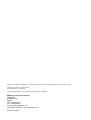
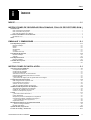

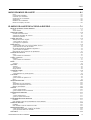
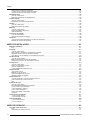

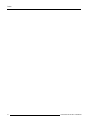

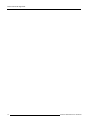
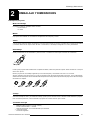

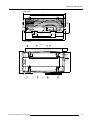


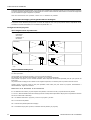

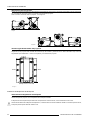


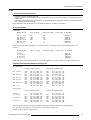




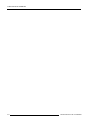


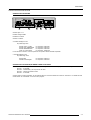



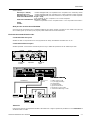

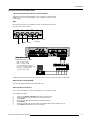
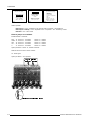


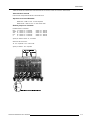
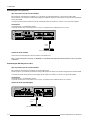
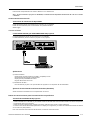


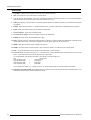






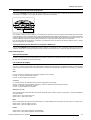


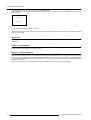
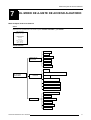


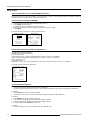



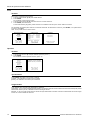


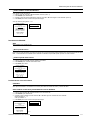
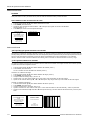
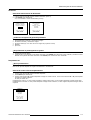
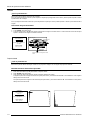
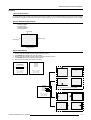
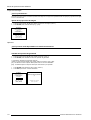
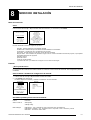
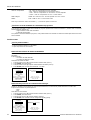
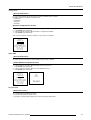


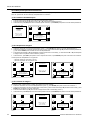
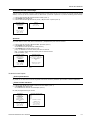
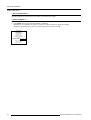


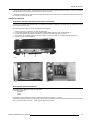
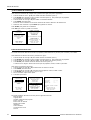

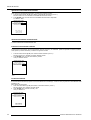




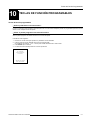
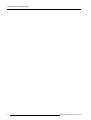
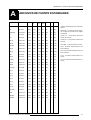
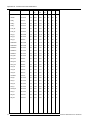
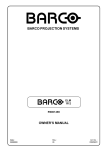
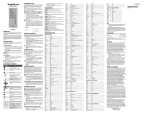

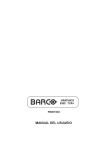

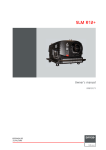
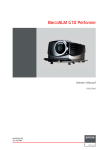

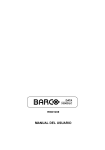
![SLM R12+ Performer [v05]](http://vs1.manualzilla.com/store/data/006296879_1-50504fc86d9979ae79ec928acfe3e08c-150x150.png)
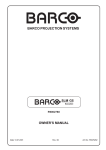
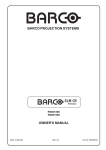
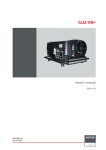
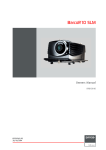
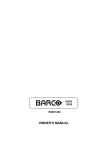
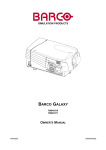

![SLM R12+ Performer [v05]](http://vs1.manualzilla.com/store/data/006791929_1-ebbedd3225f10ee802ba80a2e30391d2-150x150.png)